Page 1

Οδηγός Χρήσης
LaserJet Enterprise M604, M605, M606
www.hp.com/support/ljM604
www.hp.com/support/ljM605
www.hp.com/support/ljM606
M604n
M605n
M604dn
M605dn
M606dn
M605x
M606x
3
Page 2

Page 3
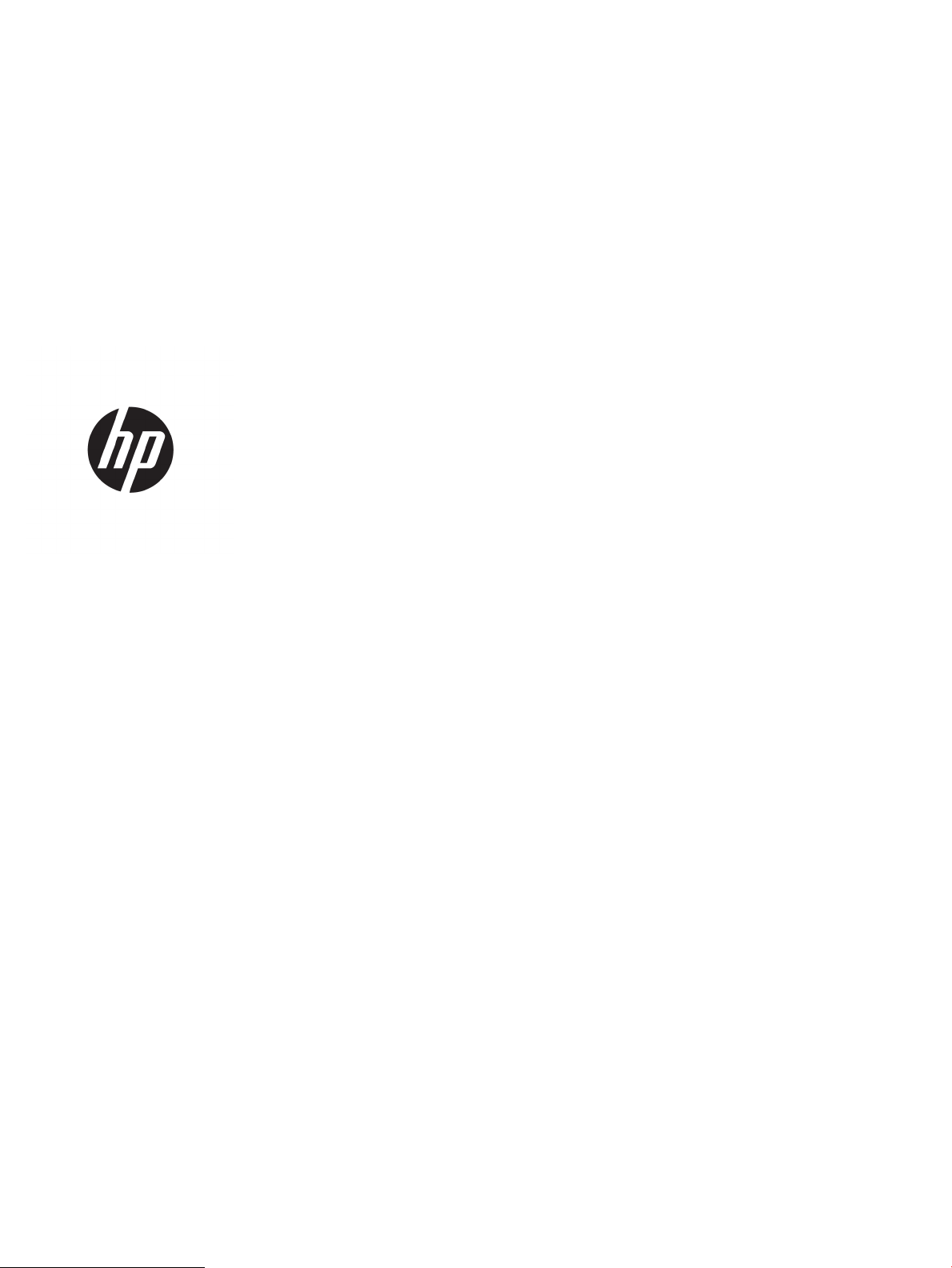
HP LaserJet Enterprise M604, M605, M606
Οδηγός χρήσης
Page 4

Πνευματικά δικαιώματα και άδεια χρήσης
Πιστοποιήσεις εμπορικών σημάτων
© Copyright 2017 HP Development Company,
L.P.
Απαγορεύεται η αναπαραγωγή, η προσαρμογή
ή η μετάφραση χωρίς προηγούμενη γραπτή
άδεια, με εξαίρεση τα όσα επιτρέπονται από
τους νόμους περί πνευματικών δικαιωμάτων.
Οι πληροφορίες που περιέχονται στο παρόν
μπορεί να αλλάξουν χωρίς προειδοποίηση.
Οι μόνες εγγυήσεις που παρέχονται για τα
προϊόντα και τις υπηρεσίες της HP ορίζονται
στις ρητές δηλώσεις εγγύησης που συνοδεύουν
τα εν λόγω προϊόντα και τις υπηρεσίες. Κανένα
στοιχείο του παρόντος δεν πρέπει να θεωρηθεί
ότι αποτελεί πρόσθετη εγγύηση. Η HP δεν
φέρει ευθύνη για τεχνικά ή συντακτικά
σφάλματα ή παραλήψεις του παρόντος.
Edition 2, 8/2017
Τα Adobe®, Adobe Photoshop®, Acrobat® και
PostScript® είναι εμπορικά σήματα της Adobe
Systems Incorporated.
Η ονομασία Apple και το λογότυπο της Apple
είναι σήματα κατατεθέντα της Apple Computer,
Inc. στις Η.Π.Α. και σε άλλες χώρες/περιοχές. Η
ονομασία iPod είναι σήμα κατατεθέν της Apple
Computer, Inc. Η χρήση του iPod μπορεί να γίνει
μόνο με νόμιμη αντιγραφή ή αντιγραφή κατόπιν
εξουσιοδότησης από τον κάτοχο των
δικαιωμάτων. Μην αντιγράφετε παράνομα
μουσική.
Οι ονομασίες Microsoft®, Windows®, Windows®
XP και Windows Vista® είναι σήματα
κατατεθέντα στις Η.Π.Α. της Microsoft
Corporation.
Το UNIX® είναι σήμα κατατεθέν της The Open
Group.
Page 5

Πίνακας περιεχομένων
1 Επισκόπηση συσκευής ............................................................................................................................................................................. 1
Προβολές προϊόντος ............................................................................................................................................................... 1
Μπροστινή πλευρά προϊόντος .......................................................................................................................... 2
Πίσω πλευρά προϊόντος ..................................................................................................................................... 3
Θύρες διασύνδεσης ............................................................................................................................................. 4
Όψη πίνακα ελέγχου (πίνακας ελέγχου 4 γραμμών, μόνο στα μοντέλα n και dn) .................................. 4
Όψη πίνακα ελέγχου (πίνακας ελέγχου με οθόνη αφής, μόνο στα μοντέλα x) ....................................... 5
Προδιαγραφές προϊόντος ....................................................................................................................................................... 8
Τεχνικές προδιαγραφές ...................................................................................................................................... 8
Υποστηριζόμενα λειτουργικά συστήματα .................................................................................................... 10
Λύσεις φορητής εκτύπωσης ............................................................................................................................ 12
Διαστάσεις προϊόντος ...................................................................................................................................... 13
Διαστάσεις των προϊόντων, όπως πωλούνται ........................................................................ 13
Διαστάσεις των εξαρτημάτων εισόδου και εξόδου ............................................................... 15
Διαστάσεις δειγμάτων συνδυασμών των προϊόντων και των προαιρετικών
εξαρτημάτων ................................................................................................................................ 18
Πρώτος συνδυασμός ............................................................................................... 19
Δεύτερος συνδυασμός ............................................................................................ 19
Τρίτος συνδυασμός ................................................................................................. 20
Κατανάλωση ενέργειας, ηλεκτρικές προδιαγραφές και εκπομπές θορύβου ........................................ 21
Εύρη περιβάλλοντος λειτουργίας .................................................................................................................. 22
Ρύθμιση υλικού προϊόντος και εγκατάσταση λογισμικού ............................................................................................. 23
2 Δίσκοι χαρτιού ........................................................................................................................................................................................ 25
Τοποθέτηση χαρτιού στο Δίσκο 1 ...................................................................................................................................... 26
Εισαγωγή ............................................................................................................................................................ 26
Προσανατολισμός χαρτιού Δίσκου 1 ............................................................................................................. 28
Τοποθέτηση χαρτιού στο Δίσκο 2 και τους δίσκους 500 φύλλων ............................................................................... 29
Εισαγωγή ............................................................................................................................................................ 29
Προσανατολισμός χαρτιού στο Δίσκο 2 και στους δίσκους 500 φύλλων .............................................. 31
Τοποθέτηση του προαιρετικού δίσκου υψηλής χωρητικότητας 1.500 φύλλων ...................................................... 32
Εισαγωγή ............................................................................................................................................................ 32
ELWW iii
Page 6

Τοποθέτηση χαρτιού στο δίσκο ..................................................................................................................... 32
Τοποθέτηση του προαιρετικού, προσαρμοσμένου δίσκου μέσων .............................................................................. 34
Εισαγωγή ............................................................................................................................................................ 34
Διαμόρφωση του προϊόντος για τον προσαρμοσμένο δίσκο μέσων ....................................................... 34
Τοποθετήστε χαρτί στον προσαρμοσμένο δίσκο μέσων .......................................................................... 35
Προσανατολισμός χαρτιού στον προσαρμοσμένο δίσκο μέσων ............................................................. 36
Τοποθέτηση φακέλων .......................................................................................................................................................... 37
Εισαγωγή ............................................................................................................................................................ 37
Προσανατολισμός φακέλου ............................................................................................................................ 38
3 Αναλώσιμα, αξεσουάρ και εξαρτήματα ............................................................................................................................................. 39
Παραγγελία αναλώσιμων, εξαρτημάτων και αξεσουάρ ................................................................................................ 40
Παραγγελία ........................................................................................................................................................ 40
Αναλώσιμα και εξαρτήματα ............................................................................................................................ 40
Εξαρτήματα που επισκευάζονται από τον πελάτη ..................................................................................... 42
Αντικατάσταση του δοχείου γραφίτη ................................................................................................................................ 44
Εισαγωγή ............................................................................................................................................................ 44
Πληροφορίες για τα δοχεία γραφίτη ............................................................................................................. 44
Αφαίρεση και επανατοποθέτηση του δοχείου ............................................................................................ 45
Αντικατάσταση της κασέτας κλιπ συρραφής ................................................................................................................... 49
Εισαγωγή ............................................................................................................................................................ 49
Αφαίρεση και αντικατάσταση της κασέτας κλιπ συρραφής ..................................................................... 49
4 Εκτύπωση ................................................................................................................................................................................................ 51
Εργασίες εκτύπωσης (Windows) ......................................................................................................................................... 52
Πώς να εκτυπώσετε (Windows) ...................................................................................................................... 52
Αυτόματη εκτύπωση και στις δύο όψεις (Windows) ................................................................................... 53
Μη αυτόματη εκτύπωση και στις δύο όψεις (Windows) ............................................................................. 53
Εκτύπωση πολλών σελίδων ανά φύλλο (Windows) .................................................................................. 54
Επιλογή τύπου χαρτιού (Windows) ................................................................................................................ 54
Πρόσθετες εργασίες εκτύπωσης .................................................................................................................... 55
Εργασίες εκτύπωσης (OS X) ................................................................................................................................................. 56
Τρόπος εκτύπωσης (OS X) ............................................................................................................................... 56
Αυτόματη εκτύπωση και στις δύο όψεις (OS X) ........................................................................................... 56
Μη αυτόματη εκτύπωση και στις δύο όψεις (OS X) .................................................................................... 56
Εκτύπωση πολλών σελίδων ανά φύλλο (OS X) .......................................................................................... 57
Επιλογή τύπου χαρτιού (OS X) ........................................................................................................................ 57
Πρόσθετες εργασίες εκτύπωσης .................................................................................................................... 57
Αποθήκευση εργασιών εκτύπωσης στο προϊόν για εκτύπωση αργότερα .................................................................. 59
Εισαγωγή ............................................................................................................................................................ 59
Δημιουργία αποθηκευμένης εργασίας (Windows) ...................................................................................... 59
iv ELWW
Page 7

Δημιουργία αποθηκευμένης εργασίας (OS X) .............................................................................................. 61
Εκτύπωση μιας αποθηκευμένης εργασίας ................................................................................................... 61
Διαγραφή μιας αποθηκευμένης εργασίας .................................................................................................... 62
Εκτύπωση μέσω φορητών συσκευών ............................................................................................................................... 63
Εισαγωγή ............................................................................................................................................................ 63
Εκτύπωση μέσω Wi-Fi Direct και NFC ............................................................................................................ 63
HP ePrint μέσω email ....................................................................................................................................... 63
Λογισμικό HP ePrint .......................................................................................................................................... 64
AirPrint ................................................................................................................................................................. 65
Ενσωματωμένη εκτύπωση Android ............................................................................................................... 65
Εκτύπωση από τη θύρα USB ................................................................................................................................................ 66
Εισαγωγή ............................................................................................................................................................ 66
Ενεργοποίηση της θύρας USB για εκτύπωση .............................................................................................. 66
Εκτύπωση εγγράφων USB .............................................................................................................................. 67
5 Διαχείριση της συσκευής ...................................................................................................................................................................... 69
Ρύθμιση παραμέτρων για προχωρημένους με τον Ενσωματωμένο διακομιστή Web (EWS) της HP ..................... 70
Εισαγωγή ............................................................................................................................................................ 70
Πρόσβαση στον ενσωματωμένο διακομιστή Web της ΗΡ (EWS) ............................................................. 70
Δυνατότητες του ενσωματωμένου διακομιστή web της HP ..................................................................... 71
Καρτέλα Information (Πληροφορίες) ........................................................................................ 71
Καρτέλα General (Γενικά) ........................................................................................................... 72
Καρτέλα Εκτύπωση ...................................................................................................................... 73
Καρτέλα Troubleshooting (Αντιμετώπιση προβλημάτων) .................................................... 73
Καρτέλα Security (Ασφάλεια) ..................................................................................................... 74
Καρτέλα HP Web Services (Υπηρεσίες Web της HP) ............................................................... 74
Καρτέλα Networking (Δικτύωση) ............................................................................................... 75
Λίστα Other Links (Άλλες συνδέσεις) ........................................................................................ 76
Ρύθμιση παραμέτρων για προχωρημένους με το βοηθητικό πρόγραμμα HP Utility για OS X ................................ 77
Άνοιγμα του HP Utility ...................................................................................................................................... 77
Λειτουργίες του HP Utility ................................................................................................................................ 77
Διαμόρφωση ρυθμίσεων δικτύου ΙΡ .................................................................................................................................. 79
Αποποίηση ευθυνών σχετικά με την κοινή χρήση του εκτυπωτή ............................................................ 79
Προβολή ή αλλαγή ρυθμίσεων δικτύου ....................................................................................................... 79
Μετονομασία του προϊόντος σε ένα δίκτυο ................................................................................................. 79
Μη αυτόματη ρύθμιση των παραμέτρων TCP/IP του IPv4 από τον πίνακα ελέγχου ............................ 80
Μη αυτόματη ρύθμιση των παραμέτρων TCP/IP του IPv6 από τον πίνακα ελέγχου ............................ 81
Ρυθμίσεις ταχύτητας σύνδεσης και αμφίδρομης λειτουργίας .................................................................. 81
Δυνατότητες ασφαλείας της συσκευής ............................................................................................................................. 83
Εισαγωγή ............................................................................................................................................................ 83
Δηλώσεις ασφαλείας ........................................................................................................................................ 83
ELWW v
Page 8
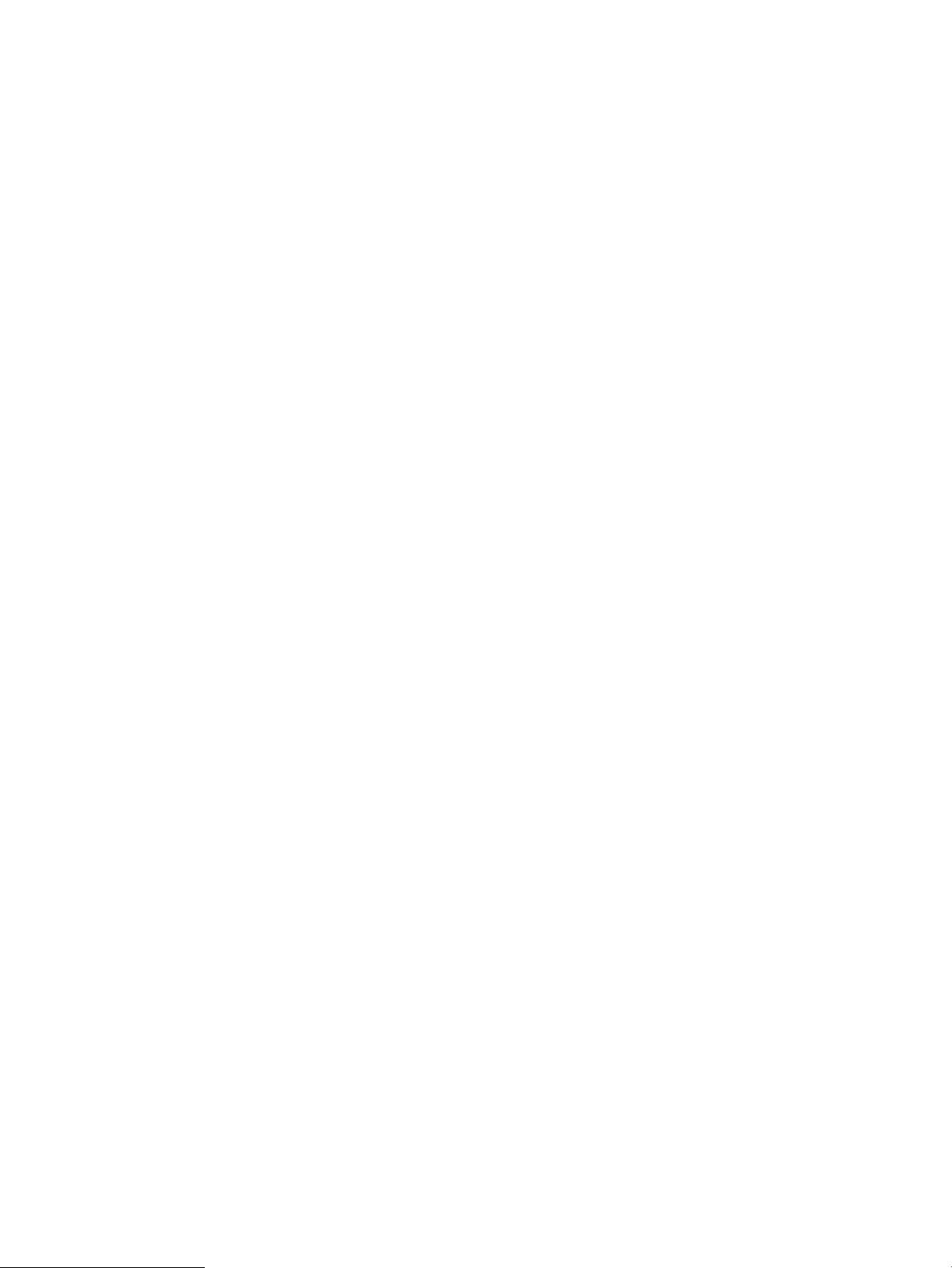
Ασφάλεια IP ........................................................................................................................................................ 83
Ορισμός ή αλλαγή του κωδικού πρόσβασης του συστήματος μέσω του Ενσωματωμένου
διακομιστή Web ................................................................................................................................................. 83
Σύνδεση στη συσκευή ...................................................................................................................................... 84
Υποστήριξη κρυπτογράφησης: Ασφαλείς σκληροί δίσκοι HP High Performance ................................. 84
Κλείδωμα του μορφοποιητή ........................................................................................................................... 85
Ρυθμίσεις εξοικονόμησης ..................................................................................................................................................... 86
Εισαγωγή ............................................................................................................................................................ 86
Εκτύπωση με τη λειτουργία EconoMode ...................................................................................................... 86
Ρυθμίστε το χρονοδιακόπτη αναστολής λειτουργίας και διαμορφώστε το προϊόν, ώστε να
καταναλώνει ισχύ 1 watt ή λιγότερο. ........................................................................................................... 86
HP Web Jetadmin ................................................................................................................................................................... 88
Ενημερώσεις λογισμικού και υλικού .................................................................................................................................. 89
6 Επίλυση προβλημάτων ......................................................................................................................................................................... 91
Υποστήριξη πελατών ............................................................................................................................................................ 92
Σύστημα βοήθειας του πίνακα ελέγχου ............................................................................................................................ 93
Επαναφορά εργοστασιακών προεπιλογών ...................................................................................................................... 94
Εισαγωγή ............................................................................................................................................................ 94
Επαναφορά εργοστασιακών ρυθμίσεων από τον πίνακα ελέγχου του προϊόντος .............................. 94
Επαναφορά εργοστασιακών ρυθμίσεων από τον Ενσωματωμένο διακομιστή Web της HP
(μόνο για προϊόντα συνδεδεμένα σε δίκτυο) ............................................................................................... 94
Στον πίνακα ελέγχου του εκτυπωτή εμφανίζεται το μήνυμα "Χαμηλή στάθμη δοχείου γραφίτη" ή "Πολύ
χαμηλή στάθμη δοχείου γραφίτη". ..................................................................................................................................... 96
Αλλαγή των ρυθμίσεων "Πολύ χαμηλή" στάθμη ......................................................................................... 96
Για προϊόντα με δυνατότητα φαξ ............................................................................................. 97
Παραγγελία αναλώσιμων ................................................................................................................................ 97
Το προϊόν δεν τραβά χαρτί ή η τροφοδοσία δεν γίνεται σωστά .................................................................................. 98
Εισαγωγή ............................................................................................................................................................ 98
Το προϊόν δεν έλκει χαρτί ............................................................................................................................... 98
Το προϊόν έλκει πολλά φύλλα χαρτιού ........................................................................................................ 98
Αποκατάσταση εμπλοκών χαρτιού .................................................................................................................................... 99
Εισαγωγή ............................................................................................................................................................ 99
Θέσεις εμπλοκών ............................................................................................................................................ 100
Αυτόματη πλοήγηση για αποκατάσταση εμπλοκών ............................................................................... 101
Αντιμετωπίζετε συχνές ή επαναλαμβανόμενες εμπλοκές χαρτιού; ...................................................... 101
Αποκατάσταση εμπλοκών χαρτιού στο Δίσκο 1 ....................................................................................... 101
Αποκατάσταση εμπλοκών χαρτιού στο Δίσκο 2 και τους δίσκους 500 φύλλων ................................ 102
Αποκατάσταση εμπλοκών στον προαιρετικό δίσκο υψηλής χωρητικότητας 1.500 φύλλων ......... 103
Αποκατάσταση εμπλοκών στην περιοχή του δοχείου γραφίτη ............................................................ 105
Αποκατάσταση εμπλοκών χαρτιού στον πίσω δίσκο εξόδου ................................................................ 109
vi ELWW
Page 9

Αποκατάσταση εμπλοκών στην περιοχή σταθεροποιητή γραφίτη ...................................................... 109
Αποκατάσταση εμπλοκών χαρτιού στο δίσκο εξόδου ............................................................................ 114
Αποκατάσταση εμπλοκών χαρτιού στο εξάρτημα εκτύπωσης διπλής όψης ...................................... 114
Αποκατάσταση εμπλοκών χαρτιού στο εξάρτημα τροφοδοσίας φακέλων ........................................ 116
Αποκατάσταση εμπλοκών χαρτιού στο γραμματοκιβώτιο 5 δίσκων ................................................... 117
Αποκατάσταση εμπλοκών στη μονάδα συρραφής ή στη μονάδα συρραφής/στοίβαξης ................. 119
Αποκατάσταση εμπλοκών χαρτιού στη μονάδα συρραφής ή στη μονάδα
συρραφής/στοίβαξης ................................................................................................................ 119
Αποκατάσταση εμπλοκών κλιπ συρραφής στη μονάδα συρραφής/στοίβαξης ............. 121
Βελτίωση ποιότητας εκτύπωσης ..................................................................................................................................... 123
Εισαγωγή .......................................................................................................................................................... 123
Εκτύπωση από διαφορετικό πρόγραμμα λογισμικού ............................................................................. 123
Έλεγχος της ρύθμισης τύπου χαρτιού για την εργασία εκτύπωσης ..................................................... 123
Έλεγχος της ρύθμισης τύπου χαρτιού (Windows) ................................................................ 123
Έλεγχος ρύθμισης τύπου χαρτιού (OS X) ............................................................................... 123
Έλεγχος κατάστασης δοχείου γραφίτη ...................................................................................................... 124
Καθαρισμός του προϊόντος ........................................................................................................................... 124
Εκτύπωση σελίδας καθαρισμού .............................................................................................. 124
Οπτικός έλεγχος του δοχείου γραφίτη ....................................................................................................... 125
Έλεγχος χαρτιού και περιβάλλοντος εκτύπωσης ..................................................................................... 125
Βήμα 1: Χρησιμοποιήστε χαρτί που πληροί τις προδιαγραφές της HP ............................ 125
Βήμα 2: Έλεγχος του περιβάλλοντος ..................................................................................... 125
Βήμα 3: Ρύθμιση ευθυγράμμισης μεμονωμένου δίσκου ..................................................... 126
Δοκιμή διαφορετικού προγράμματος οδήγησης εκτύπωσης ................................................................. 126
Επίλυση προβλημάτων ενσύρματου δικτύου ................................................................................................................ 128
Εισαγωγή .......................................................................................................................................................... 128
Κακή ενσύρματη σύνδεση ............................................................................................................................. 128
Ο υπολογιστής χρησιμοποιεί εσφαλμένη διεύθυνση ΙΡ για το προϊόν ................................................. 128
Ο υπολογιστής δεν μπορεί να επικοινωνήσει με το προϊόν ................................................................... 128
Το προϊόν χρησιμοποιεί εσφαλμένες ρυθμίσεις σύνδεσης και διπλής όψης για το δίκτυο .............. 129
Τα προβλήματα συμβατότητας μπορεί να οφείλονται σε νέα προγράμματα. ................................... 129
Ο υπολογιστής ή ο σταθμός εργασίας μπορεί να μην έχει ρυθμιστεί σωστά ...................................... 129
Το προϊόν έχει απενεργοποιηθεί ή κάποιες άλλες ρυθμίσεις δικτύου είναι εσφαλμένες ................. 129
Ευρετήριο .................................................................................................................................................................................................. 131
ELWW vii
Page 10

viii ELWW
Page 11

1 Επισκόπηση συσκευής
●
Προβολές προϊόντος
●
Προδιαγραφές προϊόντος
●
Ρύθμιση υλικού προϊόντος και εγκατάσταση λογισμικού
Για περισσότερες πληροφορίες:
Επισκεφτείτε τη διεύθυνση www.hp.com/support/ljM604, www.hp.com/support/ljM605, www.hp.com/support/
ljM606.
Η βοήθεια που σας παρέχει η HP για το προϊόν περιλαμβάνει τις παρακάτω πληροφορίες:
●
Εγκατάσταση και διαμόρφωση
●
Εκμάθηση και χρήση
●
Επίλυση προβλημάτων
●
Λήψη ενημερώσεων λογισμικού
●
Συμμετοχή σε φόρουμ υποστήριξης
●
Εγγύηση και ρυθμιστικές πληροφορίες
Προβολές προϊόντος
●
Μπροστινή πλευρά προϊόντος
●
Πίσω πλευρά προϊόντος
●
Θύρες διασύνδεσης
●
Όψη πίνακα ελέγχου (πίνακας ελέγχου 4 γραμμών, μόνο στα μοντέλα n και dn)
●
Όψη πίνακα ελέγχου (πίνακας ελέγχου με οθόνη αφής, μόνο στα μοντέλα x)
ELWW Προβολές προϊόντος 1
Page 12

Μπροστινή πλευρά προϊόντος
3
1 2 3 9
4
5
7
8
6
10
1 Βασικός δίσκος εξόδου
2 Επάνω κάλυμμα (πρόσβαση στο δοχείο γραφίτη)
3 Πίνακας ελέγχου LCD 4 γραμμών με πληκτρολόγιο (μοντέλα n και dn μόνο)
4 Θύρα USB εύκολης πρόσβασης
Τοποθετήστε μια μονάδα ash USB για εκτύπωση χωρίς τη χρήση υπολογιστή ή για ενημέρωση του υλικολογισμικού του
προϊόντος.
ΣΗΜΕΙΩΣΗ: Η θύρα πρέπει να ενεργοποιηθεί πριν από τη χρήση από ένα διαχειριστή.
5 Κουμπί λειτουργίας
6 Δίσκος 2
7 Όνομα μοντέλου
8 Δίσκος 1
9 Πίνακας ελέγχου με έγχρωμη οθόνη αφής (μοντέλα x μόνο)
10 Τροφοδότης χαρτιού 500 φύλλων (περιλαμβάνεται στο μοντέλο x, προαιρετικός για τα άλλα μοντέλα)
ΣΗΜΕΙΩΣΗ: Το προϊόν δέχεται έως τέσσερις τροφοδότες χαρτιού 500 φύλλων ή τρεις τροφοδότες χαρτιού 500 φύλλων
και ένα δίσκο εισόδου υψηλής χωρητικότητας 1.500 φύλλων.
2 Κεφάλαιο 1 Επισκόπηση συσκευής ELWW
Page 13
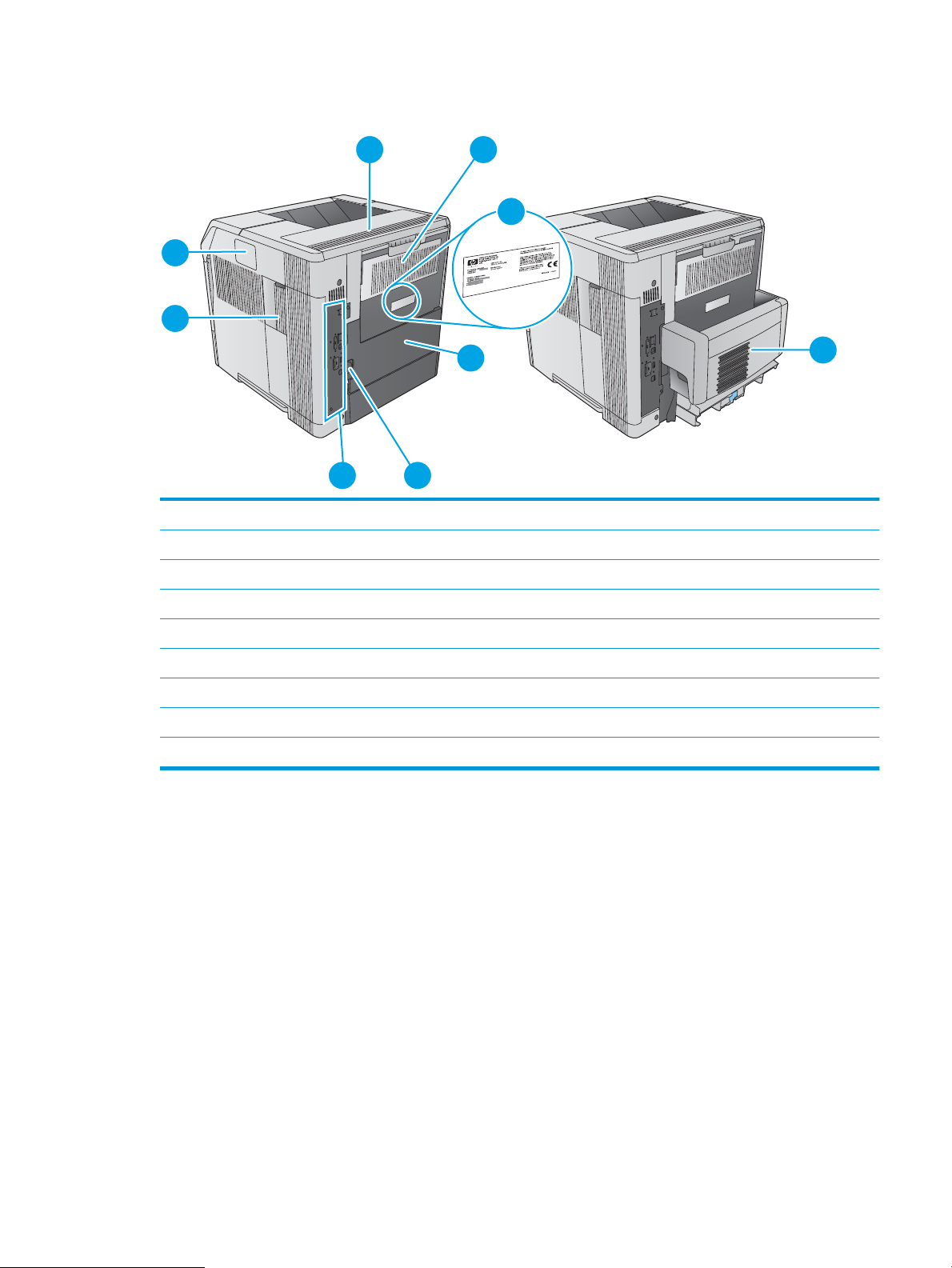
Πίσω πλευρά προϊόντος
1 2
4
9
7
8
56
3
1 Κάλυμμα εξαρτήματος εξόδου
2 Πίσω δίσκος εξόδου
3 Ετικέτα αριθμού σειράς και αριθμού προϊόντος
4 Κάλυμμα εξαρτήματος εκτύπωσης διπλής όψης (μοντέλα n μόνο)
5 Σύνδεση τροφοδοσίας
6 Μορφοποιητής (περιέχει τις θύρες διασύνδεσης)
7 Κάλυμμα μορφοποιητή
8 Υποδοχή ενσωμάτωσης υλικού (για σύνδεση εξαρτημάτων και συσκευών άλλων κατασκευαστών)
9 Εξάρτημα αυτόματης εκτύπωσης διπλής όψης (περιλαμβάνεται στα μοντέλα dn και x, προαιρετικό για το μοντέλο n)
ELWW Προβολές προϊόντος 3
Page 14

Θύρες διασύνδεσης
1
2
3
4
1
2
7
8
9
10
11
3
456
1 Υποδοχή για κλειδαριά ασφαλείας με καλώδιο
2 Θύρα Ethernet (RJ-45) τοπικού δικτύου (LAN)
3 Θύρα εκτύπωσης USB 2.0 Hi-Speed
4 Θύρα USB για σύνδεση εξωτερικών συσκευών USB (αυτή η θύρα ενδέχεται να είναι καλυμμένη)
ΣΗΜΕΙΩΣΗ: Για εκτύπωση μέσω USB εύκολης πρόσβασης, χρησιμοποιήστε τη θύρα USB που βρίσκεται κοντά στον πίνακα
ελέγχου.
Όψη πίνακα ελέγχου (πίνακας ελέγχου 4 γραμμών, μόνο στα μοντέλα n και dn)
Χρησιμοποιήστε τον πίνακα ελέγχου για να δείτε πληροφορίες για το προϊόν και την κατάσταση των εργασιών
και για να ρυθμίσετε τις παραμέτρους του προϊόντος.
1 Οθόνη πίνακα ελέγχου Προβάλλει πληροφορίες κατάστασης, μενού, πληροφορίες βοήθειας και μηνύματα σφάλματος
4 Κεφάλαιο 1 Επισκόπηση συσκευής ELWW
Page 15
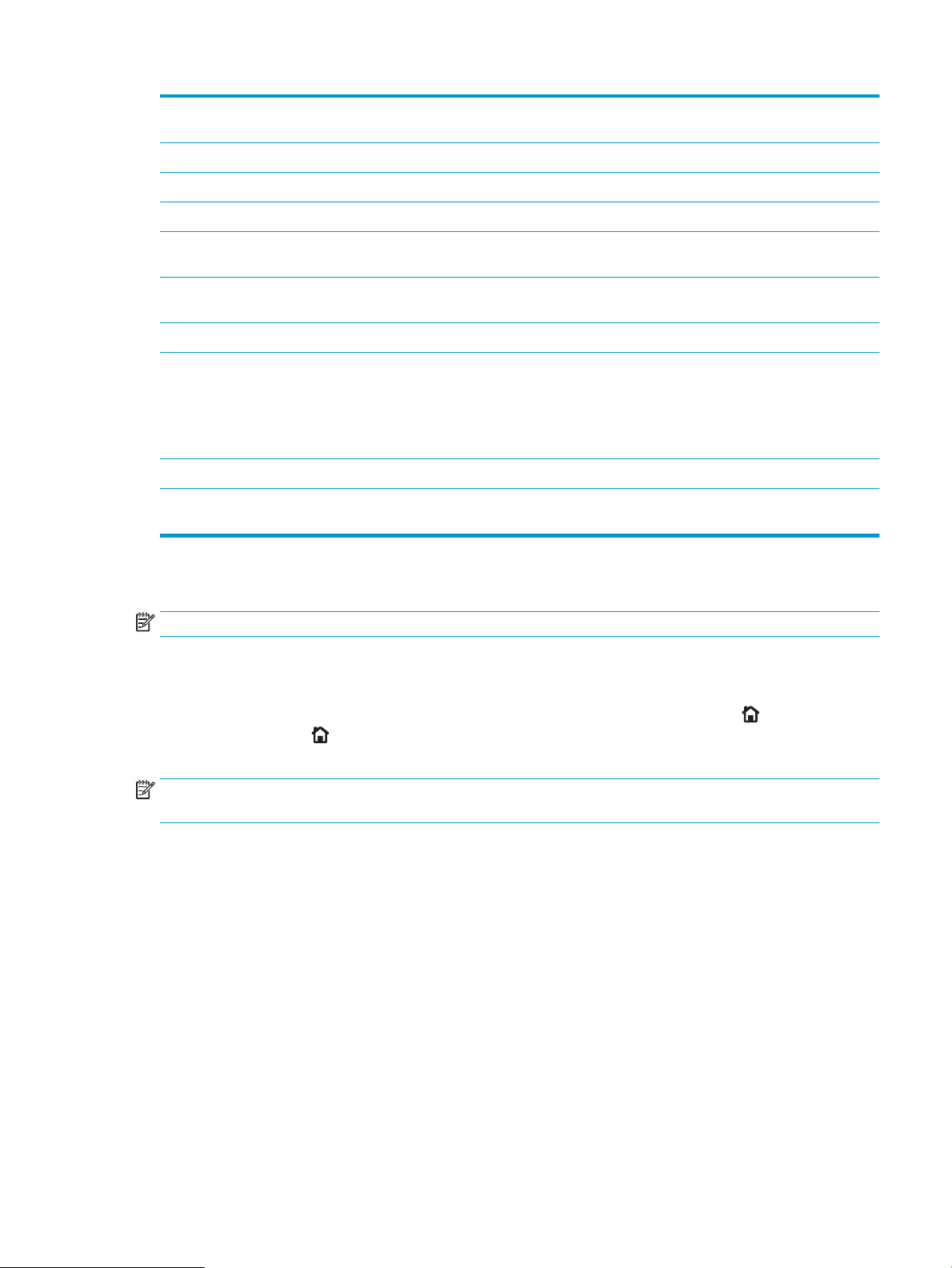
2 Αριθμητικό
πληκτρολόγιο
3 Κουμπί διαγραφής Επαναφέρει τις τιμές στις προεπιλογές τους και κλείνει την οθόνη βοήθειας.
4 Κουμπί φακέλου Παρέχει γρήγορη πρόσβαση στο μενού Ανάκτηση εργασίας
5 Κουμπί αρχικής οθόνης Ανοίγει και κλείνει τα μενού.
6 Κουμπί επιστροφής Πραγματοποιεί μετάβαση στο προηγούμενο επίπεδο στο δέντρο μενού ή στην προηγούμενη
7 Κάτω βέλος Πραγματοποιεί μετάβαση στο επόμενο στοιχείο της λίστας ή μειώνει την τιμή των αριθμητικών
8 Kουμπί διακοπής Ακυρώνει την τρέχουσα εργασία εκτύπωσης και αποβάλλει τις σελίδες από το προϊόν
Εισαγωγή αριθμητικών τιμών
αριθμητική καταχώριση.
στοιχείων.
9 Κουμπί OK
10 Κουμπί βοήθειας Παρέχει πληροφορίες για το μήνυμα που εμφανίζεται στο παράθυρο ενδείξεων του πίνακα ελέγχου.
11 Επάνω βέλος Πραγματοποιεί μετάβαση στο προηγούμενο στοιχείο της λίστας ή αυξάνει την τιμή των αριθμητικών
●
Αποθηκεύει την επιλεγμένη τιμή ενός στοιχείου
●
Εκτελεί την ενέργεια που σχετίζεται με το στοιχείο που είναι επισημασμένο στο παράθυρο
ενδείξεων του πίνακα ελέγχου.
●
Εκκαθαρίζει μια κατάσταση σφάλματος όταν η κατάσταση μπορεί να εκκαθαριστεί
στοιχείων.
Όψη πίνακα ελέγχου (πίνακας ελέγχου με οθόνη αφής, μόνο στα μοντέλα x)
ΣΗΜΕΙΩΣΗ: Ρυθμίστε την κλίση του πίνακα ελέγχου για ευκολότερη θέαση.
Η αρχική οθόνη παρέχει πρόσβαση στις λειτουργίες του προϊόντος και υποδεικνύει την τρέχουσα κατάστασή
του.
Επιστρέψτε στην αρχική οθόνη οποιαδήποτε στιγμή, πατώντας το κουμπί αρχικής οθόνης . Αγγίξτε το
κουμπί αρχικής οθόνης
οθόνης στην επάνω αριστερή γωνία στις περισσότερες οθόνες.
ΣΗΜΕΙΩΣΗ: Οι λειτουργίες που εμφανίζονται στην αρχική οθόνη μπορεί να διαφέρουν ανάλογα με τη
διαμόρφωση του προϊόντος.
στο κάτω άκρο του πίνακα ελέγχου του προϊόντος ή αγγίξτε το κουμπί αρχικής
ELWW Προβολές προϊόντος 5
Page 16
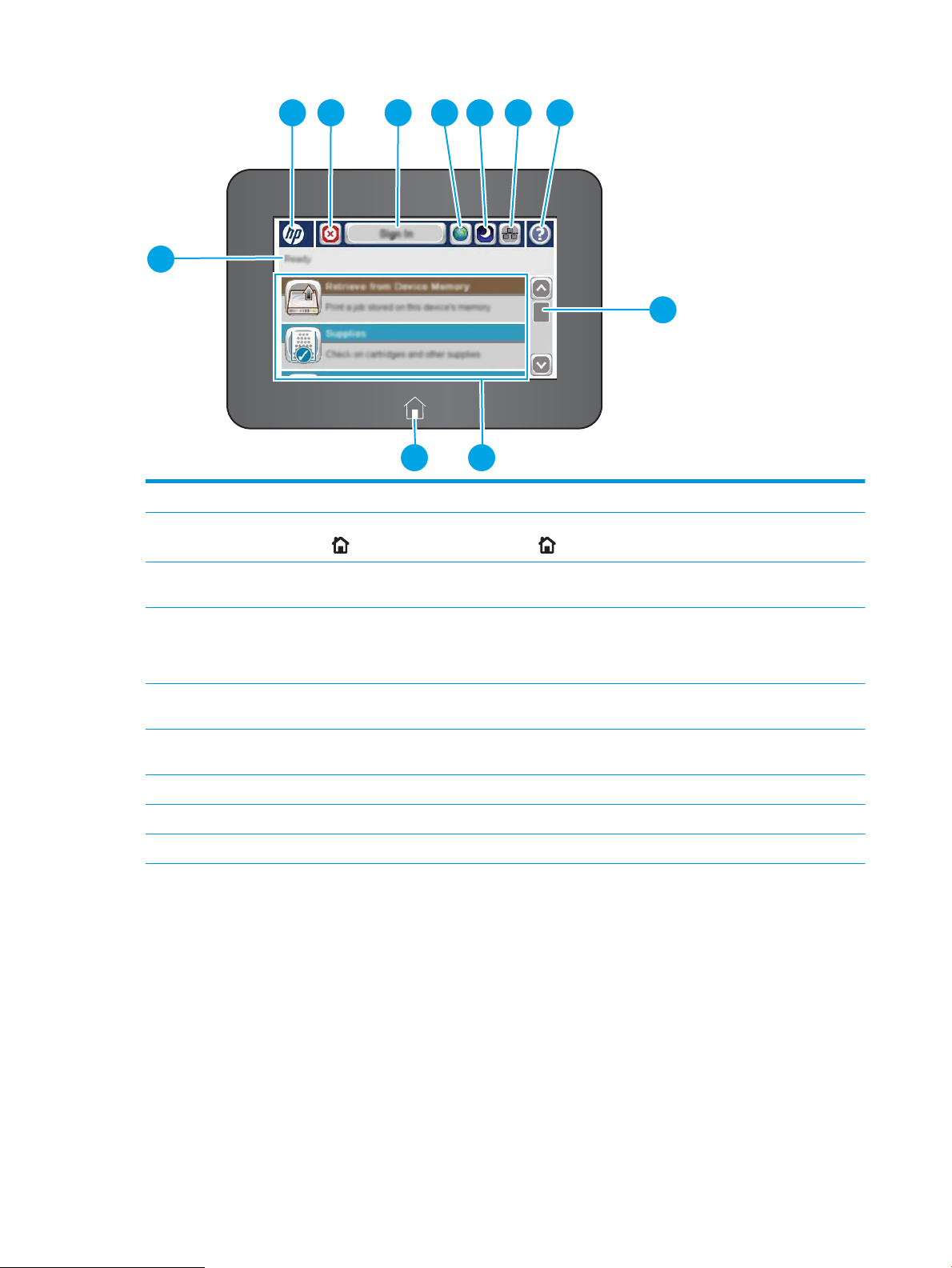
2 3 4 5 6 7 8
9
1
1011
1 Κατάσταση προϊόντος Η γραμμή κατάστασης παρέχει πληροφορίες σχετικά με τη συνολική κατάσταση του προϊόντος.
2 Λογότυπο HP ή κουμπί
αρχικής οθόνης
3 Kουμπί διακοπής Πατήστε το κουμπί διακοπής για να διακόψετε προσωρινά την τρέχουσα εργασία. Εμφανίζεται η
4 Κουμπί Είσοδος ή Έξοδος Πατήστε το κουμπί Είσοδος, για να αποκτήσετε πρόσβαση σε προστατευμένες λειτουργίες.
5 Κουμπί επιλογής
γλώσσας
6 Κουμπί αναστολής
λειτουργίας
7 Κουμπί δικτύου Πατήστε το κουμπί δικτύου για να βρείτε πληροφορίες σχετικά με τη σύνδεση δικτύου.
8 Κουμπί βοήθειας Πατήστε το κουμπί βοήθειας για να ανοίξει το ενσωματωμένο σύστημα βοήθειας.
9 Γραμμή κύλισης Χρησιμοποιήστε τη γραμμή κύλισης για να δείτε ολόκληρη τη λίστα με τις διαθέσιμες δυνατότητες.
Σε όλες τις οθόνες εκτός της αρχικής, το λογότυπο της ΗΡ μετατρέπεται σε κουμπί αρχικής οθόνης
. Πατήστε το κουμπί αρχικής οθόνης για να επιστρέψετε στην αρχική οθόνη.
οθόνη Κατάσταση εργασίας, η οποία παρέχει επιλογές για την ακύρωση ή τη συνέχιση της εργασίας.
Πατήστε το κουμπί Έξοδος για να αποσυνδεθείτε από το προϊόν. Το προϊόν επαναφέρει όλες τις
επιλογές στις προεπιλεγμένες ρυθμίσεις.
Πατήστε το κουμπί επιλογής γλώσσας για να επιλέξετε γλώσσα για την οθόνη του πίνακα ελέγχου.
Πατήστε το κουμπί αναστολής λειτουργίας για να θέσετε το προϊόν σε κατάσταση αναστολής
λειτουργίας.
6 Κεφάλαιο 1 Επισκόπηση συσκευής ELWW
Page 17
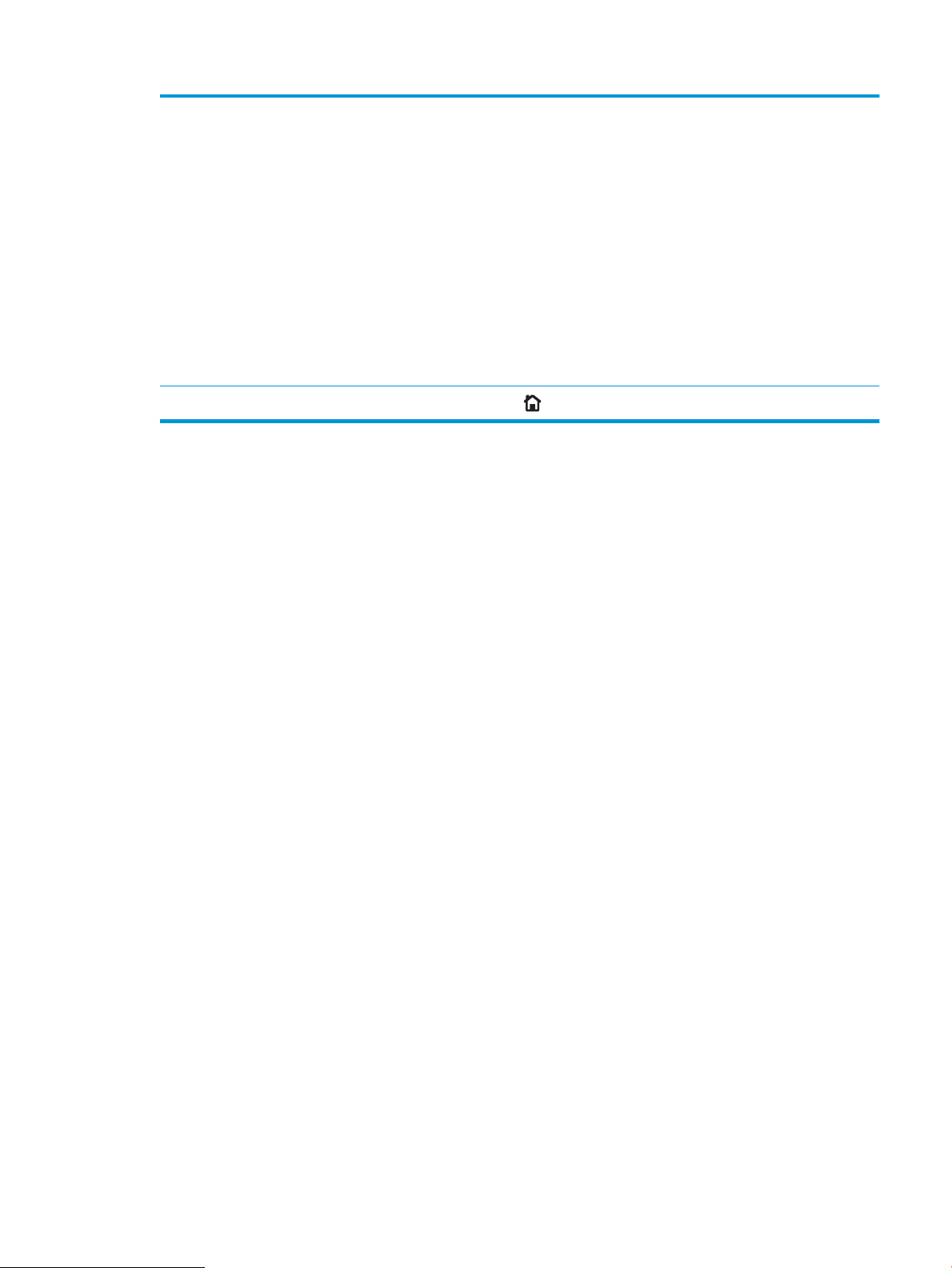
10 Λειτουργίες Ανάλογα με τη διαμόρφωση του προϊόντο, οι λειτουργίες που εμφανίζονται σε αυτήν την περιοχή
μπορεί να περιλαμβάνουν οποιοδήποτε από τα ακόλουθα στοιχεία:
●
Αποθήκευση στη μνήμη της συσκευής
●
Ανάκτηση από USB
●
Ανάκτηση από τη μνήμη της συσκευής
●
Κατάσταση εργασίας
●
Αναλώσιμα
●
Δίσκοι
●
Διαχείριση
●
Συντήρηση συσκευής
11 Κουμπί αρχικής οθόνης
Αγγίξτε το κουμπί αρχικής οθόνης για να επιστρέψετε στην αρχική οθόνη οποιαδήποτε στιγμή.
ELWW Προβολές προϊόντος 7
Page 18

Προδιαγραφές προϊόντος
ΣΗΜΑΝΤΙΚΟ: Οι παρακάτω προδιαγραφές είναι σωστές κατά τη δημοσίευση του παρόντος, αλλά ενδέχεται
να αλλάξουν. Για πρόσφατες πληροφορίες, ανατρέξτε στην ενότητα www.hp.com/support/ljM604,
www.hp.com/support/ljM605, www.hp.com/support/ljM606.
●
Τεχνικές προδιαγραφές
●
Υποστηριζόμενα λειτουργικά συστήματα
●
Λύσεις φορητής εκτύπωσης
●
Διαστάσεις προϊόντος
●
Κατανάλωση ενέργειας, ηλεκτρικές προδιαγραφές και εκπομπές θορύβου
●
Εύρη περιβάλλοντος λειτουργίας
Τεχνικές προδιαγραφές
Όνομα μοντέλου
Αριθμός προϊόντος
Χειρισμός χαρτιού Δίσκος 1 (χωρητικότητα 100
φύλλων)
M604n, M605n
E6B67A, E6B69A
M604dn, M605dn,
M606dn
E6B68A, E6B70A,
E6B72A
M605x, M606x
E6B71A, E6B73A
Δίσκος 2 (χωρητικότητα 500
φύλλων)
Τροφοδότης χαρτιού 500 φύλλων
ΣΗΜΕΙΩΣΗ: Το προϊόν
υποστηρίζει έως τέσσερις
προαιρετικούς τροφοδότες
χαρτιού.
Δίσκος υψηλής χωρητικότητας
1.500 φύλλων
ΣΗΜΕΙΩΣΗ: Το εξάρτημα αυτό
μπορεί να συνδυαστεί με έως τρεις
τροφοδότες χαρτιού 500 φύλλων.
Βάση εκτυπωτή Προαιρετικό Προαιρετικό Προαιρετικό
Αυτόματη εκτύπωση διπλής όψης Προαιρετικό
Εξάρτημα τροφοδοσίας φακέλων
για εκτύπωση έως και 75 φακέλων
Προσαρμοσμένος δίσκος μέσων για
εκτύπωση χαρτιού μικρού
μεγέθους (αντικαθιστά το βασικό
Δίσκο 2)
Μονάδα συρραφής/στοίβαξης 500
φύλλων
Προαιρετικό Προαιρετικό
Προαιρετικό Προαιρετικό Προαιρετικό
Προαιρετικό Προαιρετικό Προαιρετικό
Προαιρετικό Προαιρετικό Προαιρετικό
Προαιρετικό Προαιρετικό Προαιρετικό
Μονάδα στοίβαξης 500 φύλλων Προαιρετικό Προαιρετικό Προαιρετικό
8 Κεφάλαιο 1 Επισκόπηση συσκευής ELWW
Page 19

Όνομα μοντέλου
Αριθμός προϊόντος
M604n, M605n
E6B67A, E6B69A
M604dn, M605dn,
M606dn
E6B68A, E6B70A,
E6B72A
M605x, M606x
E6B71A, E6B73A
Γραμματοκιβώτιο 500 φύλλων με 5
δίσκους
Συνδεσιμότητα Σύνδεση Ethernet LAN
10/100/1000 με IPv4 και IPv6
Hi-Speed USB 2.0
Θύρα USB εύκολης πρόσβασης για
εκτύπωση χωρίς υπολογιστή και
αναβάθμιση του υλικολογισμικού
Υποδοχή ενσωμάτωσης υλικού για
σύνδεση εξαρτημάτων και
συσκευών άλλων κατασκευαστών
Εσωτερικές θύρες USB της HP Προαιρετικό Προαιρετικό Προαιρετικό
Εξάρτημα HP Jetdirect 3000w NFC/
Wireless για εκτύπωση από
φορητές συσκευές
Ενσωματωμένες λειτουργίες
επικοινωνίας κοντινού πεδίου (NFC)
και Wi-Fi Direct της HP για
εκτύπωση από κινητές συσκευές
Εξάρτημα διακομιστή εκτύπωσης
HP Jetdirect 2900nw για ασύρματη
συνδεσιμότητα
Προαιρετικό Προαιρετικό Προαιρετικό
Προαιρετικό Προαιρετικό Δεν υποστηρίζεται
Δεν υποστηρίζεται Δεν υποστηρίζεται
Προαιρετικό Προαιρετικό Προαιρετικό
Μνήμη Κύρια μνήμη 512 MB, με
δυνατότητα επέκτασης σε 1,0 GB ή
1,5 GB με προσθήκη μονάδων
μνήμης DIMM
Ασφαλής σκληρός δίσκος υψηλής
απόδοσης HP
Ασφάλεια Μονάδα αξιόπιστης πλατφόρμας
HP για κρυπτογράφηση όλων των
δεδομένων που διέρχονται από το
προϊόν
Οθόνη και μέθοδος εισαγωγής στον
πίνακα ελέγχου
Πίνακας ελέγχου με έγχρωμη
Εκτύπωση Εκτύπωση 50 σελίδων το λεπτό σε
Εκτύπωση 56 σελίδων ανά λεπτό
Οθόνη γραφικών 4 γραμμών με
πληκτρολόγιο 10 πλήκτρων
οθόνη αφής, συνεχούς προβολής
χαρτί μεγέθους A4 και 52 σελίδων
το λεπτό σε χαρτί μεγέθους letter
σε χαρτί μεγέθους Α4 και 58
σελίδων ανά λεπτό σε χαρτί
μεγέθους Letter
Προαιρετικό Προαιρετικό Προαιρετικό
Προαιρετικό Προαιρετικό Προαιρετικό
Δεν υποστηρίζεται
Δεν υποστηρίζεται Δεν υποστηρίζεται
M604n M604dn
M605n M605dn M605x
ELWW Προδιαγραφές προϊόντος 9
Page 20
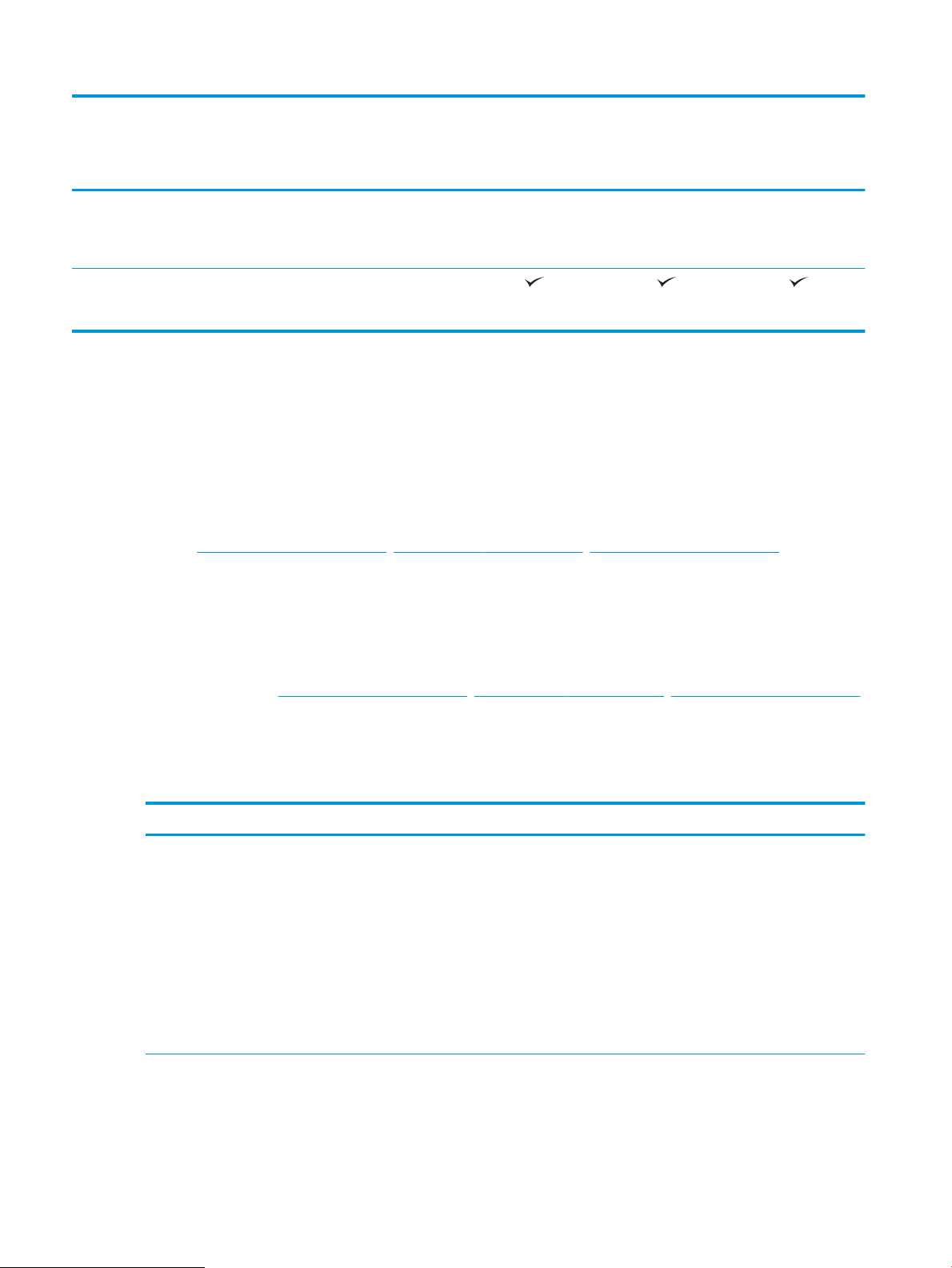
Όνομα μοντέλου
Αριθμός προϊόντος
M604n, M605n
E6B67A, E6B69A
M604dn, M605dn,
M606dn
E6B68A, E6B70A,
E6B72A
M605x, M606x
E6B71A, E6B73A
Εκτύπωση 63 σελίδων ανά λεπτό
σε χαρτί μεγέθους Α4 και 65
σελίδων ανά λεπτό σε χαρτί
μεγέθους Letter
Εκτύπωση μέσω USB εύκολης
πρόσβασης (δεν απαιτείται
υπολογιστής)
Υποστηριζόμενα λειτουργικά συστήματα
Οι ακόλουθες πληροφορίες ισχύουν για τα προγράμματα οδήγησης εκτυπωτή Windows PCL 6 και OS X για το
συγκεκριμένο προϊόν και για το CD εγκατάστασης λογισμικού που περιλαμβάνεται στη συσκευασία.
Windows: Το CD του προγράμματος εγκατάστασης λογισμικού HP εγκαθιστά το πρόγραμμα οδήγησης “HP PCL.
6” ή “HP PCL 6” έκδοσης 3 ανάλογα με το λειτουργικό σύστημα των Windows μαζί με το προαιρετικό
λογισμικό, όταν χρησιμοποιείται το πλήρες πρόγραμμα εγκατάστασης λογισμικού. Κάντε λήψη του
προγράμματος οδήγησης “HP PCL-6” έκδοσης 4 από την τοποθεσία web υποστήριξης προϊόντων για αυτό το
προϊόν: www.hp.com/support/ljM604, www.hp.com/support/ljM605, www.hp.com/support/ljM606.
Υπολογιστές Mac και OS X: Αυτό το προϊόν υποστηρίζει υπολογιστές Mac και φορητές συσκευές Apple. Το
πρόγραμμα οδήγησης εκτυπωτή και το βοηθητικό πρόγραμμα εκτυπωτή για OS X είναι διαθέσιμα για λήψη
από την τοποθεσία hp.com και ενδέχεται επίσης να είναι διαθέσιμα μέσω του Apple Software Update. Το
λογισμικό του προγράμματος εγκατάστασης HP για OS X δεν περιλαμβάνεται στο παρεχόμενο CD. Για να
κάνετε λήψη του λογισμικού του προγράμματος εγκατάστασης για OS X, ακολουθήστε τα παρακάτω βήματα:
M606dn M606x
1. Μεταβείτε στο www.hp.com/support/ljM604, www.hp.com/support/ljM605, www.hp.com/support/ljM606.
2. Επιλέξτε το στοιχείο Επιλογές υποστήριξης και, στη συνέχεια, στην περιοχή Επιλογές λήψης επιλέξτε
Προγράμματα οδήγησης, λογισμικό και υλικολογισμικό.
3. Κάντε κλικ στην έκδοση του λειτουργικού συστήματος και, στη συνέχεια, στο κουμπί Λήψη.
Λειτουργικό σύστημα Εγκατεστημένο πρόγραμμα οδήγησης Σημειώσεις
Windows® XP SP3, 32 bit Το πρόγραμμα οδήγησης εκτύπωσης “HP
PCL.6” που αφορά το προϊόν εγκαθίσταται
για αυτό το λειτουργικό σύστημα ως μέρος
της βασικής εγκατάστασης λογισμικού. Το
βασικό πρόγραμμα εγκατάστασης
εγκαθιστά μόνο το πρόγραμμα οδήγησης.
Το πλήρες πρόγραμμα εγκατάστασης
λογισμικού δεν υποστηρίζεται για αυτό το
λειτουργικό σύστημα.
Χρησιμοποιήστε προγράμματα οδήγησης
UPD για λειτουργικά συστήματα 64 bit.
Η Microsoft διέκοψε τη βασική υποστήριξη
για τα Windows XP τον Απρίλιο του 2009. Η
HP θα συνεχίσει να καταβάλλει κάθε
δυνατή προσπάθεια για την υποστήριξη
του λειτουργικού συστήματος XP, του
οποίου η υποστήριξη έχει διακοπεί.
10 Κεφάλαιο 1 Επισκόπηση συσκευής ELWW
Page 21

Λειτουργικό σύστημα Εγκατεστημένο πρόγραμμα οδήγησης Σημειώσεις
Windows Vista®, 32 bit Το πρόγραμμα οδήγησης εκτύπωσης “HP
PCL.6” που αφορά το προϊόν εγκαθίσταται
για αυτό το λειτουργικό σύστημα ως μέρος
της βασικής εγκατάστασης λογισμικού. Το
βασικό πρόγραμμα εγκατάστασης
εγκαθιστά μόνο το πρόγραμμα οδήγησης.
Windows Server 2003 SP2, 32 bit Το πρόγραμμα οδήγησης εκτύπωσης “HP
PCL.6” που αφορά το προϊόν εγκαθίσταται
για αυτό το λειτουργικό σύστημα ως μέρος
της βασικής εγκατάστασης λογισμικού. Το
βασικό πρόγραμμα εγκατάστασης
εγκαθιστά μόνο το πρόγραμμα οδήγησης.
Windows 7 SP1, 32 bit και 64 bit Το πρόγραμμα οδήγησης εκτύπωσης “HP
PCL 6” που αφορά το προϊόν εγκαθίσταται
για αυτό το λειτουργικό σύστημα ως μέρος
της πλήρους εγκατάστασης λογισμικού.
Windows 8, 32 και 64 bit Το πρόγραμμα οδήγησης εκτύπωσης “HP
PCL 6” που αφορά το προϊόν εγκαθίσταται
για αυτό το λειτουργικό σύστημα ως μέρος
της πλήρους εγκατάστασης λογισμικού.
Το πλήρες πρόγραμμα εγκατάστασης
λογισμικού δεν υποστηρίζεται για αυτό το
λειτουργικό σύστημα.
Χρησιμοποιήστε προγράμματα οδήγησης
UPD για λειτουργικά συστήματα 64 bit.
Το πλήρες πρόγραμμα εγκατάστασης
λογισμικού δεν υποστηρίζεται για αυτό το
λειτουργικό σύστημα.
Χρησιμοποιήστε προγράμματα οδήγησης
UPD για λειτουργικά συστήματα 64 bit.
Η Microsoft διέκοψε τη βασική υποστήριξη
για τον Windows Server 2003 τον Ιούλιο
του 2010. Η HP θα συνεχίσει να καταβάλλει
κάθε δυνατή προσπάθεια για την
υποστήριξη του λειτουργικού συστήματος
Server 2003, του οποίου η υποστήριξη έχει
διακοπεί.
Το πρόγραμμα οδήγησης Microsoft IN OS
έκδοσης 4 32 bit παρέχει υποστήριξη για
Windows 8 RT.
Windows 8.1, 32 και 64 bit Το πρόγραμμα οδήγησης εκτύπωσης “HP
PCL 6” που αφορά το προϊόν εγκαθίσταται
για αυτό το λειτουργικό σύστημα ως μέρος
της πλήρους εγκατάστασης λογισμικού.
Windows Server 2008 SP2, 32 bit Το πρόγραμμα οδήγησης εκτύπωσης “HP
PCL.6” που αφορά το προϊόν εγκαθίσταται
για αυτό το λειτουργικό σύστημα ως μέρος
της βασικής εγκατάστασης λογισμικού. Το
βασικό πρόγραμμα εγκατάστασης
εγκαθιστά μόνο το πρόγραμμα οδήγησης
Windows Server 2008 SP2, 64 bit Το πρόγραμμα οδήγησης εκτύπωσης “HP
PCL 6” που αφορά το προϊόν εγκαθίσταται
για αυτό το λειτουργικό σύστημα ως μέρος
της πλήρους εγκατάστασης λογισμικού.
Windows Server 2008 R2, SP 1, 64 bit Το πρόγραμμα οδήγησης εκτύπωσης “HP
PCL 6” που αφορά το προϊόν εγκαθίσταται
για αυτό το λειτουργικό σύστημα ως μέρος
της πλήρους εγκατάστασης λογισμικού.
Windows Server 2012, 64 bit Το πρόγραμμα εγκατάστασης λογισμικού
δεν υποστηρίζει το Windows Server 2012,
αλλά τα προγράμματα οδήγησης
εκτύπωσης “HP PCL 6” έκδοσης 3 και “HP
PCL-6” έκδοσης 4 που αφορούν το προϊόν,
το υποστηρίζουν.
Το πρόγραμμα οδήγησης Microsoft IN OS
έκδοσης 4 32 bit παρέχει υποστήριξη για
Windows 8.1 RT.
Το πλήρες πρόγραμμα εγκατάστασης
λογισμικού δεν υποστηρίζεται για αυτό το
λειτουργικό σύστημα.
Πραγματοποιήστε λήψη του προγράμματος
οδήγησης από την τοποθεσία Web της ΗΡ
και χρησιμοποιήστε το εργαλείο
προσθήκης εκτυπωτή των Windows για να
το εγκαταστήσετε.
ELWW Προδιαγραφές προϊόντος 11
Page 22

Λειτουργικό σύστημα Εγκατεστημένο πρόγραμμα οδήγησης Σημειώσεις
Windows Server 2012 R2, 64 bit Το πρόγραμμα εγκατάστασης λογισμικού
δεν υποστηρίζει το Windows Server 2012,
αλλά τα προγράμματα οδήγησης
εκτύπωσης “HP PCL 6” και “HP PCL-6”
έκδοσης 4 που αφορούν το προϊόν, το
υποστηρίζουν.
OS X 10.7 Lion, OS X 10.8 Mountain Lion και
OS X 10.9 Mavericks
Το πρόγραμμα οδήγησης εκτυπωτή και το
βοηθητικό πρόγραμμα εκτυπωτή για OS X
είναι διαθέσιμα για λήψη από την
τοποθεσία hp.com και ενδέχεται επίσης να
είναι διαθέσιμα μέσω του Apple Software
Update. Το λογισμικό του προγράμματος
εγκατάστασης HP για OS X δεν
περιλαμβάνεται στο παρεχόμενο CD.
Πραγματοποιήστε λήψη του προγράμματος
οδήγησης από την τοποθεσία Web της ΗΡ
και χρησιμοποιήστε το εργαλείο
προσθήκης εκτυπωτή των Windows για να
το εγκαταστήσετε.
Πραγματοποιήστε λήψη του πλήρους
προγράμματος εγκατάστασης για OS X από
την τοποθεσία Web υποστήριξης για αυτό
το προϊόν.
1. Μεταβείτε στο www.hp.com/support/
ljM604, www.hp.com/support/ljM605,
www.hp.com/support/ljM606.
2. Επιλέξτε το στοιχείο Επιλογές
υποστήριξης και, στη συνέχεια, στην
περιοχή Επιλογές λήψης επιλέξτε
Προγράμματα οδήγησης, λογισμικό
και υλικολογισμικό.
3. Κάντε κλικ στην έκδοση του
λειτουργικού συστήματος και, στη
συνέχεια, στο κουμπί Λήψη.
ΣΗΜΕΙΩΣΗ: Για την τρέχουσα λίστα με τα υποστηριζόμενα λειτουργικά συστήματα, επισκεφθείτε τη
διεύθυνση www.hp.com/support/ljM604, www.hp.com/support/ljM605, www.hp.com/support/ljM606, όπου θα
βρείτε πλήρεις πληροφορίες βοήθειας σχετικά με το προϊόν από την HP.
ΣΗΜΕΙΩΣΗ: Για πληροφορίες σχετικά με λειτουργικά συστήματα τύπου πελάτη και διακομιστή και για
υποστήριξη για τα προγράμματα οδήγησης HP UPD PCL6, UPD PCL 5 και UPD PS για αυτό το προϊόν,
επισκεφθείτε τη διεύθυνση www.hp.com/go/upd. Στην περιοχή Περισσότερες πληροφορίες, κάντε κλικ στη
Σύνδεση προς τα υποστηριζόμενα προϊόντα.
Λύσεις φορητής εκτύπωσης
Το προϊόν υποστηρίζει το ακόλουθο λογισμικό για εκτύπωση μέσω φορητών συσκευών:
●
Λογισμικό HP ePrint
ΣΗΜΕΙΩΣΗ: Το λογισμικό HP ePrint υποστηρίζει τα παρακάτω λειτουργικά συστήματα: Windows 7 SP 1
(32 bit και 64 bit), Windows 8 (32 bit και 64 bit), Windows 8.1 (32 bit και 64 bit) και OS X εκδόσεις 10.6
Snow Leopard, 10.7 Lion, 10.8 Mountain Lion και 10.9 Mavericks.
●
HP ePrint μέσω email (απαιτείται ενεργοποίηση των υπηρεσιών Web της HP και δήλωση του προϊόντος
στο HP Connected)
●
Εφαρμογή HP ePrint (διαθέσιμη για Android, iOS και Blackberry)
●
Εφαρμογή ePrint Enterprise (υποστηρίζεται σε όλα τα προϊόντα με λογισμικό διακομιστή ePrint
Enterprise)
●
Εφαρμογή HP Home and Biz (διαθέσιμη για συσκευές Symbian/Nokia)
●
Google Cloud Print 1.0 (απαιτείται δήλωση του προϊόντος στο HP Connected και, στη συνέχεια, δήλωση
στο Google Cloud)
12 Κεφάλαιο 1 Επισκόπηση συσκευής ELWW
Page 23

●
1
2
3
1
2
3
AirPrint
●
Εκτύπωση Android
Διαστάσεις προϊόντος
Οι παρακάτω εικόνες παρουσιάζουν τις διαστάσεις των προϊόντων, όπως πωλούνται, για τα προαιρετικά
εξαρτήματα εισόδου και εξόδου και για διάφορα παραδείγματα διαμορφώσεων του προϊόντος, σε συνδυασμό
με προαιρετικά εξαρτήματα.
Διαστάσεις των προϊόντων, όπως πωλούνται
Εικόνα 1-1 Διαστάσεις των μοντέλων n
Πλήρως κλειστό προϊόν Πλήρως ανοικτό προϊόν
1. Ύψος 399 mm 574 mm
2. Βάθος 451 mm 754 mm
3. Πλάτος 425 mm 425 mm
Βάρος 22,6 kg
ELWW Προδιαγραφές προϊόντος 13
Page 24

Εικόνα 1-2 Διαστάσεις των μοντέλων dn
1
2
3
1
2
3
Πλήρως κλειστό προϊόν Πλήρως ανοικτό προϊόν
1. Ύψος 399 mm 574 mm
2. Βάθος 537 mm 840 mm
3. Πλάτος 425 mm 425 mm
Βάρος 25,9 kg
14 Κεφάλαιο 1 Επισκόπηση συσκευής ELWW
Page 25

Εικόνα 1-3 Διαστάσεις των μοντέλων x
3
3
3
1
2
3
1
2
3
3
3
1
2
3
Πλήρως κλειστό προϊόν Πλήρως ανοικτό προϊόν
1. Ύψος 521 mm 695 mm
2. Βάθος 537 mm 840 mm
3. Πλάτος 425 mm 425 mm
Βάρος 32,5 kg
Διαστάσεις των εξαρτημάτων εισόδου και εξόδου
Εικόνα 1-4 Διαστάσεις του τροφοδότη χαρτιού 500 φύλλων
1. Ύψος 121 mm
ELWW Προδιαγραφές προϊόντος 15
Page 26

2. Βάθος Κλειστός δίσκος: 448 mm
1
2
3
Ανοικτός δίσκος: 864 mm
3. Πλάτος 415 mm
Βάρος 6,7 kg
Εικόνα 1-5 Διαστάσεις του δίσκου εισόδου υψηλής χωρητικότητας 1.500 φύλλων
1. Ύψος 264 mm
2. Βάθος Κλειστή θύρα: 448 mm
Ανοικτή θύρα: 902 mm
3. Πλάτος 415 mm
Βάρος 13 kg
16 Κεφάλαιο 1 Επισκόπηση συσκευής ELWW
Page 27

Εικόνα 1-6 Διαστάσεις της μονάδας στοίβαξης
1
2
3
1
2
3
1. Ύψος 304 mm
2. Βάθος 430 mm
3. Πλάτος 378 mm
Βάρος 3,2 kg
Εικόνα 1-7 Διαστάσεις της μονάδας συρραφής/στοίβαξης
1. Ύψος 371 mm
2. Βάθος 430 mm
3. Πλάτος 387 mm
Βάρος 4,2 kg
ELWW Προδιαγραφές προϊόντος 17
Page 28

Εικόνα 1-8 Διαστάσεις του γραμματοκιβωτίου 5 δίσκων
1
2
3
1
2
3
1. Ύψος 522 mm
2. Βάθος Κλειστή πίσω θύρα: 306 mm
Ανοικτή πίσω θύρα: 589 mm
3. Πλάτος 353 mm
Βάρος 7,0 kg
Εικόνα 1-9 Διαστάσεις της βάσης εκτυπωτή
1. Ύψος 114 mm
2. Βάθος 653 mm
3. Πλάτος 663 mm
Βάρος 13,6 kg
Διαστάσεις δειγμάτων συνδυασμών των προϊόντων και των προαιρετικών εξαρτημάτων
Οι ακόλουθες πληροφορίες προορίζονται για δείγματα διάφορων συνδυασμών του προϊόντος και
εξαρτημάτων. Υπάρχει η δυνατότητα πολλών άλλων συνδυασμών. Χρησιμοποιήστε τις πληροφορίες των
μεμονωμένων εξαρτημάτων για τον υπολογισμό των διαστάσεων για άλλους συνδυασμούς.
18 Κεφάλαιο 1 Επισκόπηση συσκευής ELWW
Page 29
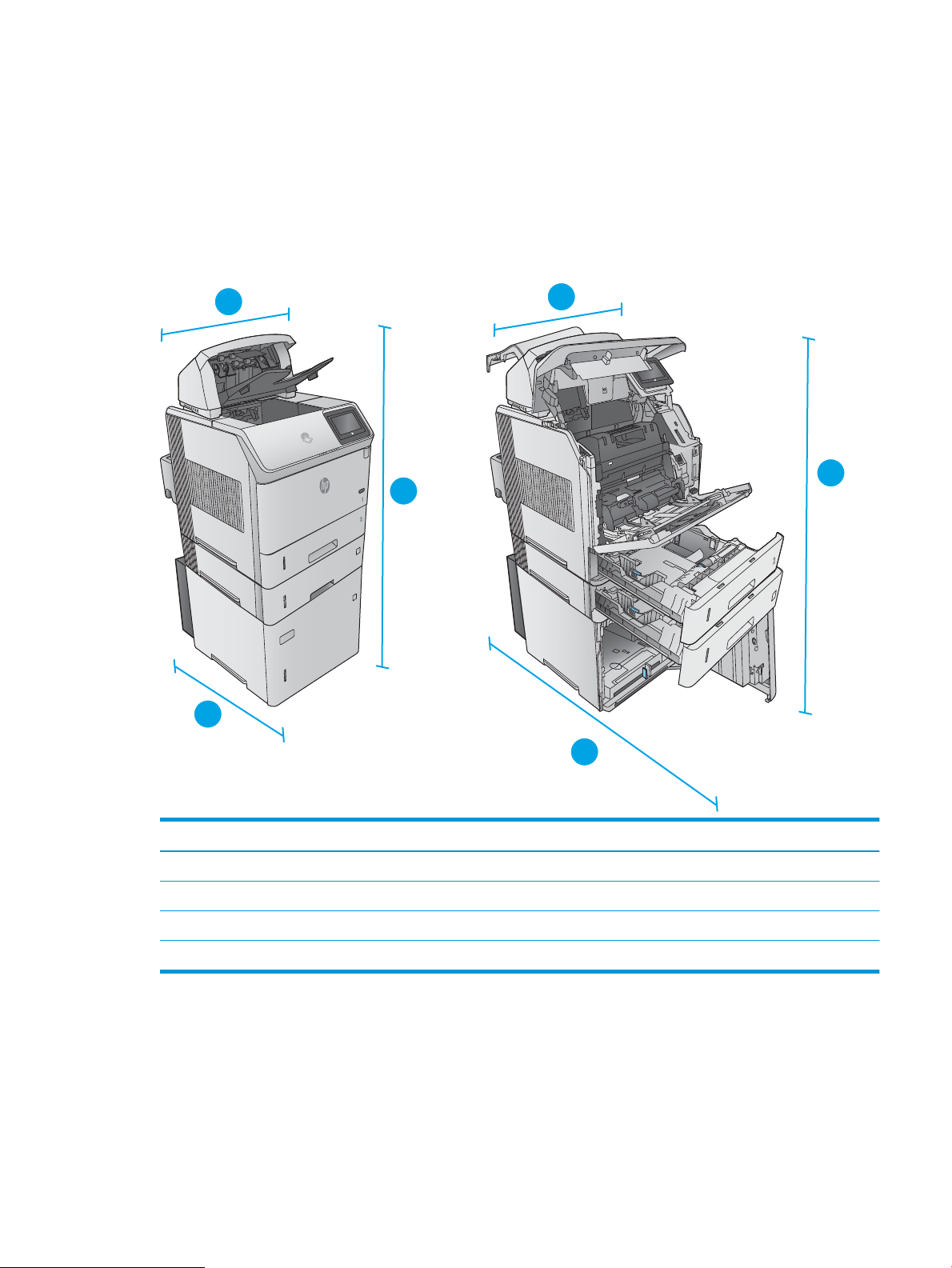
Πρώτος συνδυασμός
3
3
3
3
1
2
1
2
3
3
Περιλαμβάνει το προϊόν μαζί με τα παρακάτω εξαρτήματα:
●
Έναν τροφοδότη χαρτιού 500 φύλλων
●
Το δίσκο υψηλής χωρητικότητας 1.500 φύλλων
●
Το εξάρτημα εξόδου της μονάδας στοίβαξης
Εικόνα 1-10 Διαστάσεις του πρώτου συνδυασμού
Κλειστό προϊόν και εξαρτήματα Πλήρως ανοικτό προϊόν και εξαρτήματα
1. Ύψος 1089 mm 1089 mm
2. Βάθος 537 mm 902 mm
3. Πλάτος 425 mm 425 mm
Βάρος 48,7 kg
Δεύτερος συνδυασμός
Περιλαμβάνει το προϊόν μαζί με τα παρακάτω εξαρτήματα:
ELWW Προδιαγραφές προϊόντος 19
Page 30

●
3
3
3
3
1
2
1
2
3
3
Έναν τροφοδότη χαρτιού 500 φύλλων
●
Το δίσκο υψηλής χωρητικότητας 1.500 φύλλων
●
Το εξάρτημα εξόδου της μονάδας συρραφής/στοίβαξης
Εικόνα 1-11 Διαστάσεις του δεύτερου συνδυασμού
Κλειστό προϊόν και εξαρτήματα Πλήρως ανοικτό προϊόν και εξαρτήματα
1. Ύψος 1156 mm 1156 mm
2. Βάθος 537 mm 902 mm
3. Πλάτος 425 mm 425 mm
Βάρος 49,7 kg
Τρίτος συνδυασμός
Περιλαμβάνει το προϊόν μαζί με τα παρακάτω εξαρτήματα:
●
Έναν τροφοδότη χαρτιού 500 φύλλων
●
Το δίσκο υψηλής χωρητικότητας 1.500 φύλλων
●
Το εξάρτημα εξόδου γραμματοκιβωτίου 5 δίσκων
20 Κεφάλαιο 1 Επισκόπηση συσκευής ELWW
Page 31

Εικόνα 1-12 Διαστάσεις του τρίτου συνδυασμού
3
3
3
3
1
2
1
2
3
3
Κλειστό προϊόν και εξαρτήματα Πλήρως ανοικτό προϊόν και εξαρτήματα
1. Ύψος 1367 mm 1367 mm
2. Βάθος 537 mm 1468 mm
3. Πλάτος 425 mm 425 mm
Βάρος 52,5 kg
Κατανάλωση ενέργειας, ηλεκτρικές προδιαγραφές και εκπομπές θορύβου
Για τις τρέχουσες πληροφορίες, ανατρέξτε στη διεύθυνση www.hp.com/support/ljM604, www.hp.com/support/
ljM605, www.hp.com/support/ljM606.
ΠΡΟΣΟΧΗ: Οι απαιτήσεις ισχύος βασίζονται στη χώρα/περιοχή όπου πωλείται το προϊόν. Μη μετατρέπετε την
τάση λειτουργίας. Κάτι τέτοιο θα προκαλέσει ζημιά στο προϊόν και θα καταστήσει άκυρη την εγγύηση του
προϊόντος.
ELWW Προδιαγραφές προϊόντος 21
Page 32

Εύρη περιβάλλοντος λειτουργίας
Πίνακας 1-1 Προδιαγραφές περιβάλλοντος λειτουργίας
Περιβάλλον Συνιστώμενες τιμές Επιτρεπόμενες τιμές
Θερμοκρασία 7,5° έως 32,5°C 0° έως 35°C
Σχετική υγρασία Σχετική υγρασία (RH) 5% έως 90% 35% έως 85% RH
Υψόμετρο Δεν ισχύει 0 έως 3048 m
22 Κεφάλαιο 1 Επισκόπηση συσκευής ELWW
Page 33

Ρύθμιση υλικού προϊόντος και εγκατάσταση λογισμικού
Για βασικές οδηγίες εγκατάστασης, ανατρέξτε στον Οδηγό εγκατάστασης υλικού που συνοδεύει το προϊόν. Για
πρόσθετες οδηγίες, μεταβείτε στην τοποθεσία Υποστήριξης HP στο Web.
Για ολοκληρωμένες λύσεις βοήθειας σχετικά με το προϊόν σας από την ΗΡ, μεταβείτε στη διεύθυνση
www.hp.com/support/ljM604, www.hp.com/support/ljM605, www.hp.com/support/ljM606. Βρείτε την εξής
υποστήριξη:
●
Εγκατάσταση και διαμόρφωση
●
Εκμάθηση και χρήση
●
Επίλυση προβλημάτων
●
Λήψη ενημερώσεων λογισμικού
●
Συμμετοχή σε φόρουμ υποστήριξης
●
Εγγύηση και ρυθμιστικές πληροφορίες
ELWW Ρύθμιση υλικού προϊόντος και εγκατάσταση λογισμικού 23
Page 34

24 Κεφάλαιο 1 Επισκόπηση συσκευής ELWW
Page 35

2 Δίσκοι χαρτιού
●
Τοποθέτηση χαρτιού στο Δίσκο 1
●
Τοποθέτηση χαρτιού στο Δίσκο 2 και τους δίσκους 500 φύλλων
●
Τοποθέτηση του προαιρετικού δίσκου υψηλής χωρητικότητας 1.500 φύλλων
●
Τοποθέτηση του προαιρετικού, προσαρμοσμένου δίσκου μέσων
●
Τοποθέτηση φακέλων
Για περισσότερες πληροφορίες:
Επισκεφτείτε τη διεύθυνση www.hp.com/support/ljM604, www.hp.com/support/ljM605, www.hp.com/support/
ljM606.
Η βοήθεια που σας παρέχει η HP για το προϊόν περιλαμβάνει τις παρακάτω πληροφορίες:
●
Εγκατάσταση και διαμόρφωση
●
Εκμάθηση και χρήση
●
Επίλυση προβλημάτων
●
Λήψη ενημερώσεων λογισμικού
●
Συμμετοχή σε φόρουμ υποστήριξης
●
Εγγύηση και ρυθμιστικές πληροφορίες
ELWW 25
Page 36

Τοποθέτηση χαρτιού στο Δίσκο 1
Εισαγωγή
Οι ακόλουθες πληροφορίες περιγράφουν τον τρόπο τοποθέτησης χαρτιού στο Δίσκο 1. Αυτός ο δίσκος δέχεται
έως 100 φύλλα χαρτιού βάρους 75 g/m2.
ΠΡΟΣΟΧΗ: Για να αποφύγετε τις εμπλοκές, μην προσθέτετε ή αφαιρείτε χαρτί από το Δίσκο 1 κατά τη
διάρκεια της εκτύπωσης.
1. Πιάστε τη λαβή και στις δύο πλευρές του Δίσκου 1
και τραβήξτε τον προς τα εμπρός για να τον
ανοίξετε.
2. Τραβήξτε προς τα έξω την επέκταση του δίσκου
για τη στήριξη του χαρτιού.
26 Κεφάλαιο 2 Δίσκοι χαρτιού ELWW
Page 37

3. Τοποθετήστε χαρτί στο δίσκο. Για πληροφορίες
σχετικά με τον τρόπο προσανατολισμού του
χαρτιού, βλ. Προσανατολισμός χαρτιού Δίσκου 1
στη σελίδα 28.
4. Βεβαιωθείτε ότι το χαρτί χωρά κάτω από τη
γραμμή πλήρωσης στους οδηγούς χαρτιού.
ΣΗΜΕΙΩΣΗ: Το μέγιστο ύψος στοίβας είναι 10
mm ή περίπου 100 φύλλα χαρτιού 75 g.
5. Προσαρμόστε τους πλευρικούς οδηγούς, έτσι
ώστε να ακουμπούν ελαφρά στη στοίβα του
χαρτιού, αλλά να μην την λυγίζουν.
ELWW Τοποθέτηση χαρτιού στο Δίσκο 1 27
Page 38

Προσανατολισμός χαρτιού Δίσκου 1
Εάν υπάρχει εγκατεστημένη μία μονάδα εκτύπωσης διπλής όψης ή μία μονάδα συρραφής/στοίβαξης, το προϊόν
τροποποιεί τον τρόπο διάταξης των εικόνων για κάθε σελίδα. Όταν χρησιμοποιείτε χαρτί που απαιτεί
συγκεκριμένο προσανατολισμό, τοποθετήστε το σύμφωνα με τις πληροφορίες στον παρακάτω πίνακα.
Τύπος χαρτιού Εκτύπωση μίας όψης, χωρίς
μονάδα συρραφής/
στοίβαξης
Επιστολόχαρτο,
προεκτυπωμένο ή
προτρυπημένο χαρτί
Όψη προς τα επάνω
Το πάνω άκρο εισέρχεται
πρώτο στο προϊόν
Εκτύπωση διπλής όψης,
χωρίς μονάδα συρραφής/
στοίβαξης
Όψη προς τα κάτω
Κάτω άκρη να εισέρχεται
πρώτη στο προϊόν
Εκτύπωση μίας όψης με τη
μονάδα συρραφής/
στοίβαξης
Όψη προς τα επάνω
Κάτω άκρη να εισέρχεται
πρώτη στο προϊόν
Εκτύπωση διπλής όψης με
τη μονάδα συρραφής/
στοίβαξης
Όψη προς τα κάτω
Το πάνω άκρο εισέρχεται
πρώτο στο προϊόν
28 Κεφάλαιο 2 Δίσκοι χαρτιού ELWW
Page 39

Τοποθέτηση χαρτιού στο Δίσκο 2 και τους δίσκους 500 φύλλων
2
X
A5
JIS B5
EXEC
A4
LGL/LTR
Εισαγωγή
Οι ακόλουθες πληροφορίες περιγράφουν τον τρόπο τοποθέτησης χαρτιού στο Δίσκο 2 και τους προαιρετικούς
δίσκους 500 φύλλων (κωδικός F2G68A). Οι δίσκοι αυτοί δέχονται έως και 500 φύλλα χαρτιού βάρους 75 g/m2.
ΣΗΜΕΙΩΣΗ: Η διαδικασία τοποθέτησης χαρτιού στους δίσκους 500 φύλλων είναι η ίδια που ισχύει και για το
Δίσκο 2. Εδώ απεικονίζεται μόνο ο Δίσκος 2.
1. Ανοίξτε το δίσκο.
ΣΗΜΕΙΩΣΗ: Μην ανοίγετε αυτό το δίσκο όταν
χρησιμοποιείται.
2. Πριν τοποθετήσετε το χαρτί, ρυθμίστε τους
οδηγούς πλάτους χαρτιού, πιέζοντας τις
ασφάλειες ρύθμισης και σύροντας τους οδηγούς
στο μέγεθος του χαρτιού που χρησιμοποιείτε.
ELWW Τοποθέτηση χαρτιού στο Δίσκο 2 και τους δίσκους 500 φύλλων 29
Page 40

3. Ρυθμίστε τους οδηγούς μήκους χαρτιού,
2
2
πιέζοντας την ασφάλεια ρύθμισης και σύροντας
τον οδηγό στο μέγεθος του χαρτιού που
χρησιμοποιείτε.
4. Τοποθετήστε χαρτί στο δίσκο. Ελέγξτε το χαρτί
για να βεβαιωθείτε ότι οι οδηγοί αγγίζουν ελαφρά
τη στοίβα, αλλά δεν τη λυγίζουν. Για πληροφορίες
σχετικά με τον τρόπο προσανατολισμού του
χαρτιού, βλ. Προσανατολισμός χαρτιού στο Δίσκο
2 και στους δίσκους 500 φύλλων στη σελίδα 31.
ΣΗΜΕΙΩΣΗ: Για να αποφύγετε τις εμπλοκές,
ρυθμίστε τους οδηγούς χαρτιού στο σωστό
μέγεθος και μην γεμίζετε υπερβολικά το δίσκο.
Βεβαιωθείτε ότι το επάνω μέρος της στοίβας
βρίσκεται κάτω από την ένδειξη γεμάτου δίσκου.
5. Κλείστε το δίσκο.
30 Κεφάλαιο 2 Δίσκοι χαρτιού ELWW
Page 41

6. Το μήνυμα διαμόρφωσης δίσκου εμφανίζεται στον
2
Y
X
2
2
2
2
πίνακα ελέγχου του προϊόντος.
7. Εάν το μέγεθος και ο τύπος χαρτιού που
εμφανίζονται δεν είναι σωστά, πατήστε την
επιλογή Τροποποίηση, για να επιλέξετε
διαφορετικό μέγεθος ή τύπο χαρτιού.
Για χαρτί προσαρμοσμένου μεγέθους, καθορίστε
τις διαστάσεις Χ και Υ του χαρτιού, όταν
εμφανιστεί η αντίστοιχη προτροπή στον πίνακα
ελέγχου του προϊόντος.
Προσανατολισμός χαρτιού στο Δίσκο 2 και στους δίσκους 500 φύλλων
Εάν υπάρχει εγκατεστημένη μία μονάδα εκτύπωσης διπλής όψης ή μία μονάδα συρραφής/στοίβαξης, το προϊόν
τροποποιεί τον τρόπο διάταξης των εικόνων για κάθε σελίδα. Όταν χρησιμοποιείτε χαρτί που απαιτεί
συγκεκριμένο προσανατολισμό, τοποθετήστε το σύμφωνα με τις πληροφορίες στον παρακάτω πίνακα.
Τύπος χαρτιού Εκτύπωση μίας όψης, χωρίς
μονάδα συρραφής/
στοίβαξης
Επιστολόχαρτο,
προεκτυπωμένο ή
προτρυπημένο χαρτί
Όψη προς τα κάτω
Επάνω άκρο στην
μπροστινή πλευρά του
δίσκου
Εκτύπωση διπλής όψης,
χωρίς μονάδα συρραφής/
στοίβαξης
Όψη προς τα επάνω
Κάτω άκρο στην μπροστινή
πλευρά του δίσκου
Εκτύπωση μίας όψης με τη
μονάδα συρραφής/
στοίβαξης
Όψη προς τα κάτω
Κάτω άκρο στην μπροστινή
πλευρά του δίσκου
Εκτύπωση διπλής όψης με
τη μονάδα συρραφής/
στοίβαξης
Όψη προς τα επάνω
Επάνω άκρο στην
μπροστινή πλευρά του
δίσκου
ELWW Τοποθέτηση χαρτιού στο Δίσκο 2 και τους δίσκους 500 φύλλων 31
Page 42

Τοποθέτηση του προαιρετικού δίσκου υψηλής χωρητικότητας
3
A4
LGL
LTR
1.500 φύλλων
Εισαγωγή
Οι ακόλουθες πληροφορίες περιγράφουν τον τρόπο τοποθέτησης χαρτιού στον προαιρετικό δίσκο υψηλής
χωρητικότητας 1.500 φύλλων (κωδικός F2G73A). Ο δίσκος αυτός ρυθμίζεται σε μέγεθος Letter, A4 και Legal.
ΠΡΟΣΟΧΗ: Για να αποφύγετε τις εμπλοκές, μην τοποθετείτε χαρτί στους δίσκους ενώ η συσκευή εκτυπώνει.
Τοποθέτηση χαρτιού στο δίσκο
1. Πατήστε το κουμπί απελευθέρωσης και ανοίξτε τη
θύρα του δίσκου 1.500 φύλλων.
2. Πιέστε τους οδηγούς στο εμπρός μέρος του
δίσκου και σύρετέ τους στο σωστό μέγεθος
χαρτιού.
ΣΗΜΕΙΩΣΗ: Εάν υπάρχει χαρτί στο δίσκο,
αφαιρέστε το. Όταν υπάρχει χαρτί στο δίσκο, δεν
είναι δυνατή η ρύθμιση των οδηγών.
32 Κεφάλαιο 2 Δίσκοι χαρτιού ELWW
Page 43

3. Τοποθετήστε το χαρτί στο δίσκο. Για να
αποφύγετε τις εμπλοκές, τοποθετείτε πλήρεις
δεσμίδες χαρτιού κάθε φορά. Μην χωρίζετε τα
πακέτα σε μικρότερα μέρη.
4. Βεβαιωθείτε ότι το χαρτί δεν υπερβαίνει τις
ενδείξεις μέγιστου ύψους των οδηγών χαρτιού και
ότι η μπροστινή πλευρά της στοίβας είναι
ευθυγραμμισμένη με τα βέλη.
5. Κλείστε τη θύρα του δίσκου.
ELWW Τοποθέτηση του προαιρετικού δίσκου υψηλής χωρητικότητας 1.500 φύλλων 33
Page 44

Τοποθέτηση του προαιρετικού, προσαρμοσμένου δίσκου μέσων
Εισαγωγή
Οι ακόλουθες πληροφορίες περιγράφουν τη διαμόρφωση του προϊόντος για χρήση του προαιρετικού,
προσαρμοσμένου δίσκου μέσων (κωδικός F2G75A) και την τοποθέτηση χαρτιού σε αυτόν το δίσκο. Ο
προσαρμοσμένος δίσκος μέσων τοποθετείται μόνο στη θέση του Δίσκου 2 και δέχεται μικρότερο μέγεθος
χαρτιού από το βασικό δίσκο στη θέση του Δίσκου 2. Υποστηρίζει τα παρακάτω μεγέθη χαρτιού:
●
Statement
●
5 x 7
●
5 x 8
●
A5
●
A6
●
B6 (JIS)
●
Ιαπωνική ταχυδρομική κάρτα διπλής περιστροφής
●
Διπλή ταχυδρομική κάρτα (JIS)
ΣΗΜΕΙΩΣΗ: Η μονάδα συρραφής δεν υποστηρίζει κανένα από τα μεγέθη χαρτιού του προσαρμοσμένου
δίσκου μέσων. Το εξάρτημα αυτόματης εκτύπωσης διπλής όψης υποστηρίζει το μέγεθος Α5 όταν το χαρτί
τοποθετείται με τη μικρή πλευρά πρώτη, αλλά δεν υποστηρίζει κανένα από τα υπόλοιπα μεγέθη που δέχεται ο
προσαρμοσμένος δίσκος μέσων.
Διαμόρφωση του προϊόντος για τον προσαρμοσμένο δίσκο μέσων
1. Πατήστε το κουμπί αρχικής οθόνης στον πίνακα ελέγχου του προϊόντος.
2. Ανοίξτε τα ακόλουθα μενού:
●
Διαχείριση
●
Διαχείριση δίσκων
●
Μοντέλου δίσκου 2
3. Επιλέξτε Προσαρμοσμένος δίσκος.
4. Πατήστε OK.
34 Κεφάλαιο 2 Δίσκοι χαρτιού ELWW
Page 45

Τοποθετήστε χαρτί στον προσαρμοσμένο δίσκο μέσων
1. Ανοίξτε το δίσκο.
2. Ανοίξτε τους οδηγούς πλάτους χαρτιού στα
πλάγια του δίσκου.
3. Ανοίξτε τους οδηγούς μήκους χαρτιού στα πλάγια
του δίσκου.
ELWW Τοποθέτηση του προαιρετικού, προσαρμοσμένου δίσκου μέσων 35
Page 46

4. Τοποθετήστε χαρτί στο δίσκο. Ελέγξτε το χαρτί
2
2
για να βεβαιωθείτε ότι οι οδηγοί αγγίζουν ελαφρά
τη στοίβα, αλλά δεν τη λυγίζουν. Για πληροφορίες
σχετικά με τον τρόπο προσανατολισμού του
χαρτιού, βλ. Προσανατολισμός χαρτιού στον
προσαρμοσμένο δίσκο μέσων στη σελίδα 36.
5. Κλείστε το δίσκο.
Προσανατολισμός χαρτιού στον προσαρμοσμένο δίσκο μέσων
Όταν χρησιμοποιείτε χαρτί που απαιτεί συγκεκριμένο προσανατολισμό, τοποθετήστε το σύμφωνα με τις
πληροφορίες στον παρακάτω πίνακα.
Τύπος χαρτιού Εκτύπωση μίας όψης Εκτύπωση διπλής όψης
Επιστολόχαρτο, προεκτυπωμένο ή
προτρυπημένο χαρτί
36 Κεφάλαιο 2 Δίσκοι χαρτιού ELWW
Όψη προς τα κάτω
Επάνω άκρο στην μπροστινή πλευρά του δίσκου
Όψη προς τα επάνω
Κάτω άκρο στην μπροστινή πλευρά του δίσκου
Page 47

Τοποθέτηση φακέλων
Εισαγωγή
Οι ακόλουθες πληροφορίες περιγράφουν τον τρόπο τοποθέτησης φακέλων. Χρησιμοποιήστε μόνο το Δίσκο 1
για το προαιρετικό εξάρτημα τροφοδοσίας φακέλων (κωδικός F2G74A) για εκτύπωση σε φακέλους. Ο Δίσκος 1
έχει χωρητικότητα έως 10 φακέλων. Το προαιρετικό εξάρτημα τροφοδοσίας φακέλων δέχεται έως 75
φακέλους.
ΣΗΜΕΙΩΣΗ: Πριν από την εκτύπωση, επιλέξτε το σωστό τύπο χαρτιού στο πρόγραμμα οδήγησης εκτύπωσης.
Για βέλτιστη απόδοση, εκτυπώστε φακέλους στον πίσω δίσκο εξόδου, ανοίγοντας τον πίσω δίσκο.
ELWW Τοποθέτηση φακέλων 37
Page 48

Προσανατολισμός φακέλου
1. Στο Δίσκο 1, τοποθετήστε φακέλους με τη
μπροστινή πλευρά του φακέλου στραμμένη προς
τα επάνω και με τη μικρή πλευρά επικόλλησης
γραμματόσημου να εισέρχεται στο προϊόν.
2. Στο προαιρετικό εξάρτημα τροφοδοσίας
φακέλων, ανασηκώστε την πλάκα πίεσης και
τοποθετήστε τους φακέλους με τη μπροστινή
πλευρά τους στραμμένη προς τα επάνω και με τη
μικρή πλευρά επικόλλησης γραμματόσημου να
εισέρχεται στο προϊόν. Κατεβάστε την πλάκα
πίεσης επάνω στη στοίβα των φακέλων πριν από
την εκτύπωση.
38 Κεφάλαιο 2 Δίσκοι χαρτιού ELWW
Page 49

3 Αναλώσιμα, αξεσουάρ και εξαρτήματα
●
Παραγγελία αναλώσιμων, εξαρτημάτων και αξεσουάρ
●
Αντικατάσταση του δοχείου γραφίτη
●
Αντικατάσταση της κασέτας κλιπ συρραφής
Για περισσότερες πληροφορίες:
Επισκεφτείτε τη διεύθυνση www.hp.com/support/ljM604, www.hp.com/support/ljM605, www.hp.com/support/
ljM606.
Η βοήθεια που σας παρέχει η HP για το προϊόν περιλαμβάνει τις παρακάτω πληροφορίες:
●
Εγκατάσταση και διαμόρφωση
●
Εκμάθηση και χρήση
●
Επίλυση προβλημάτων
●
Λήψη ενημερώσεων λογισμικού
●
Συμμετοχή σε φόρουμ υποστήριξης
●
Εγγύηση και ρυθμιστικές πληροφορίες
ELWW 39
Page 50

Παραγγελία αναλώσιμων, εξαρτημάτων και αξεσουάρ
Παραγγελία
Παραγγελία αναλωσίμων και χαρτιού www.hp.com/go/suresupply
Παραγγελία γνήσιων ανταλλακτικών ή εξαρτημάτων HP www.hp.com/buy/parts
Παραγγελία μέσω αντιπροσώπου συντήρησης ή υποστήριξης Επικοινωνήστε με έναν εξουσιοδοτημένο αντιπρόσωπο
συντήρησης ή τεχνικής υποστήριξης της HP.
Παραγγελία με χρήση του Ενσωματωμένου διακομιστή Web
της ΗΡ (EWS)
Για πρόσβαση, στο πεδίο διεύθυνσης/URL ενός υποστηριζόμενου
προγράμματος περιήγησης Web στον υπολογιστή σας,
πληκτρολογήστε τη διεύθυνση IP ή το όνομα του κεντρικού
υπολογιστή του προϊόντος. Ο EWS περιέχει μια σύνδεση προς την
τοποθεσία Web HP SureSupply, η οποία παρέχει επιλογές για την
αγορά γνήσιων αναλώσιμων HP.
Αναλώσιμα και εξαρτήματα
Στοιχείο Περιγραφή Κωδικός εξαρτήματος
Αναλώσιμα
Γνήσιο δοχείο μαύρου γραφίτη υψηλής κάλυψης
HP 81X LaserJet
ΣΗΜΕΙΩΣΗ: Μόνο στα μοντέλα M605 και
M606
Γνήσιο δοχείο μαύρου γραφίτη HP 81A LaserJet Ανταλλακτικό δοχείο γραφίτη, τυπικής χωρητικότητας CF281A
Ανταλλακτική κασέτα συρραφής HP Περιλαμβάνει τρεις κασέτες συρραφής 1.000 φύλλων Q3216A
Κιτ προληπτικής συντήρησης Ανταλλακτικοί κύλινδροι για όλους τους δίσκους, ανταλλακτικός
Ανταλλακτικό δοχείο γραφίτη, υψηλής χωρητικότητας CF281X
F2G76A (110–127 Volt)
κύλινδρος μεταφοράς και ανταλλακτικός σταθεροποιητής
γραφίτη
F2G77A (220–240 Volt)
Περιλαμβάνει οδηγίες εγκατάστασης
Εξαρτήματα
Διάταξη αυτόματης εκτύπωσης διπλής όψης Εξάρτημα εκτύπωσης διπλής όψης
Περιλαμβάνει οδηγίες εγκατάστασης
Εξάρτημα τροφοδοσίας φακέλων Προαιρετικό εξάρτημα τροφοδοσίας φακέλων που δέχεται έως
75 φακέλους
Περιλαμβάνει οδηγίες εγκατάστασης
Προσαρμοσμένη κασέτα μέσων Προαιρετικός δίσκος που δέχεται μικρό μέγεθος χαρτιού.
Αντικαθιστά το βασικό δίσκο στη θέση του Δίσκου 2.
Περιλαμβάνει οδηγίες εγκατάστασης
F2G69A
F2G74A
F2G75A
40 Κεφάλαιο 3 Αναλώσιμα, αξεσουάρ και εξαρτήματα ELWW
Page 51

Στοιχείο Περιγραφή Κωδικός εξαρτήματος
Τροφοδότης χαρτιού 500 φύλλων Προαιρετικός τροφοδότης χαρτιού 500 φύλλων (περιλαμβάνεται
στα μοντέλα x)
Περιλαμβάνει οδηγίες εγκατάστασης
ΣΗΜΕΙΩΣΗ: Το προϊόν υποστηρίζει έως τέσσερις τροφοδότες
χαρτιού 500 φύλλων. Σε συνδυασμό με τον τροφοδότη χαρτιού
υψηλής χωρητικότητας 1.500 φύλλων, το προϊόν υποστηρίζει
έως τρεις τροφοδότες χαρτιού 500 φύλλων.
Τροφοδότης χαρτιού υψηλής χωρητικότητας
1.500 φύλλων
Βάση εκτυπωτή Προαιρετική βάση με ροδάκια για στήριξη του εκτυπωτή
Εξάρτημα στοίβαξης Προαιρετικό εξάρτημα εξόδου μονάδας στοίβαξης χαρτιού
Μονάδα συρραφής/στοίβαξης Προαιρετικό εξάρτημα εξόδου μονάδας συρραφής/στοίβαξης
Γραμματοκιβώτιο πολλών δίσκων Προαιρετικό εξάρτημα εξόδου γραμματοκιβωτίου 5 δίσκων
Προαιρετικός τροφοδότης χαρτιού 1.500 φύλλων
Περιλαμβάνει οδηγίες εγκατάστασης
Συνιστάται όταν χρησιμοποιούνται πολλοί προαιρετικοί
τροφοδότες χαρτιού.
Περιλαμβάνει οδηγίες εγκατάστασης
Περιλαμβάνει οδηγίες εγκατάστασης
Περιλαμβάνει οδηγίες εγκατάστασης
F2G68A
F2G73A
F2G70A
F2G71A
F2G72A
F2G81A
Περιλαμβάνει οδηγίες εγκατάστασης
1 GB DIMM Προαιρετικό DIMM για αύξηση της μνήμης του προϊόντος
Περιλαμβάνει οδηγίες εγκατάστασης
ΣΗΜΕΙΩΣΗ: Το προϊόν υποστηρίζει ένα προαιρετικό DIMM.
Ασφαλής σκληρός δίσκος υψηλής απόδοσης HP Προαιρετικός σκληρός δίσκος
Περιλαμβάνει οδηγίες εγκατάστασης
Δύο εσωτερικές θύρες USB Δύο προαιρετικές θύρες USB για σύνδεση συσκευών τρίτων
κατασκευαστών
Περιλαμβάνει οδηγίες εγκατάστασης
Μονάδα αξιόπιστης πλατφόρμας HP Κρυπτογραφεί αυτόματα όλα τα δεδομένα που διέρχονται από
το προϊόν
Περιλαμβάνει οδηγίες εγκατάστασης
Διακομιστής εκτύπωσης HP Jetdirect 2900nw Εξάρτημα ασύρματου διακομιστή εκτύπωσης USB J8031A
Εξάρτημα HP Jetdirect 3000w για εκτύπωση
μέσω NFC/ασύρματη εκτύπωση
Εξάρτημα για τη λειτουργία Wi-Fi Direct για εκτύπωση από
φορητές συσκευές με ένα "πάτημα"
ΣΗΜΕΙΩΣΗ: Υποστηρίζεται μόνο στα μοντέλα n και dn. Η
λειτουργία έχει ήδη ενσωματωθεί στα μοντέλα x.
G6W84A
B5L29A
B5L28A
F5S62A
J8030A
ELWW Παραγγελία αναλώσιμων, εξαρτημάτων και αξεσουάρ 41
Page 52

Εξαρτήματα που επισκευάζονται από τον πελάτη
Τα εξαρτήματα που επισκευάζονται από τον πελάτη (CSR) διατίθενται για πολλά προϊόντα HP LaserJet για
μείωση του χρόνου επισκευής. Για περισσότερες πληροφορίες σχετικά με το πρόγραμμα και τα πλεονεκτήματα
των CSR, μπορείτε να βρείτε στη διεύθυνση www.hp.com/go/csr-support και www.hp.com/go/csr-faq.
Μπορείτε να παραγγείλετε γνήσια ανταλλακτικά εξαρτήματα της HP στη διεύθυνση www.hp.com/buy/parts ή
επικοινωνώντας με έναν εξουσιοδοτημένο πάροχο υπηρεσιών ή υποστήριξης της HP. Κατά την παραγγελία,
απαιτείται ένα από τα παρακάτω στοιχεία: κωδικός, αριθμός σειράς (βρίσκεται στην πίσω πλευρά του
εκτυπωτή), αριθμός προϊόντος ή όνομα προϊόντος.
●
Τα εξαρτήματα που αναφέρεται ότι πρέπει να αντικατασταθούν υποχρεωτικά από τον πελάτη πρέπει να
εγκατασταθούν από εσάς, εκτός εάν θέλετε να πληρώσετε το προσωπικό εξυπηρέτησης της HP για να
πραγματοποιήσει την επισκευή. Για αυτά τα εξαρτήματα, δεν παρέχεται επιτόπια υποστήριξη ή υπηρεσία
επιστροφής για επισκευή σύμφωνα με την εγγύηση προϊόντος της HP.
●
Τα εξαρτήματα που αναφέρεται ότι μπορούν να αντικατασταθούν προαιρετικά από τον πελάτη μπορούν
να εγκατασταθούν από το προσωπικό εξυπηρέτησης της HP, αφού το ζητήσετε, χωρίς επιπλέον χρέωση
κατά τη διάρκεια ισχύος της εγγύησης του προϊόντος.
ΣΗΜΕΙΩΣΗ: Οι παρακάτω πληροφορίες ενδέχεται να αλλάξουν. Για την τρέχουσα λίστα των εξαρτημάτων
που επισκευάζονται από τον πελάτη για αυτό το προϊόν, ανατρέξτε στην ενότητα www.hp.com/support/
ljM604, www.hp.com/support/ljM605, www.hp.com/support/ljM606.
Στοιχείο Περιγραφή Επιλογές αντικατάστασης από
τον πελάτη
Κύλινδρος μεταφοράς Ανταλλακτικός κύλινδρος
μεταφοράς
Περιλαμβάνει οδηγίες
εγκατάστασης
Κασέτα Ανταλλακτική κασέτα χαρτιού
για το Δίσκο 2
Περιλαμβάνει οδηγίες
εγκατάστασης
Κιτ κυλίνδρου Δίσκου 1 Ανταλλακτικοί κύλινδροι για το
Δίσκο 1
Περιλαμβάνει οδηγίες
εγκατάστασης
Κιτ κυλίνδρου Δίσκου 2 έως X Ανταλλακτικοί κύλινδροι για το
Δίσκο 2, τους προαιρετικούς
τροφοδότες χαρτιού 500
φύλλων και τον προαιρετικό
τροφοδότη χαρτιού υψηλής
χωρητικότητας 1.500 φύλλων.
Περιλαμβάνει οδηγίες
εγκατάστασης
Υποχρεωτικό E6B67-67904
Υποχρεωτικό E6B67-67913
Προαιρετικό E6B67-67906
Υποχρεωτικό E6B67-67905
Κωδικός εξαρτήματος
Κιτ σταθεροποιητή γραφίτη
(110 Volt)
Ανταλλακτική μονάδα
σταθεροποιητή γραφίτη
Περιλαμβάνει οδηγίες
εγκατάστασης
Υποχρεωτικό E6B67-67901
42 Κεφάλαιο 3 Αναλώσιμα, αξεσουάρ και εξαρτήματα ELWW
Page 53

Στοιχείο Περιγραφή Επιλογές αντικατάστασης από
τον πελάτη
Κωδικός εξαρτήματος
Κιτ σταθεροποιητή γραφίτη
(220 Volt)
Κιτ διάταξης περιορισμού ροπής Ανταλλακτική διάταξη
Κάλυμμα εξαρτήματος εξόδου Ανταλλακτικό κάλυμμα
Κάλυμμα μορφοποιητή Ανταλλακτικό κάλυμμα
Κάλυμμα εξαρτήματος
εκτύπωσης διπλής όψης
Κάλυμμα προστασίας χαρτιού
μεγέθους Legal
Κάλυμμα του HIP Ανταλλακτικό κάλυμμα για την
Ανταλλακτική μονάδα
σταθεροποιητή γραφίτη
Περιλαμβάνει οδηγίες
εγκατάστασης
περιορισμού ροπής
Περιλαμβάνει οδηγίες
εγκατάστασης
εξαρτήματος εξόδου
μορφοποιητή
Ανταλλακτικό κάλυμμα
εξαρτήματος εκτύπωσης διπλής
όψης
Ανταλλακτικό κάλυμμα
προστασίας από σκόνη για την
τοποθέτηση χαρτιού μεγέθους
Legal στο Δίσκο 2
υποδοχή ενσωμάτωσης υλικού
(HIP)
Υποχρεωτικό E6B67-67902
Υποχρεωτικό E6B67-67926
Υποχρεωτικό RL2-1404-000CN
Υποχρεωτικό RC4-5802-000CN
Υποχρεωτικό RM2-6310-000CN
Υποχρεωτικό RC4-5872-000CN
Υποχρεωτικό RC4-5803-000CN
Κάλυμμα του εξαρτήματος
τροφοδοσίας φακέλων
Ανταλλακτικό κάλυμμα του
εξαρτήματος τροφοδοσίας
φακέλων
Υποχρεωτικό RL1-1667-000CN
ELWW Παραγγελία αναλώσιμων, εξαρτημάτων και αξεσουάρ 43
Page 54

Αντικατάσταση του δοχείου γραφίτη
Εισαγωγή
Οι ακόλουθες πληροφορίες παρέχουν λεπτομέρειες σχετικά με το δοχείο γραφίτη του προϊόντος και
περιλαμβάνουν οδηγίες για την αντικατάστασή του.
●
Πληροφορίες για τα δοχεία γραφίτη
●
Αφαίρεση και επανατοποθέτηση του δοχείου
Πληροφορίες για τα δοχεία γραφίτη
Το προϊόν υποδεικνύει πότε η στάθμη του δοχείου γραφίτη είναι χαμηλή και πολύ χαμηλή. Η πραγματική
διάρκεια ζωής του δοχείου γραφίτη που απομένει ενδέχεται να διαφέρει. Φροντίστε να έχετε διαθέσιμο ένα
ανταλλακτικό δοχείο, για να το τοποθετήσετε όταν η ποιότητα εκτύπωσης δεν θα είναι πλέον αποδεκτή.
Μπορείτε να συνεχίσετε την εκτύπωση με την τρέχουσα κασέτα, μέχρι η ανακατανομή του γραφίτη να
σταματήσει να παρέχει αποδεκτή ποιότητα εκτύπωσης. Για ανακατανομή του γραφίτη, αφαιρέστε την κασέτα
γραφίτη από τον εκτυπωτή και ανακινήστε την ελαφρά με οριζόντια φορά. Για γραφική απεικόνιση, ανατρέξτε
στις οδηγίες αντικατάστασης κασέτας. Επανατοποθετήστε την κασέτα γραφίτη στον εκτυπωτή και κλείστε το
κάλυμμα.
Για την αγορά δοχείων ή τον έλεγχο συμβατότητας του δοχείου για το προϊόν, μεταβείτε στην τοποθεσία HP
SureSupply στη διεύθυνση www.hp.com/go/suresupply. Μετακινηθείτε στην κάτω πλευρά της σελίδας και
επιβεβαιώστε ότι η χώρα/περιοχή είναι σωστή.
Χωρητικότητα Αριθμός κασέτας Κωδικός εξαρτήματος
Γνήσιο δοχείο μαύρου γραφίτη HP 81A
LaserJet
Γνήσιο δοχείο μαύρου γραφίτη υψηλής
κάλυψης HP 81X LaserJet
ΣΗΜΕΙΩΣΗ: Μόνο στα μοντέλα M605 και
M606
81A CF281A
81X CF281X
ΣΗΜΕΙΩΣΗ: Τα δοχεία γραφίτη υψηλής κάλυψης περιέχουν περισσότερο γραφίτη από τα τυπικά δοχεία, για
αυξημένη κάλυψη σελίδων. Για περισσότερες πληροφορίες, μεταβείτε στη διεύθυνση www.hp.com/go/
learnaboutsupplies.
Μην αφαιρείτε το δοχείο γραφίτη από τη συσκευασία μέχρι να έρθει η ώρα να το αντικαταστήσετε.
ΠΡΟΣΟΧΗ: Για να αποφύγετε την πρόκληση ζημιάς στο δοχείο γραφίτη, μην το αφήνετε εκτεθειμένο στο φως
περισσότερο από λίγα λεπτά. Σε περίπτωση που πρέπει να αφαιρέσετε το δοχείο γραφίτη από το προϊόν για
μεγάλο χρονικό διάστημα, καλύψτε το πράσινο τύμπανο απεικόνισης.
Η παρακάτω εικόνα παρουσιάζει τα εξαρτήματα του δοχείου γραφίτη.
44 Κεφάλαιο 3 Αναλώσιμα, αξεσουάρ και εξαρτήματα ELWW
Page 55

1
4
3
2
1 Πλαστικό προστατευτικό
2 Τσιπ μνήμης
3 Ταινία σφράγισης
4 Τύμπανο απεικόνισης
ΠΡΟΣΟΧΗ: Μην αγγίξετε το τύμπανο απεικόνισης. Οι δαχτυλιές μπορεί να προκαλέσουν προβλήματα με την
ποιότητα της εκτύπωσης.
ΠΡΟΣΟΧΗ: Αν τα ρούχα σας λερωθούν με γραφίτη, σκουπίστε τα χρησιμοποιώντας ένα στεγνό πανί και
πλύντε τα με κρύο νερό. Το ζεστό νερό επιτρέπει στο γραφίτη να εισχωρήσει στο ύφασμα.
ΣΗΜΕΙΩΣΗ: Πληροφορίες σχετικά με την ανακύκλωση χρησιμοποιημένων δοχείων γραφίτη παρέχονται στη
συσκευασία του δοχείου γραφίτη.
Αφαίρεση και επανατοποθέτηση του δοχείου
1. Ανοίξτε το πάνω κάλυμμα.
ELWW Αντικατάσταση του δοχείου γραφίτη 45
Page 56

2. Πιάστε τη λαβή του χρησιμοποιημένου δοχείου
γραφίτη και τραβήξτε το προς τα έξω για να το
αφαιρέσετε.
3. Αφαιρέστε το νέο δοχείο γραφίτη από την
προστατευτική σακούλα του. Φυλάξτε όλα τα
υλικά συσκευασίας για την ανακύκλωση του
χρησιμοποιημένου δοχείου γραφίτη.
4. Κρατήστε το δοχείο γραφίτη και από τις δύο
πλευρές του και ανακινήστε το 5-6 φορές.
46 Κεφάλαιο 3 Αναλώσιμα, αξεσουάρ και εξαρτήματα ELWW
Page 57

5. Αφαιρέστε το προστατευτικό περίβλημα από το
δοχείο γραφίτη.
6. Τραβήξτε την πορτοκαλί γλωσσίδα για να
αφαιρέσετε την ταινία σφράγισης του γραφίτη.
Αφαιρέστε πλήρως την ταινία σφράγισης από την
κασέτα.
7. Ευθυγραμμίστε το δοχείο γραφίτη με την υποδοχή
του και τοποθετήστε το στο προϊόν.
ELWW Αντικατάσταση του δοχείου γραφίτη 47
Page 58

8. Κλείστε το επάνω κάλυμμα.
9. Συσκευάστε το χρησιμοποιημένο δοχείο γραφίτη,
το προστατευτικό περίβλημα και την ταινία
ασφαλείας στο κουτί όπου βρισκόταν το νέο
δοχείο.
Στις Ηνωμένες Πολιτείες και τον Καναδά,
περιλαμβάνεται στη συσκευασία μία ετικέτα
προπληρωμένης αποστολής. Σε άλλες χώρες/
περιοχές, μεταβείτε στη διεύθυνση www.hp.com/
recycle για την εκτύπωση της ετικέτας
προπληρωμένης αποστολής.
Κολλήστε την ετικέτα προπληρωμένης
αποστολής στο κουτί και επιστρέψτε το
χρησιμοποιημένο δοχείο στην
ανακύκλωση.
HP για
48 Κεφάλαιο 3 Αναλώσιμα, αξεσουάρ και εξαρτήματα ELWW
Page 59

Αντικατάσταση της κασέτας κλιπ συρραφής
Εισαγωγή
Εάν εξαντληθούν τα κλιπ συρραφής στο εξάρτημα συρραφής, οι εργασίες συνεχίζουν να εκτυπώνονται στο
εξάρτημα συρραφής/στοίβαξης, αλλά δεν συρράπτονται.
Για την αγορά κασετών κλιπ συρραφής, μεταβείτε στην τοποθεσία HP Parts Store στη διεύθυνση
www.hp.com/buy/parts.
Πίνακας 3-1 Πληροφορίες κασέτας κλιπ συρραφής
Στοιχείο Περιγραφή Κωδικός εξαρτήματος
Κασέτα συρραφής 1.000 συρραπτικών Παρέχει τρεις κασέτες συρραφής Q3216A
Αφαίρεση και αντικατάσταση της κασέτας κλιπ συρραφής
1. Στη δεξιά πλευρά του εξαρτήματος συρραφής/
στοίβαξης, στρέψτε τη μονάδα συρραφής προς το
εμπρός μέρος της συσκευής, έως ότου η μονάδα
ασφαλίσει στην ανοικτή θέση. Πιάστε την μπλε
λαβή της κασέτας κλιπ συρραφής και τραβήξτε
την κασέτα έξω από τη μονάδα συρραφής.
2. Τοποθετήστε τη νέα κασέτα κλιπ συρραφής στη
μονάδα συρραφής και περιστρέψτε τη μονάδα
συρραφής προς το πίσω μέρος του προϊόντος
μέχρι να ασφαλίσει στη θέση της.
ELWW Αντικατάσταση της κασέτας κλιπ συρραφής 49
Page 60

50 Κεφάλαιο 3 Αναλώσιμα, αξεσουάρ και εξαρτήματα ELWW
Page 61

4 Εκτύπωση
●
Εργασίες εκτύπωσης (Windows)
●
Εργασίες εκτύπωσης (OS X)
●
Αποθήκευση εργασιών εκτύπωσης στο προϊόν για εκτύπωση αργότερα
●
Εκτύπωση μέσω φορητών συσκευών
●
Εκτύπωση από τη θύρα USB
Για περισσότερες πληροφορίες:
Επισκεφτείτε τη διεύθυνση www.hp.com/support/ljM604, www.hp.com/support/ljM605, www.hp.com/support/
ljM606.
Η βοήθεια που σας παρέχει η HP για το προϊόν περιλαμβάνει τις παρακάτω πληροφορίες:
●
Εγκατάσταση και διαμόρφωση
●
Εκμάθηση και χρήση
●
Επίλυση προβλημάτων
●
Λήψη ενημερώσεων λογισμικού
●
Συμμετοχή σε φόρουμ υποστήριξης
●
Εγγύηση και ρυθμιστικές πληροφορίες
ELWW 51
Page 62

Εργασίες εκτύπωσης (Windows)
Πώς να εκτυπώσετε (Windows)
Η ακόλουθη διαδικασία περιγράφει τη βασική μέθοδο εκτύπωσης για Windows.
1. Στο πρόγραμμα λογισμικού, επιλέξτε Εκτύπωση.
2. Επιλέξτε συσκευή από τη λίστα εκτυπωτών. Για να αλλάξετε τις ρυθμίσεις, πατήστε το κουμπί Ιδιότητες ή
Προτιμήσεις για να ανοίξει το πρόγραμμα οδήγησης εκτύπωσης.
ΣΗΜΕΙΩΣΗ: Το όνομα του κουμπιού διαφέρει ανάλογα με το πρόγραμμα λογισμικού.
ΣΗΜΕΙΩΣΗ: Για να αποκτήσετε πρόσβαση σε αυτές τις λειτουργίες από την οθόνη έναρξης των Windows
8 ή 8.1, πατήστε Συσκευές, Εκτύπωση και, στη συνέχεια, επιλέξτε τον εκτυπωτή.
3. Κάντε κλικ ή πατήστε τις καρτέλες του προγράμματος οδήγησης εκτύπωσης, για να διαμορφώσετε τις
διαθέσιμες επιλογές. Για παράδειγμα, ρυθμίστε τον προσανατολισμό χαρτιού στην καρτέλα Φινίρισμα και
ορίστε την προέλευση χαρτιού, τον τύπο χαρτιού, το μέγεθος χαρτιού και τις ρυθμίσεις ποιότητας στην
καρτέλα Χαρτί/Ποιότητα.
4. Πατήστε ή κάντε κλικ στο κουμπί OK για να επιστρέψετε στο παράθυρο διαλόγου Εκτύπωση. Από αυτή
την οθόνη επιλέξτε τον αριθμό των αντιγράφων που θα εκτυπωθούν.
5. Κάντε κλικ ή πατήστε το κουμπί OK για να εκτυπώσετε την εργασία.
52 Κεφάλαιο 4 Εκτύπωση ELWW
Page 63

Αυτόματη εκτύπωση και στις δύο όψεις (Windows)
Χρησιμοποιήστε αυτή τη διαδικασία για τα προϊόντα που διαθέτουν εξάρτημα αυτόματης εκτύπωσης διπλής
όψης. Αν το προϊόν δεν διαθέτει εξάρτημα αυτόματης εκτύπωσης διπλής όψης ή αν θέλετε να εκτυπώσετε σε
τύπους χαρτιού που δεν υποστηρίζονται από το εξάρτημα εκτύπωσης διπλής όψης, μπορείτε να εκτυπώσετε
και στις δύο όψεις με μη αυτόματο τρόπο.
1. Στο πρόγραμμα λογισμικού, επιλέξτε Εκτύπωση.
2. Επιλέξτε το προϊόν από τη λίστα των εκτυπωτών και πατήστε ή κάντε κλικ στο κουμπί Ιδιότητες ή
Προτιμήσεις για να ανοίξετε το πρόγραμμα οδήγησης εκτύπωσης.
ΣΗΜΕΙΩΣΗ: Το όνομα του κουμπιού διαφέρει ανάλογα με το πρόγραμμα λογισμικού.
ΣΗΜΕΙΩΣΗ: Για να αποκτήσετε πρόσβαση σε αυτές τις λειτουργίες από την οθόνη έναρξης των Windows
8 ή 8.1, πατήστε Συσκευές, Εκτύπωση και, στη συνέχεια, επιλέξτε τον εκτυπωτή.
3. Πατήστε ή κάντε κλικ στην καρτέλα Φινίρισμα.
4. Επιλέξτε το πλαίσιο ελέγχου Εκτύπωση και στις δύο όψεις. Κάντε κλικ στο κουμπί OK για να κλείσετε το
παράθυρο διαλόγου Ιδιότητες εγγράφου.
5. Στο παράθυρο διαλόγου Εκτύπωση, κάντε κλικ στο κουμπί OK για να εκτυπώσετε την εργασία.
Μη αυτόματη εκτύπωση και στις δύο όψεις (Windows)
Χρησιμοποιήστε αυτή τη διαδικασία για προϊόντα που δεν διαθέτουν εξάρτημα αυτόματης εκτύπωσης διπλής
όψης ή για να εκτυπώσετε σε χαρτί που δεν υποστηρίζεται από το εξάρτημα εκτύπωσης διπλής όψης.
1. Στο πρόγραμμα λογισμικού, επιλέξτε Εκτύπωση.
2. Επιλέξτε το προϊόν από τη λίστα των εκτυπωτών και πατήστε ή κάντε κλικ στο κουμπί Ιδιότητες ή
Προτιμήσεις για να ανοίξετε το πρόγραμμα οδήγησης εκτύπωσης.
ΣΗΜΕΙΩΣΗ: Το όνομα του κουμπιού διαφέρει ανάλογα με το πρόγραμμα λογισμικού.
ΣΗΜΕΙΩΣΗ: Για να αποκτήσετε πρόσβαση σε αυτές τις λειτουργίες από την οθόνη έναρξης των Windows
8 ή 8.1, πατήστε Συσκευές, Εκτύπωση και, στη συνέχεια, επιλέξτε τον εκτυπωτή.
3. Πατήστε ή κάντε κλικ στην καρτέλα Φινίρισμα.
4. Επιλέξτε το πλαίσιο ελέγχου Εκτύπωση και στις δύο όψεις (μη αυτόματα). Κάντε κλικ στο κουμπί OK για
να εκτυπώσετε την πρώτη όψη της εργασίας.
5. Πάρτε τη στοίβα που εκτυπώθηκε από τη θήκη εξόδου και τοποθετήστε τη στο Δίσκο 1.
6. Αν σας ζητηθεί, πατήστε το κατάλληλο κουμπί στον πίνακα ελέγχου, για να συνεχίσετε.
ELWW Εργασίες εκτύπωσης (Windows) 53
Page 64

Εκτύπωση πολλών σελίδων ανά φύλλο (Windows)
1. Στο πρόγραμμα λογισμικού, επιλέξτε Εκτύπωση.
2. Επιλέξτε το προϊόν από τη λίστα των εκτυπωτών και πατήστε ή κάντε κλικ στο κουμπί Ιδιότητες ή
Προτιμήσεις για να ανοίξετε το πρόγραμμα οδήγησης εκτύπωσης.
ΣΗΜΕΙΩΣΗ: Το όνομα του κουμπιού διαφέρει ανάλογα με το πρόγραμμα λογισμικού.
ΣΗΜΕΙΩΣΗ: Για να αποκτήσετε πρόσβαση σε αυτές τις λειτουργίες από την οθόνη έναρξης των Windows
8 ή 8.1, πατήστε Συσκευές, Εκτύπωση και, στη συνέχεια, επιλέξτε τον εκτυπωτή.
3. Πατήστε ή κάντε κλικ στην καρτέλα Φινίρισμα.
4. Επιλέξτε τον αριθμό σελίδων ανά φύλλο από την αναπτυσσόμενη λίστα Σελίδες ανά φύλλο.
5. Ορίστε τις σωστές επιλογές στις ενότητες Εκτύπωση περιθωρίων σελίδων, Σειρά σελίδων και
Προσανατολισμός. Κάντε κλικ στο κουμπί OK για να κλείσετε το παράθυρο διαλόγου Ιδιότητες εγγράφου.
6. Στο παράθυρο διαλόγου Εκτύπωση, κάντε κλικ στο κουμπί OK για να εκτυπώσετε την εργασία.
Επιλογή τύπου χαρτιού (Windows)
1. Στο πρόγραμμα λογισμικού, επιλέξτε Εκτύπωση.
2. Επιλέξτε το προϊόν από τη λίστα των εκτυπωτών και πατήστε ή κάντε κλικ στο κουμπί Ιδιότητες ή
Προτιμήσεις για να ανοίξετε το πρόγραμμα οδήγησης εκτύπωσης.
ΣΗΜΕΙΩΣΗ: Το όνομα του κουμπιού διαφέρει ανάλογα με το πρόγραμμα λογισμικού.
ΣΗΜΕΙΩΣΗ: Για να αποκτήσετε πρόσβαση σε αυτές τις λειτουργίες από την οθόνη έναρξης των Windows
8 ή 8.1, πατήστε Συσκευές, Εκτύπωση και, στη συνέχεια, επιλέξτε τον εκτυπωτή.
3. Πατήστε ή κάντε κλικ στην καρτέλα Χαρτί/Ποιότητα.
4. Στην αναπτυσσόμενη λίστα Τύπος χαρτιού, κάντε κλικ στην επιλογή Περισσότερα....
5. Αναπτύξτε τις επιλογές της λίστας Ο τύπος είναι: .
6. Αναπτύξτε την κατηγορία τύπων χαρτιού που ταιριάζει καλύτερα στο χαρτί σας.
7. Επιλέξτε τον τύπο χαρτιού που χρησιμοποιείτε και κάντε κλικ στο κουμπί OK.
8. Κάντε κλικ στο κουμπί OK για να κλείσετε το παράθυρο διαλόγου Ιδιότητες εγγράφου. Στο παράθυρο
διαλόγου Εκτύπωση, κάντε κλικ στο κουμπί OK για να εκτυπώσετε την εργασία.
Εάν ο δίσκος πρέπει να διαμορφωθεί, εμφανίζεται ένα μήνυμα διαμόρφωσης δίσκου στον πίνακα ελέγχου
του προϊόντος.
9. Τοποθετήστε στο δίσκο τον τύπο και το μέγεθος χαρτιού που καθορίστηκε και, στη συνέχεια, κλείστε το
δίσκο.
10. Πατήστε το κουμπί ΟΚ για να αποδεχτείτε το μέγεθος και τον τύπο που ανιχνεύτηκε ή πατήστε το κουμπί
Τροποποίηση για να επιλέξετε διαφορετικό μέγεθος ή τύπο χαρτιού.
11. Επιλέξτε σωστό μέγεθος και τύπο, και πατήστε το κουμπί ΟΚ.
54 Κεφάλαιο 4 Εκτύπωση ELWW
Page 65

Πρόσθετες εργασίες εκτύπωσης
Επισκεφτείτε τη διεύθυνση www.hp.com/support/ljM604, www.hp.com/support/ljM605, www.hp.com/support/
ljM606.
Διατίθενται οδηγίες σχετικά με την εκτέλεση συγκεκριμένων εργασιών εκτύπωσης, όπως:
●
Δημιουργία και χρήση συντομεύσεων και προρρυθμίσεων εκτύπωσης
●
Επιλογή μεγέθους χαρτιού ή χρήση προσαρμοσμένου μεγέθους χαρτιού
●
Επιλογή προσανατολισμού σελίδας
●
Δημιουργία φυλλαδίου
●
Προσαρμογή εγγράφου για να χωρέσει σε συγκεκριμένο μέγεθος χαρτιού
●
Εκτύπωση της πρώτης ή της τελευταίας σελίδας του εγγράφου σε διαφορετικό χαρτί
●
Εκτύπωση υδατογραφημάτων σε έγγραφο
ELWW Εργασίες εκτύπωσης (Windows) 55
Page 66

Εργασίες εκτύπωσης (OS X)
Τρόπος εκτύπωσης (OS X)
Η ακόλουθη διαδικασία περιγράφει τη βασική μέθοδο εκτύπωσης για OS X.
1. Κάντε κλικ στο μενού File (Αρχείο) και έπειτα στην επιλογή Print (Εκτύπωση).
2. Επιλέξτε το προϊόν.
3. Κάντε κλικ στην επιλογή Show Details (Εμφάνιση λεπτομερειών) και κατόπιν επιλέξτε άλλα μενού για να
προσαρμόσετε τις ρυθμίσεις εκτύπωσης
4. Κάντε κλικ στο κουμπί Print (Εκτύπωση).
Αυτόματη εκτύπωση και στις δύο όψεις (OS X)
ΣΗΜΕΙΩΣΗ: Αυτές οι πληροφορίες αφορούν τα προϊόντα που περιλαμβάνουν εξάρτημα αυτόματης
εκτύπωσης διπλής όψης.
ΣΗΜΕΙΩΣΗ: Αυτή η λειτουργία είναι διαθέσιμη αν εγκαταστήσετε το πρόγραμμα οδήγησης εκτύπωσης της
HP. Ενδέχεται να μην είναι διαθέσιμη αν χρησιμοποιείτε τη λειτουργία AirPrint.
1. Κάντε κλικ στο μενού File (Αρχείο) και έπειτα στην επιλογή Print (Εκτύπωση).
.
2. Επιλέξτε το προϊόν.
3. Κάντε κλικ στην επιλογή Show Details (Εμφάνιση λεπτομερειών) και κατόπιν επιλέξτε το μενού Layout
(Διάταξη).
4. Ορίστε μια επιλογή δεσίματος από την αναπτυσσόμενη λίστα Two-Sided (Διπλής όψης).
5. Κάντε κλικ στο κουμπί Print (Εκτύπωση).
Μη αυτόματη εκτύπωση και στις δύο όψεις (OS X)
ΣΗΜΕΙΩΣΗ: Αυτή η λειτουργία είναι διαθέσιμη αν εγκαταστήσετε το πρόγραμμα οδήγησης εκτύπωσης της
HP. Ενδέχεται να μην είναι διαθέσιμη αν χρησιμοποιείτε τη λειτουργία AirPrint.
1. Κάντε κλικ στο μενού File (Αρχείο) και έπειτα στην επιλογή Print (Εκτύπωση).
2. Επιλέξτε το προϊόν.
3. Κάντε κλικ στην επιλογή Show Details (Εμφάνιση λεπτομερειών) και κατόπιν επιλέξτε το μενού Manual
Duplex (Μη αυτόματη εκτύπωση διπλής όψης).
4. Κάντε κλικ στο πλαίσιο Manual Duplex (Μη αυτόματη εκτύπωση διπλής όψης) και επιλέξτε βιβλιοδεσία.
5. Κάντε κλικ στο κουμπί Print (Εκτύπωση).
6. Μεταβείτε στο προϊόν και αφαιρέστε το χαρτί που υπάρχει στο Δίσκο 1.
56 Κεφάλαιο 4 Εκτύπωση ELWW
Page 67

7. Πάρτε τη στοίβα που εκτυπώθηκε από το δίσκο εξόδου και τοποθετήστε την στο δίσκο εισόδου με την
εκτυπωμένη πλευρά προς τα κάτω.
8. Αν σας ζητηθεί, πατήστε το κατάλληλο κουμπί στον πίνακα ελέγχου, για να συνεχίσετε.
Εκτύπωση πολλών σελίδων ανά φύλλο (OS X)
1. Κάντε κλικ στο μενού File (Αρχείο) και έπειτα στην επιλογή Print (Εκτύπωση).
2. Επιλέξτε το προϊόν.
3. Κάντε κλικ στην επιλογή Show Details (Εμφάνιση λεπτομερειών) και κατόπιν επιλέξτε το μενού Layout
(Διάταξη).
4. Από την αναπτυσσόμενη λίστα Pages per Sheet (Σελίδες ανά φύλλο), επιλέξτε τον αριθμό σελίδων που
θέλετε να εκτυπώνονται σε κάθε φύλλο.
5. Στην περιοχή Layout Direction (Κατεύθυνση διάταξης), επιλέξτε τη σειρά και την τοποθέτηση των
σελίδων επάνω στο φύλλο.
6. Από το μενού Borders (Περιγράμματα), επιλέξτε τον τύπο περιγράμματος για εκτύπωση γύρω από κάθε
σελίδα στο φύλλο.
7. Κάντε κλικ στο κουμπί Print (Εκτύπωση).
Επιλογή τύπου χαρτιού (OS X)
1. Κάντε κλικ στο μενού File (Αρχείο) και έπειτα στην επιλογή Print (Εκτύπωση).
2. Επιλέξτε το προϊόν.
3. Κάντε κλικ στην επιλογή Show Details (Εμφάνιση λεπτομερειών) και κατόπιν πατήστε το μενού Media &
Quality (Μέσα και ποιότητα) ή Paper/Quality (Χαρτί/Ποιότητα).
4. Επιλέξτε έναν τύπο από την αναπτυσσόμενη λίστα Media-type (Τύπος μέσου).
5. Κάντε κλικ στο κουμπί Print (Εκτύπωση).
Πρόσθετες εργασίες εκτύπωσης
Επισκεφτείτε τη διεύθυνση www.hp.com/support/ljM604, www.hp.com/support/ljM605, www.hp.com/support/
ljM606.
Διατίθενται οδηγίες σχετικά με την εκτέλεση συγκεκριμένων εργασιών εκτύπωσης, όπως:
●
Δημιουργία και χρήση συντομεύσεων και προρρυθμίσεων εκτύπωσης
●
Επιλογή μεγέθους χαρτιού ή χρήση προσαρμοσμένου μεγέθους χαρτιού
●
Επιλογή προσανατολισμού σελίδας
●
Δημιουργία φυλλαδίου
●
Προσαρμογή εγγράφου για να χωρέσει σε συγκεκριμένο μέγεθος χαρτιού
ELWW Εργασίες εκτύπωσης (OS X) 57
Page 68

●
Εκτύπωση της πρώτης ή της τελευταίας σελίδας του εγγράφου σε διαφορετικό χαρτί
●
Εκτύπωση υδατογραφημάτων σε έγγραφο
58 Κεφάλαιο 4 Εκτύπωση ELWW
Page 69

Αποθήκευση εργασιών εκτύπωσης στο προϊόν για εκτύπωση αργότερα
Εισαγωγή
Οι ακόλουθες πληροφορίες περιγράφουν διαδικασίες για τη δημιουργία και την εκτύπωση εγγράφων που είναι
αποθηκευμένα στο προϊόν. Αυτή η λειτουργία είναι ενεργοποιημένη στο προϊόν από προεπιλογή.
●
Δημιουργία αποθηκευμένης εργασίας (Windows)
●
Δημιουργία αποθηκευμένης εργασίας (OS X)
●
Εκτύπωση μιας αποθηκευμένης εργασίας
●
Διαγραφή μιας αποθηκευμένης εργασίας
Δημιουργία αποθηκευμένης εργασίας (Windows)
Μπορείτε να αποθηκεύσετε εργασίες στο προϊόν,έτσι ώστε να μπορείτε να τις εκτυπώσετε ανά πάσα στιγμή.
ΣΗΜΕΙΩΣΗ: Το πρόγραμμα οδήγησης εκτύπωσης που έχετε μπορεί να είναι διαφορετικό από αυτό που
παρουσιάζεται εδώ,αλλά τα βήματα είναι τα ίδια.
1. Στο πρόγραμμα λογισμικού,ορίστε την επιλογή Εκτύπωση.
2. Επιλέξτε το προϊόν από τη λίστα εκτυπωτών και,έπειτα,κάντε κλικ στην επιλογή Ιδιότητες ή Προτιμήσεις
(το όνομα ποικίλλει στα διάφορα προγράμματα λογισμικού).
ΣΗΜΕΙΩΣΗ: Για να αποκτήσετε πρόσβαση σε αυτές τις λειτουργίες από την οθόνη έναρξης των Windows
8 ή 8.1,πατήστε Συσκευές,Εκτύπωση και,στη συνέχεια,επιλέξτε τον εκτυπωτή.
ELWW Αποθήκευση εργασιών εκτύπωσης στο προϊόν για εκτύπωση αργότερα 59
Page 70

3. Κάντε κλικ στην καρτέλα Αποθήκευση εργασιών.
4. Επιλέξτε Λειτουργία αποθήκευσης εργασιών.
●
Διόρθωση και αναμονή: Εκτυπώστε και διορθώστε ένα αντίγραφο μιας εργασίας και κατόπιν
εκτυπώστε περισσότερα αντίγραφα.
●
Προσωπική εργασία: Η εργασία δεν εκτυπώνεται μέχρι να την ζητήσετε στον πίνακα ελέγχου του
προϊόντος. Για αυτήν τη λειτουργία αποθήκευσης εργασιών,μπορείτε να ορίσετε μία από τις
επιλογές Προσωπική/ασφαλής εργασία. Εάν εισαγάγετε έναν προσωπικό αριθμό αναγνώρισης (PIN)
στην εργασία,θα πρέπει να δώσετε το αντίστοιχο PIN στον πίνακα ελέγχου. Εάν κρυπτογραφήσετε
την εργασία,πρέπει να παρέχετε τον απαιτούμενο κωδικό πρόσβασης στον πίνακα ελέγχου.
●
Γρήγορη αντιγραφή: Εκτυπώστε τον απαιτούμενο αριθμό αντιγράφων μιας εργασίας και
αποθηκεύστε ένα αντίγραφο της εργασίας στη μνήμη του προϊόντος,ώστε να μπορείτε να την
εκτυπώσετε ξανά αργότερα.
●
Αποθηκευμένη εργασία: Αποθηκεύστε μια εργασία στο προϊόν και επιτρέψτε σε άλλους χρήστες να
εκτυπώσουν την εργασία ανά πάσα στιγμή. Για αυτήν τη λειτουργία αποθήκευσης
εργασιών,μπορείτε να ορίσετε μία από τις επιλογές Προσωπική/ασφαλής εργασία. Εάν εισαγάγετε
έναν προσωπικό αριθμό αναγνώρισης (PIN) στην εργασία,το άτομο που εκτυπώνει την εργασία
πρέπει να παρέχει το απαιτούμενο PIN στον πίνακα ελέγχου. Εάν κρυπτογραφήσετε την εργασία,το
άτομο που εκτυπώνει την εργασία πρέπει να παρέχει τον απαιτούμενο κωδικό πρόσβασης στον
πίνακα ελέγχου.
5. Για να χρησιμοποιήσετε ένα προσαρμοσμένο όνομα χρήστη ή όνομα εργασίας,κάντε κλικ στο κουμπί
Προσαρμογή και,στη συνέχεια,εισαγάγετε το όνομα χρήστη ή το όνομα εργασίας.
Ορίστε την επιλογή που θα χρησιμοποιήσετε,εάν κάποια άλλη αποθηκευμένη εργασία έχει ήδη το
συγκεκριμένο όνομα:
●
Χρήση ονόματος εργασίας + (1-99): Προσάρτηση ενός μοναδικού αριθμού στο τέλος του ονόματος
εργασίας.
●
Αντικατάσταση υπάρχοντος αρχείου: Αντικατάσταση της υπάρχουσας αποθηκευμένης εργασίας από
τη νέα εργασία.
6. Κάντε κλικ στο κουμπί ΟΚ για να κλείσετε το παράθυρο διαλόγου Ιδιότητες εγγράφου. Στο παράθυρο
διαλόγου Εκτύπωση,κάντε κλικ στο κουμπί ΟΚ για να εκτυπωθεί η εργασία.
60 Κεφάλαιο 4 Εκτύπωση ELWW
Page 71

Δημιουργία αποθηκευμένης εργασίας (OS X)
Μπορείτε να αποθηκεύσετε εργασίες στο προϊόν,έτσι ώστε να μπορείτε να τις εκτυπώσετε ανά πάσα στιγμή.
1. Κάντε κλικ στο μενού File (Αρχείο) και,στη συνέχεια,κάντε κλικ στην επιλογή Print (Εκτύπωση).
2. Στο μενού Printer (Εκτυπωτής),επιλέξτε το προϊόν.
3. Από προεπιλογή,το πρόγραμμα οδήγησης εκτύπωσης εμφανίζει το μενού Copies & Pages (Αντίγραφα και
σελίδες). Ανοίξτε την αναπτυσσόμενη λίστα μενού και κάντε κλικ στο μενού Job Storage (Αποθήκευση
εργασιών).
4. Στην αναπτυσσόμενη λίστα Mode (Λειτουργία),επιλέξτε τον τύπο της αποθηκευμένης εργασίας.
●
Proof and Hold (Διόρθωση και αναμονή): Εκτυπώστε και διορθώστε ένα αντίγραφο μιας εργασίας
και κατόπιν εκτυπώστε περισσότερα αντίγραφα.
●
Personal Job (Προσωπική εργασία): Η εργασία δεν εκτυπώνεται μέχρι να την ζητήσετε στον πίνακα
ελέγχου του προϊόντος. Εάν εισαγάγετε έναν προσωπικό αριθμό αναγνώρισης (PIN) στην
εργασία,θα πρέπει να δώσετε το αντίστοιχο PIN στον πίνακα ελέγχου.
●
Quick Copy (Γρήγορη αντιγραφή): Εκτυπώστε τον απαιτούμενο αριθμό αντιγράφων μιας εργασίας
και αποθηκεύστε ένα αντίγραφο της εργασίας στη μνήμη του προϊόντος,ώστε να μπορείτε να την
εκτυπώσετε ξανά αργότερα.
●
Stored Job (Αποθηκευμένη εργασία): Αποθηκεύστε μια εργασία στο προϊόν και επιτρέψτε σε άλλους
χρήστες να εκτυπώσουν την εργασία ανά πάσα στιγμή. Εάν εισαγάγετε έναν προσωπικό αριθμό
αναγνώρισης (PIN) στην εργασία,το άτομο που εκτυπώνει την εργασία πρέπει να παρέχει το
απαιτούμενο PIN στον πίνακα ελέγχου.
5. Για να χρησιμοποιήσετε ένα προσαρμοσμένο όνομα χρήστη ή όνομα εργασίας,κάντε κλικ στο κουμπί
Custom (Προσαρμογή) και,στη συνέχεια,εισαγάγετε το όνομα χρήστη ή το όνομα εργασίας.
Κάντε την επιλογή που θα χρησιμοποιηθεί,εάν κάποια άλλη αποθηκευμένη εργασία έχει ήδη το
συγκεκριμένο όνομα.
●
Use Job Name + (1-99) (Χρήση ονόματος εργασίας + (1-99)): Προσάρτηση ενός μοναδικού αριθμού
στο τέλος του ονόματος εργασίας.
●
Replace Existing File (Αντικατάσταση υπάρχοντος αρχείου): Αντικατάσταση της υπάρχουσας
αποθηκευμένης εργασίας από τη νέα εργασία.
6. Εάν κάνατε την επιλογή Stored Job (Αποθηκευμένη εργασία) ή Personal Job (Προσωπική εργασία) στο
βήμα 3,μπορείτε να προστατεύσετε την εργασία με έναν αριθμό PIN. Πληκτρολογήστε έναν 4ψήφιο
αριθμό στο πεδίο Use PIN to Print (Χρήση PIN για εκτύπωση). Όταν κάποιος άλλος προσπαθήσει να
εκτυπώσει αυτήν την εργασία,το προϊόν τον προτρέπει να εισαγάγει αυτόν τον αριθμό PIN.
7. Κάντε κλικ στο κουμπί Print (Εκτύπωση) για να επεξεργαστείτε την εργασία.
Εκτύπωση μιας αποθηκευμένης εργασίας
Χρησιμοποιήστε την ακόλουθη διαδικασία για να εκτυπώσετε μια εργασία που είναι αποθηκευμένη στη μνήμη
του προϊόντος.
1. Πατήστε το κουμπί αρχικής οθόνης στον πίνακα ελέγχου του προϊόντος.
2. Επιλέξτε Ανάκτηση από τη μνήμη της συσκευής.
3. Επιλέξτε το όνομα του φακέλου όπου είναι αποθηκευμένη η εργασία.
ELWW Αποθήκευση εργασιών εκτύπωσης στο προϊόν για εκτύπωση αργότερα 61
Page 72

4. Επιλέξτε το όνομα της εργασίας. Εάν η εργασία είναι προσωπική ή κρυπτογραφημένη,πληκτρολογήστε
το PIN ή τον κωδικό πρόσβασης.
5. Ρυθμίστε τον αριθμό αντιγράφων και κατόπιν πατήστε το κουμπί έναρξης ή το κουμπί OK για να
εκτυπώσετε την εργασία.
Διαγραφή μιας αποθηκευμένης εργασίας
Όταν αποστέλλετε μια αποθηκευμένη εργασία στη μνήμη της συσκευής,η συσκευή αντικαθιστά τυχόν
προηγούμενες εργασίες με το ίδιο όνομα χρήστη και το ίδιο όνομα εργασίας. Εάν δεν υπάρχει ήδη κάποια
αποθηκευμένη εργασία με το ίδιο όνομα χρήστη και εργασίας και η συσκευή χρειάζεται επιπλέον
χώρο,ενδέχεται να διαγράψει άλλες αποθηκευμένες εργασίες αρχίζοντας από την παλαιότερη. Μπορείτε να
αλλάξετε τον αριθμό των εργασιών που μπορεί να αποθηκεύσει το προϊόν από το μενού Γενικές ρυθμίσεις
στον πίνακα ελέγχου της συσκευής.
Χρησιμοποιήστε αυτή τη διαδικασία για να διαγράψετε μια εργασία που είναι αποθηκευμένη στη μνήμη του
προϊόντος.
1. Πατήστε το κουμπί αρχικής οθόνης στον πίνακα ελέγχου του προϊόντος.
2. Επιλέξτε Ανάκτηση από τη μνήμη της συσκευής.
3. Επιλέξτε το όνομα του φακέλου όπου είναι αποθηκευμένη η εργασία.
4. Επιλέξτε το όνομα της εργασίας και κατόπιν το κουμπί Διαγραφή.
5. Εάν η εργασία είναι προσωπική ή κρυπτογραφημένη,πληκτρολογήστε το PIN ή τον κωδικό πρόσβασης
και κατόπιν επιλέξτε το κουμπί Διαγραφή.
62 Κεφάλαιο 4 Εκτύπωση ELWW
Page 73

Εκτύπωση μέσω φορητών συσκευών
Εισαγωγή
Η HP προσφέρει πολλές λύσεις φορητής εκτύπωσης και εκτύπωσης ePrint,ώστε να είναι δυνατή η ασύρματη
εκτύπωση σε εκτυπωτή HP από φορητό υπολογιστή,tablet,smartphone ή άλλη φορητή συσκευή. Για να δείτε
ολόκληρη τη λίστα και να προσδιορίσετε ποια είναι η καλύτερη επιλογή,επισκεφθείτε τη διεύθυνση:
www.hp.com/go/LaserJetMobilePrinting (μόνο στα Αγγλικά).
●
Εκτύπωση μέσω Wi-Fi Direct και NFC
●
HP ePrint μέσω email
●
Λογισμικό HP ePrint
●
AirPrint
●
Ενσωματωμένη εκτύπωση Android
Εκτύπωση μέσω Wi-Fi Direct και NFC
Η HP παρέχει τη δυνατότητα εκτύπωσης μέσω Wi-Fi και NFC (επικοινωνία κοντινού πεδίου) για εκτυπωτές με
υποστηριζόμενο εξάρτημα HP Jetdirect για εκτύπωση μέσω NFC και ασύρματης επικοινωνίας. Αυτό το
εξάρτημα παρέχεται προαιρετικά για εκτυπωτές HP LaserJet με υποδοχή ενσωμάτωσης υλικού (HIP).
Χρησιμοποιήστε ένα ασύρματο αξεσουάρ για ασύρματη εκτύπωση από τις ακόλουθες συσκευές:
●
Συσκευές iPhone, iPad ή iPod touch που χρησιμοποιούν την εφαρμογή Apple AirPrint ή την εφαρμογή
ePrint της HP
●
Κινητές συσκευές Android που χρησιμοποιούν την εφαρμογή ePrint της HP ή την ενσωματωμένη λύση
εκτύπωσης Android
●
Συσκευές υπολογιστή και Mac που χρησιμοποιούν το λογισμικό HP ePrint
Για περισσότερες πληροφορίες σχετικά με την ασύρματη εκτύπωση HP, επισκεφθείτε τη διεύθυνση
www.hp.com/go/wirelessprinting.
HP ePrint μέσω email
Χρησιμοποιήστε το HP ePrint για να εκτυπώσετε έγγραφα στέλνοντάς τα συνημμένα σε email στη διεύθυνση
email της συσκευής από οποιαδήποτε συσκευή με δυνατότητα αποστολής και λήψης email.
ΣΗΜΕΙΩΣΗ: Μπορεί να είναι απαραίτητη η ενημέρωση του υλικολογισμικού από το προϊόν για τη χρήση αυτής
της λειτουργίας.
Για να χρησιμοποιήσετε το HP ePrint, το προϊόν πρέπει να πληροί τις εξής απαιτήσεις:
●
Το προϊόν πρέπει να είναι συνδεδεμένο σε ενσύρματο ή ασύρματο δίκτυο και να έχει πρόσβαση στο
Internet.
●
Οι Υπηρεσίες Web της HP πρέπει να έχουν ενεργοποιηθεί στο προϊόν και το προϊόν να έχει δηλωθεί στο
HP Connected ή το HP ePrint Center.
Ακολουθήστε την παρακάτω διαδικασία για να ενεργοποιήσετε τις Υπηρεσίες Web της HP και να εγγραφείτε
στο HP Connected ή το HP ePrint Center:
ELWW Εκτύπωση μέσω φορητών συσκευών 63
Page 74

1. Ανοίξτε τον Ενσωματωμένο διακομιστή Web (EWS) της HP:
α. Πίνακες ελέγχου 4 γραμμών: Προβάλετε την οθόνη του πίνακα ελέγχου για να δείτε τη διεύθυνση
IP.
Πίνακες ελέγχου με οθόνη αφής: Στην αρχική οθόνη του πίνακα ελέγχου του προϊόντος, πατήστε το
κουμπί δικτύου για να εμφανίσετε τη διεύθυνση IP ή το όνομα κεντρικού υπολογιστή.
β. Ανοίξτε ένα πρόγραμμα περιήγησης στο web και στη γραμμή διεύθυνσης πληκτρολογήστε τη
διεύθυνση IP ή το όνομα κεντρικού υπολογιστή, ακριβώς όπως εμφανίζεται στον πίνακα ελέγχου
της συσκευής. Πατήστε το πλήκτρο Enter στο πληκτρολόγιο του υπολογιστή. Ανοίγει ο EWS.
ΣΗΜΕΙΩΣΗ: Εάν κατά το άνοιγμα του διακομιστή EWS εμφανιστεί στο πρόγραμμα περιήγησης Web
το μήνυμα Υπάρχει κάποιο πρόβλημα με το πιστοποιητικό ασφαλείας αυτής της τοποθεσίας Web,
κάντε κλικ στην επιλογή Συνέχεια στην τοποθεσία Web (δεν προτείνεται).
Εάν επιλέξετε Συνέχεια στην τοποθεσία Web (δεν προτείνεται), δεν θα προκληθεί βλάβη στον
υπολογιστή κατά την περιήγηση εντός του διακομιστή EWS για το προϊόν HP.
. Κάντε κλικ στην καρτέλα Υπηρεσίες Web HP.
2
3. Ορίστε την επιλογή ενεργοποίησης των Υπηρεσιών Web.
ΣΗΜΕΙΩΣΗ: Η ενεργοποίηση των υπηρεσιών Web ενδέχεται να διαρκέσει αρκετά λεπτά.
4. Μεταβείτε στην τοποθεσία www.hpconnected.com ή www.hp.com/go/eprintcenter για να δημιουργήσετε
ένα λογαριασμό HP ePrint και να ολοκληρώσετε τη διαδικασία ρύθμισης.
Λογισμικό HP ePrint
Το λογισμικό HP ePrint διευκολύνει την εκτύπωση από επιτραπέζιο ή φορητό υπολογιστή με Windows ή Mac
σε οποιαδήποτε συσκευή υποστηρίζει τη δυνατότητα ΗΡ ePrint. Αυτό το λογισμικό διευκολύνει την εύρεση
προϊόντων με δυνατότητα ΗΡ ePrint που έχουν δηλωθεί στο λογαριασμό HP Connected που διαθέτετε. Ο
εκτυπωτής HP προορισμού μπορεί να βρίσκεται στο γραφείο ή σε οποιοδήποτε μέρος του κόσμου.
●
Windows: Αφού εγκαταστήσετε το λογισμικό, ανοίξτε την επιλογή Εκτύπωση από την εφαρμογή σας και
επιλέξτε HP ePrint από τη λίστα των εγκατεστημένων εκτυπωτών. Κάντε κλικ στο κουμπί Ιδιότητες για τη
διαμόρφωση των επιλογών εκτύπωσης.
●
Mac: Μετά την εγκατάσταση του λογισμικού, επιλέξτε File (Αρχείο), Print (Εκτύπωση) και πατήστε το
βέλος δίπλα στο στοιχείο PDF (κάτω αριστερά στην οθόνη του προγράμματος οδήγησης). Επιλέξτε HP
ePrint.
Στα Windows, το λογισμικό HP ePrint υποστηρίζει την εκτύπωση μέσω TCP/IP σε τοπικούς εκτυπωτές δικτύου
στο δίκτυο (LAN ή WAN) σε προϊόντα που υποστηρίζουν τη δυνατότητα UPD PostScript®.
Τα λειτουργικά συστήματα Windows και Mac υποστηρίζουν την εκτύπωση IPP σε προϊόντα συνδεδεμένα σε
δίκτυο LAN ή WAN που υποστηρίζουν τη δυνατότητα ePCL.
Επίσης, τα λειτουργικά συστήματα Windows και Mac υποστηρίζουν την εκτύπωση εγγράφων PDF σε δημόσιες
τοποθεσίες εκτύπωσης και την εκτύπωση με χρήση του HP ePrint μέσω email από το cloud.
Για προγράμματα οδήγησης και πληροφορίες, επισκεφτείτε τη διεύθυνση www.hp.com/go/eprintsoftware.
ΣΗΜΕΙΩΣΗ: Το λογισμικό HP ePrint είναι ένα βοηθητικό πρόγραμμα ροής εργασιών PDF για Mac και, τεχνικά,
δεν είναι πρόγραμμα οδήγησης εκτυπωτή.
64 Κεφάλαιο 4 Εκτύπωση ELWW
Page 75

AirPrint
ΣΗΜΕΙΩΣΗ: Το λογισμικό HP ePrint δεν υποστηρίζει την εκτύπωση μέσω USB.
Η απευθείας εκτύπωση με χρήση του AirPrint της Apple υποστηρίζεται για το iOS 4.2 ή νεότερη έκδοση και από
υπολογιστές Mac με λειτουργικό σύστημα OS X 10.7 Lion ή νεότερη έκδοση. Χρησιμοποιήστε τη λειτουργία
AirPrint για να εκτυπώσετε απευθείας στη συσκευή από iPad,iPhone (3GS ή νεότερη έκδοση) ή iPod touch
(τρίτης γενιάς ή νεότερη έκδοση) στις παρακάτω εφαρμογές φορητών συσκευών:
●
Mail
●
Photos
●
Safari
●
iBooks
●
Επιλεγμένες εφαρμογές άλλων κατασκευαστών
Για να χρησιμοποιήσετε τη λειτουργία AirPrint,η συσκευή πρέπει να είναι συνδεδεμένη στο ίδιο ασύρματο
δίκτυο με τη συσκευή Apple. Για περισσότερες πληροφορίες σχετικά με τη χρήση της λειτουργίας AirPrint και
για να μάθετε ποια προϊόντα ΗΡ είναι συμβατά με τη λειτουργία AirPrint,μεταβείτε στην τοποθεσία
υποστήριξης στο Web για αυτό το προϊόν:
www.hp.com/support/ljM604, www.hp.com/support/ljM605, www.hp.com/support/ljM606
ΣΗΜΕΙΩΣΗ: Η λειτουργία AirPrint δεν υποστηρίζει τις συνδέσεις USB.
Ενσωματωμένη εκτύπωση Android
Η ενσωματωμένη λύση εκτύπωσης της HP για Android και Kindle επιτρέπει στις φορητές συσκευές να
εντοπίζουν αυτόματα και να εκτυπώνουν σε εκτυπωτές HP που βρίσκονται σε ασύρματο δίκτυο ή εντός
ασύρματης εμβέλειας για ασύρματη εκτύπωση. Η λύση εκτύπωσης είναι ενσωματωμένη στα υποστηριζόμενα
λειτουργικά συστήματα. Συνεπώς δεν είναι απαραίτητη η εγκατάσταση προγραμμάτων οδήγησης ή η λήψη
λογισμικού.
Για περισσότερες πληροφορίες σχετικά με τη χρήση της ενσωματωμένης λύσης εκτύπωσης Android και τις
υποστηριζόμενες συσκευές Android, μεταβείτε στο www.hp.com/support/ljM604, www.hp.com/support/
ljM605, www.hp.com/support/ljM606.
ELWW Εκτύπωση μέσω φορητών συσκευών 65
Page 76

Εκτύπωση από τη θύρα USB
Εισαγωγή
Αυτό το προϊόν διαθέτει μια θύρα USB με εύκολη πρόσβαση, που σας επιτρέπει να εκτυπώνετε αρχεία
γρήγορα, χωρίς να τα στέλνετε από υπολογιστή. Το προϊόν δέχεται τυπικές μονάδες ash USB στη θύρα USB
που βρίσκεται κοντά στον πίνακα ελέγχου. Υποστηρίζει τους ακόλουθους τύπους αρχείων:
●
.pdf
●
.prn
●
.pcl
●
.ps
●
.cht
Ενεργοποίηση της θύρας USB για εκτύπωση
Η θύρα USB είναι απενεργοποιημένη από προεπιλογή. Πριν χρησιμοποιήσετε αυτή τη λειτουργία,
ενεργοποιήστε τη θύρα USB. Για να ενεργοποιήσετε τη θύρα, ακολουθήστε μία από τις παρακάτω διαδικασίες:
Ενεργοποίηση της θύρας USB από τα μενού του πίνακα ελέγχου του προϊόντος
1. Πατήστε το κουμπί αρχικής οθόνης στον πίνακα ελέγχου του προϊόντος.
2. Ανοίξτε τα ακόλουθα μενού:
●
Διαχείριση
●
Γενικές ρυθμίσεις
●
Ενεργοποίηση ανάκτησης από USB
3. Επιλέξτε Ενεργοποίηση και αγγίξτε το κουμπί Αποθήκευση ή πατήστε το κουμπί OK.
Ενεργοποίηση της θύρας USB από τον Ενσωματωμένο διακομιστή Web (EWS) της HP (μόνο για προϊόντα συνδεδεμένα σε
δίκτυο)
1. Ανοίξτε τον Ενσωματωμένο διακομιστή Web (EWS) της HP:
α. Πίνακες ελέγχου 4 γραμμών: Προβάλετε την οθόνη του πίνακα ελέγχου για να δείτε τη διεύθυνση
IP.
Πίνακες ελέγχου με οθόνη αφής: Στην αρχική οθόνη του πίνακα ελέγχου του προϊόντος, πατήστε το
κουμπί δικτύου για να εμφανίσετε τη διεύθυνση IP ή το όνομα κεντρικού υπολογιστή.
66 Κεφάλαιο 4 Εκτύπωση ELWW
Page 77

β. Ανοίξτε ένα πρόγραμμα περιήγησης στο Web και, στη γραμμή διευθύνσεων, πληκτρολογήστε τη
διεύθυνση IP ή το όνομα κεντρικού υπολογιστή, ακριβώς όπως εμφανίζεται στον πίνακα ελέγχου
του προϊόντος. Πατήστε το πλήκτρο Enter στο πληκτρολόγιο του υπολογιστή. Ανοίγει ο EWS.
ΣΗΜΕΙΩΣΗ: Εάν κατά το άνοιγμα του διακομιστή EWS εμφανιστεί στο πρόγραμμα περιήγησης Web
το μήνυμα Υπάρχει κάποιο πρόβλημα με το πιστοποιητικό ασφαλείας αυτής της τοποθεσίας Web,
κάντε κλικ στην επιλογή Συνέχεια στην τοποθεσία Web (δεν προτείνεται).
Εάν επιλέξετε Συνέχεια στην τοποθεσία Web (δεν προτείνεται), δεν θα προκληθεί βλάβη στον
υπολογιστή κατά την περιήγηση εντός του διακομιστή EWS για το προϊόν HP.
2. Ανοίξτε την καρτέλα Εκτύπωση.
3. Στην αριστερή πλευρά της οθόνης, κάντε κλικ στο στοιχείο Ρύθμιση ανάκτησης από USB.
4. Επιλέξτε το πλαίσιο ελέγχου Ενεργοποίηση ανάκτησης από USB.
5. Κάντε κλικ στο κουμπί Apply (Εφαρμογή).
Εκτύπωση εγγράφων USB
1. Τοποθετήστε τη μονάδα ash USB στη θύρα USB εύκολης πρόσβασης.
ΣΗΜΕΙΩΣΗ: Η θύρα ενδέχεται να είναι καλυμμένη. Σε ορισμένα προϊόντα, το κάλυμμα ανοίγει με μια
γρήγορη κίνηση. Σε άλλα προϊόντα, για να αφαιρέσετε το κάλυμμα, πρέπει να το τραβήξετε προς τα έξω.
2. Η συσκευή εντοπίζει τη μονάδα ash USB. Αγγίξτε ή πατήστε το κουμπί ΟΚ για να αποκτήσετε πρόσβαση
στη μονάδα δίσκου ή, εάν σας ζητηθεί, επιλέξτε Ανάκτηση από USB από τη λίστα με τις διαθέσιμες
εφαρμογές. Ανοίγει η οθόνη Ανάκτηση από USB.
3. Επιλέξτε το όνομα του εγγράφου που θέλετε να εκτυπώσετε.
ΣΗΜΕΙΩΣΗ: Το έγγραφο μπορεί να βρίσκεται σε κάποιον φάκελο. Ανοίξτε τους φακέλους, όπως
απαιτείται.
4. Για να προσαρμόσετε τον αριθμό των αντιγράφων, επιλέξτε Αντίγραφα και, στη συνέχεια, αλλάξτε τον
αριθμό των αντιγράφων χρησιμοποιώντας το πληκτρολόγιο.
5. Αγγίξτε το κουμπί Έναρξη ή πατήστε το κουμπί OK για να εκτυπώσετε το έγγραφο.
ELWW Εκτύπωση από τη θύρα USB 67
Page 78

68 Κεφάλαιο 4 Εκτύπωση ELWW
Page 79

5 Διαχείριση της συσκευής
●
Ρύθμιση παραμέτρων για προχωρημένους με τον Ενσωματωμένο διακομιστή Web (EWS) της HP
●
Ρύθμιση παραμέτρων για προχωρημένους με το βοηθητικό πρόγραμμα HP Utility για OS X
●
Διαμόρφωση ρυθμίσεων δικτύου ΙΡ
●
Δυνατότητες ασφαλείας της συσκευής
●
Ρυθμίσεις εξοικονόμησης
●
HP Web Jetadmin
●
Ενημερώσεις λογισμικού και υλικού
Για περισσότερες πληροφορίες:
Επισκεφτείτε τη διεύθυνση www.hp.com/support/ljM604, www.hp.com/support/ljM605, www.hp.com/support/
ljM606.
Η βοήθεια που σας παρέχει η HP για το προϊόν περιλαμβάνει τις παρακάτω πληροφορίες:
●
Εγκατάσταση και διαμόρφωση
●
Εκμάθηση και χρήση
●
Επίλυση προβλημάτων
●
Λήψη ενημερώσεων λογισμικού
●
Συμμετοχή σε φόρουμ υποστήριξης
●
Εγγύηση και ρυθμιστικές πληροφορίες
ELWW 69
Page 80

Ρύθμιση παραμέτρων για προχωρημένους με τον Ενσωματωμένο διακομιστή Web (EWS) της HP
Εισαγωγή
●
Πρόσβαση στον ενσωματωμένο διακομιστή Web της ΗΡ (EWS)
●
Δυνατότητες του ενσωματωμένου διακομιστή web της HP
Χρησιμοποιήστε τον Ενσωματωμένο διακομιστή Web της HP για να διαχειριστείτε τις λειτουργίες εκτύπωσης
από έναν υπολογιστή αντί για τον πίνακα ελέγχου του προϊόντος
●
Προβολή πληροφοριών κατάστασης προϊόντος
●
Ενημέρωση για το χρόνο ζωής που απομένει για όλα τα αναλώσιμα και παραγγελία νέων
●
Προβολή και αλλαγή ρυθμίσεων των δίσκων
●
Προβολή και αλλαγή της διαμόρφωσης των μενού του πίνακα ελέγχου του προϊόντος
●
Προβολή και εκτύπωση εσωτερικών σελίδων
●
Λήψη ειδοποιήσεων για συμβάντα προϊόντος και αναλωσίμων
●
Προβολή και αλλαγή διαμόρφωσης δικτύου
Ο ενσωματωμένος διακομιστής Web της HP λειτουργεί όταν η συσκευή είναι συνδεδεμένη σε δίκτυο βασισμένο
σε IP. Ο ενσωματωμένος διακομιστής Web της HP δεν υποστηρίζει συνδέσεις συσκευής βασισμένες σε IPX. Δεν
χρειάζεται να έχετε πρόσβαση στο Internet για να ανοίξετε και να χρησιμοποιήσετε τον Ενσωματωμένο
διακομιστή Web της HP.
.
Όταν το προϊόν είναι συνδεδεμένο στο δίκτυο, ο ενσωματωμένος διακομιστής Web της HP είναι αυτόματα
διαθέσιμος.
ΣΗΜΕΙΩΣΗ: Ο Ενσωματωμένος διακομιστής Web της HP δεν είναι προσβάσιμος πέραν του τείχους
προστασίας δικτύου.
Πρόσβαση στον ενσωματωμένο διακομιστή Web της ΗΡ (EWS)
1. Πίνακες ελέγχου 4 γραμμών: Προβάλετε την οθόνη του πίνακα ελέγχου για να δείτε τη διεύθυνση IP.
Πίνακες ελέγχου με οθόνη αφής: Στην αρχική οθόνη του πίνακα ελέγχου του προϊόντος, πατήστε το
κουμπί δικτύου για να εμφανίσετε τη διεύθυνση IP ή το όνομα κεντρικού υπολογιστή.
2. Ανοίξτε ένα πρόγραμμα περιήγησης στο web και στη γραμμή διεύθυνσης πληκτρολογήστε τη διεύθυνση
IP ή το όνομα κεντρικού υπολογιστή, ακριβώς όπως εμφανίζεται στον πίνακα ελέγχου της συσκευής.
Πατήστε το πλήκτρο Enter στο πληκτρολόγιο του υπολογιστή. Ανοίγει ο EWS.
ΣΗΜΕΙΩΣΗ: Εάν κατά το άνοιγμα του διακομιστή EWS εμφανιστεί στο πρόγραμμα περιήγησης Web το
μήνυμα Υπάρχει κάποιο πρόβλημα με το πιστοποιητικό ασφαλείας αυτής της τοποθεσίας Web, κάντε κλικ
στην επιλογή Συνέχεια στην τοποθεσία Web (δεν προτείνεται).
Εάν επιλέξετε Συνέχεια στην τοποθεσία Web (δεν προτείνεται), δεν θα προκληθεί βλάβη στον
υπολογιστή κατά την περιήγηση εντός του διακομιστή EWS για το προϊόν HP.
70 Κεφάλαιο 5 Διαχείριση της συσκευής ELWW
Page 81

Για να χρησιμοποιήσετε τον Ενσωματωμένο διακομιστή Web της HP, το πρόγραμμα περιήγησης πρέπει να
πληροί τις εξής προϋποθέσεις:
●
Windows: Microsoft Internet Explorer 5.01 ή μεταγενέστερος ή Netscape 6.2 ή μεταγενέστερος
●
Mac OS X: Safari ή Firefox με χρήση Bonjour ή διεύθυνσης IP
●
Linux: Μόνο Netscape Navigator
●
HP-UX 10 και HP-UX 11: Netscape Navigator 4.7
Δυνατότητες του ενσωματωμένου διακομιστή web της HP
●
Καρτέλα Information (Πληροφορίες)
●
Καρτέλα General (Γενικά)
●
Καρτέλα Εκτύπωση
●
Καρτέλα Troubleshooting (Αντιμετώπιση προβλημάτων)
●
Καρτέλα Security (Ασφάλεια)
●
Καρτέλα HP Web Services (Υπηρεσίες Web της HP)
●
Καρτέλα Networking (Δικτύωση)
●
Λίστα Other Links (Άλλες συνδέσεις)
Καρτέλα Information (Πληροφορίες)
Πίνακας
5-1 Καρτέλα Information (Πληροφορίες) του Ενσωματωμένου διακομιστή Web της HP
Μενού Περιγραφή
Κατάσταση συσκευής Προβάλλει την κατάσταση της συσκευής και την υπολειπόμενη διάρκεια ζωής των
Αρχείο καταγραφής εργασιών Εμφανίζει μια σύνοψη όλων των εργασιών που έχει επεξεργαστεί η συσκευή.
Σελίδα ρυθμίσεων Προβάλλει τις πληροφορίες που περιέχει η σελίδα διαμόρφωσης.
Σελίδα κατάστασης αναλωσίμων Εμφανίζει την κατάσταση των αναλωσίμων της συσκευής.
Σελίδα αρχείου καταγραφής συμβάντων Προβάλλει μια λίστα με όλα τα συμβάντα και τα σφάλματα της συσκευής.
Σελίδα χρήσης Προβάλλει μια σύνοψη του αριθμού των σελίδων που έχει εκτυπώσει η συσκευή,
Device Information (Πληροφορίες
συσκευής)
αναλωσίμων της HP. Επίσης, σε αυτή τη σελίδα αναγράφεται ο τύπος και το μέγεθος του
χαρτιού εκτύπωσης που έχει οριστεί για κάθε δίσκο. Για να αλλάξετε τις προεπιλεγμένες
ρυθμίσεις, κάντε κλικ στη σύνδεση Change Settings (Αλλαγή ρυθμίσεων).
Χρησιμοποιήστε τη σύνδεση HP Instant Support [Άμεση υποστήριξη HP] (στην περιοχή
Other Links (Άλλες συνδέσεις) σε όλες τις σελίδες του Ενσωματωμένου διακομιστή Web
της HP) για να συνδεθείτε σε ένα σύνολο δυναμικών ιστοσελίδων που σας βοηθούν να
επιλύσετε προβλήματα. Αυτές οι σελίδες εμφανίζουν και πρόσθετες υπηρεσίες που είναι
διαθέσιμες για τη συσκευή.
ομαδοποιημένες κατά μέγεθος, τύπο και διαδρομή εκτύπωσης χαρτιού.
Εμφανίζει πληροφορίες για το όνομα δικτύου, τη διεύθυνση και το μοντέλο της συσκευής.
Για να προσαρμόσετε αυτές τις καταχωρίσεις, κάντε κλικ στο μενού Device Information
(Πληροφορίες συσκευής) στην καρτέλα General (Γενικά).
Στιγμιότυπο πίνακα ελέγχου Στην οθόνη του πίνακα ελέγχου εμφανίζεται μια εικόνα της τρέχουσας οθόνης.
ELWW Ρύθμιση παραμέτρων για προχωρημένους με τον Ενσωματωμένο διακομιστή Web (EWS) της HP 71
Page 82

Πίνακας 5-1 Καρτέλα Information (Πληροφορίες) του Ενσωματωμένου διακομιστή Web της HP (συνέχεια)
Μενού Περιγραφή
Εκτύπωση Αποστείλετε για εκτύπωση ένα αρχείο έτοιμο προς εκτύπωση από τον υπολογιστή. Η
Εκτυπώσιμες αναφορές και σελίδες Εμφανίζονται οι εσωτερικές αναφορές και σελίδες της συσκευής. Επιλέξτε ένα ή
Καρτέλα General (Γενικά)
Πίνακας 5-2 Καρτέλα General (Γενικά) του Ενσωματωμένου διακομιστή Web της HP
Μενού Περιγραφή
Ειδοποιήσεις Ρυθμίστε ειδοποιήσεις email για διάφορα συμβάντα που αφορούν το προϊόν και τα
Μενού διαχείρισης πίνακα ελέγχου Εμφανίζεται η δομή του μενού Διαχείριση στον πίνακα ελέγχου.
AutoSend (Αυτόματη αποστολή) Διαμορφώστε το προϊόν ώστε να στέλνει αυτοματοποιημένα μηνύματα σε συγκεκριμένες
Επεξεργασία άλλων συνδέσεων Προσθέστε ή προσαρμόστε μια σύνδεση προς άλλη τοποθεσία web. Αυτή η σύνδεση
συσκευή χρησιμοποιεί τις προεπιλεγμένες ρυθμίσεις εκτύπωσης για την εκτύπωση του
αρχείου.
περισσότερα στοιχεία για εκτύπωση ή προβολή.
αναλώσιμα.
ΣΗΜΕΙΩΣΗ: Σε αυτήν την οθόνη μπορείτε να διαμορφώσετε ρυθμίσεις, αλλά ο
Ενσωματωμένος διακομιστής Web της HP παρέχει περισσότερες επιλογές διαμόρφωσης
για προχωρημένους σε σχέση με όσες παρέχονται στο μενού Διαχείριση.
διευθύνσεις ηλεκτρονικού ταχυδρομείου, σχετικά με τη διαμόρφωση και τα αναλώσιμα
του προϊόντος.
εμφανίζεται στην περιοχή Other Links (Άλλες συνδέσεις) σε όλες τις σελίδες του
Ενσωματωμένου διακομιστή Web της ΗΡ.
Πληροφορίες παραγγελίας Καταχωρίστε πληροφορίες σχετικά με την παραγγελία ανταλλακτικών δοχείων γραφίτη.
Οι πληροφορίες αυτές εμφανίζονται στη σελίδα κατάστασης αναλώσιμων.
Device Information (Πληροφορίες
συσκευής)
Γλώσσα Καθορίστε τη γλώσσα στην οποία θα εμφανίζονται οι πληροφορίες του ενσωματωμένου
Ημ/νία και ώρα Ρυθμίστε την ημερομηνία και την ώρα ή πραγματοποιήστε συγχρονισμό με ένα
Energy Settings (Ρυθμίσεις ενέργειας) Ορίστε ή επεξεργαστείτε την ώρα αφύπνισης, την ώρα έναρξης της αναστολής
Αντίγραφα ασφαλείας και επαναφορά Δημιουργήστε ένα αρχείο αντιγράφου ασφαλείας το οποίο περιέχει στοιχεία για τη
Επαναφορά εργοστασιακών ρυθμίσεων Επαναφέρετε τις ρυθμίσεις της συσκευής στις εργοστασιακές προεπιλογές.
Πρόγραμμα εγκατάστασης λύσεων Εγκαταστήστε προγράμματα λογισμικού άλλων κατασκευαστών που μπορεί να
Ονομάστε τη συσκευή και εκχωρήστε της έναν αριθμό πόρου. Πληκτρολογήστε το όνομα
του υπευθύνου που θα λαμβάνει πληροφορίες σχετικά με τη συσκευή.
διακομιστή Web της ΗΡ.
διακομιστή ώρας δικτύου.
λειτουργίας και την καθυστέρηση αναστολής λειτουργίας για τη συσκευή. Ορίστε
διαφορετικό χρονοδιάγραμμα για κάθε ημέρα της εβδομάδας και για τις διακοπές.
Ορίστε ποιες αλληλεπιδράσεις με το προϊόν θα έχουν ως αποτέλεσμα την έξοδό του από
την αναστολή λειτουργίας.
συσκευή και τους χρήστες. Εάν είναι απαραίτητο, χρησιμοποιήστε αυτό το αρχείο για την
επαναφορά δεδομένων στο προϊόν.
βελτιώσουν τη λειτουργία της συσκευής.
72 Κεφάλαιο 5 Διαχείριση της συσκευής ELWW
Page 83

Πίνακας 5-2 Καρτέλα General (Γενικά) του Ενσωματωμένου διακομιστή Web της HP (συνέχεια)
Μενού Περιγραφή
Αναβάθμιση υλικολογισμικού Πραγματοποιήστε λήψη και εγκατάσταση των αρχείων αναβάθμισης υλικολογισμικού της
Υπηρεσίες στατιστικών Παρέχει πληροφορίες σύνδεσης για υπηρεσίες στατιστικών στοιχείων εργασιών τρίτων
Καρτέλα Εκτύπωση
Πίνακας 5-3 Καρτέλα Εκτύπωση του Ενσωματωμένου διακομιστή Web της HP
Μενού Περιγραφή
Ρύθμιση ανάκτησης από USB Ενεργοποιήστε ή απενεργοποιήστε το μενού Ανάκτηση από USB στον πίνακα ελέγχου.
Διαχείριση αποθηκευμένων εργασιών Ενεργοποιήστε ή απενεργοποιήστε τη δυνατότητα αποθήκευσης εργασιών στη μνήμη του
Προσαρμογή τύπων χαρτιού Παρακάμψτε τις εργοστασιακά προεπιλεγμένες ρυθμίσεις λειτουργίας, αν προκύψουν
Περιορισμός χρώματος
(μόνο για προϊόντα με χρώμα)
Γενικές ρυθμίσεις εκτύπωσης Διαμορφώστε τις ρυθμίσεις για όλες τις εργασίες εκτύπωσης.
συσκευής.
κατασκευαστών.
προϊόντος.
Διαμορφώστε τις επιλογές αποθήκευσης εργασιών.
προβλήματα ποιότητας εκτύπωσης κατά τη χρήση συγκεκριμένου τύπου χαρτιού.
Επιτρέψτε ή περιορίστε την έγχρωμη εκτύπωση.
Καθορίστε δικαιώματα για μεμονωμένους χρήστες ή για εργασίες που στέλνονται από
συγκεκριμένα προγράμματα λογισμικού.
Διαχείριση δίσκων Διαμορφώστε ρυθμίσεις για δίσκους χαρτιού.
Καρτέλα Troubleshooting (Αντιμετώπιση προβλημάτων)
Πίνακας
5-4 Καρτέλα Troubleshooting (Αντιμετώπιση προβλημάτων) του Ενσωματωμένου διακομιστή Web της HP
Μενού Περιγραφή
Γενική αντιμετώπιση προβλημάτων Επιλέξτε από διάφορες αναφορές και ελέγχους για να σας βοηθήσουν να επιλύσετε
προβλήματα με το προϊόν.
Ηλεκτρονική βοήθεια Λάβετε κωδικούς QR και συνδέσεις Web σε σελίδες λύσεων για το προϊόν.
Δεδομένα διαγνωστικών ελέγχων
ΣΗΜΕΙΩΣΗ: Το στοιχείο αυτό είναι
διαθέσιμο μόνο εάν έχει οριστεί κωδικός
πρόσβασης διαχειριστή στην καρτέλα
Security (Ασφάλεια).
Βαθμονόμηση/Καθαρισμός
(μόνο για προϊόντα με χρώμα)
Αναβάθμιση υλικολογισμικού Πραγματοποιήστε λήψη και εγκατάσταση των αρχείων αναβάθμισης υλικολογισμικού της
Επαναφορά εργοστασιακών ρυθμίσεων Επαναφέρετε τις ρυθμίσεις της συσκευής στις εργοστασιακές προεπιλογές.
Εξαγάγετε πληροφορίες προϊόντος σε ένα αρχείο που μπορεί να χρησιμεύσει για τη
λεπτομερή ανάλυση του προβλήματος.
Ενεργοποιήστε τη λειτουργία αυτόματου καθαρισμού, δημιουργήστε και εκτυπώστε τη
σελίδα καθαρισμού και ορίστε μια επιλογή για άμεση βαθμονόμηση του προϊόντος.
συσκευής.
ELWW Ρύθμιση παραμέτρων για προχωρημένους με τον Ενσωματωμένο διακομιστή Web (EWS) της HP 73
Page 84

Καρτέλα Security (Ασφάλεια)
Πίνακας 5-5 Καρτέλα Security (Ασφάλεια) του Ενσωματωμένου διακομιστή Web της HP
Μενού Περιγραφή
Γενική ασφάλεια Ρυθμίσεις για τη γενική ασφάλεια, περιλαμβανομένων των εξής:
Έλεγχος πρόσβασης Διαμορφώστε την πρόσβαση σε λειτουργίες του προϊόντος για συγκεκριμένα άτομα ή
Προστασία αποθηκευμένων δεδομένων Διαμορφώστε και διαχειριστείτε τον εσωτερικό σκληρό δίσκο της συσκευής.
●
Διαμορφώστε έναν κωδικό πρόσβασης διαχειριστή για να περιορίσετε την
πρόσβαση σε ορισμένες λειτουργίες του προϊόντος.
●
Ορίστε έναν κωδικό πρόσβασης PJL για επεξεργασία εντολών PJL.
●
Ρυθμίστε την πρόσβαση στο σύστημα αρχείων και την ασφάλεια της αναβάθμισης
υλικολογισμικού.
●
Ενεργοποιήστε ή απενεργοποιήστε τη θύρα USB κεντρικού υπολογιστή στον πίνακα
ελέγχου ή τη θύρα σύνδεσης USB στο μορφοποιητή για εκτύπωση απευθείας από
υπολογιστή.
●
Προβάλετε την κατάσταση όλων των ρυθμίσεων ασφάλειας.
ομάδες και επιλέξτε τη μέθοδο που χρησιμοποιούν μεμονωμένα άτομα για είσοδο στο
προϊόν.
Διαμορφώστε ρυθμίσεις για εργασίες που αποθηκεύονται στο σκληρό δίσκο της
συσκευής.
Διαχείριση πιστοποιητικών Εγκαταστήστε και διαχειριστείτε πιστοποιητικά ασφαλείας για πρόσβαση στη συσκευή
και το δίκτυο.
Ασφάλεια υπηρεσίας Web Επιτρέψτε την πρόσβαση στους πόρους αυτού του προϊόντος μέσω ιστοσελίδων από
διαφορετικούς τομείς. Αν δεν προστεθούν τοποθεσίες στη λίστα, όλες οι τοποθεσίες είναι
αξιόπιστες.
Αυτόματη δοκιμή Βεβαιωθείτε ότι οι λειτουργίες ασφάλειας εκτελούνται σύμφωνα με τις αναμενόμενες
παραμέτρους του συστήματος.
Καρτέλα HP Web Services (Υπηρεσίες Web της HP)
Χρησιμοποιήστε την καρτέλα HP Web Services (Υπηρεσίες Web της HP) για να διαμορφώσετε και να
ενεργοποιήσετε τις Υπηρεσίες Web HP για αυτό το προϊόν. Για να χρησιμοποιήσετε τη λειτουργία ΗΡ ePrint,
πρέπει να ενεργοποιήσετε τις Υπηρεσίες Web της ΗΡ.
Πίνακας
5-6 Ενσωματωμένος διακομιστής Web HP, καρτέλα Υπηρεσίες Web της HP
Μενού Περιγραφή
Ρύθμιση υπηρεσιών Web Συνδέστε αυτό το προϊόν στο HP Connected στο Web ενεργοποιώντας τις Υπηρεσίες Web
της HP.
Διακομιστής μεσολάβησης Web Διαμορφώστε ένα διακομιστή μεσολάβησης, αν αντιμετωπίζετε προβλήματα
ενεργοποίησης των Υπηρεσιών Web της HP ή σύνδεσης του προϊόντος στο Internet.
Εντοπισμός σφαλμάτων HP ePrint Ενεργοποιήστε λειτουργίες για την επίλυση προβλημάτων μέσω σύνδεσης με τις
υπηρεσίες HP ePrint.
74 Κεφάλαιο 5 Διαχείριση της συσκευής ELWW
Page 85

Καρτέλα Networking (Δικτύωση)
Χρησιμοποιήστε την καρτέλα Networking (Δικτύωση) για να διαμορφώσετε και να ασφαλίσετε τις ρυθμίσεις
δικτύου για το προϊόν, όταν είναι συνδεδεμένο σε δίκτυο βασισμένο σε IP. Αυτή η καρτέλα δεν εμφανίζεται εάν
η συσκευή είναι συνδεδεμένη σε άλλους τύπους δικτύων.
Πίνακας 5-7 Καρτέλα Networking (Δικτύωση) του Ενσωματωμένου διακομιστή Web της HP
Μενού Περιγραφή
Ρυθμίσεις TCP/IP Διαμορφώστε τις ρυθμίσεις TCP/IP για δίκτυα IPv4 και IPv6.
Network Settings (Ρυθμίσεις δικτύου) Διαμορφώστε τις ρυθμίσεις IPX/SPX, AppleTalk, DLC/LLC και SNMP, ανάλογα με το μοντέλο
Άλλες ρυθμίσεις Διαμορφώστε τα γενικά πρωτόκολλα και υπηρεσίες εκτύπωσης που υποστηρίζονται από
AirPrint Ενεργοποιήστε, ρυθμίστε ή απενεργοποιήστε την εκτύπωση δικτύου από τα προϊόντα
Επιλογή γλώσσας Αλλάξτε τη γλώσσα που εμφανίζεται από τον Ενσωματωμένο διακομιστή Web της HP.
ΣΗΜΕΙΩΣΗ: Οι διαθέσιμες επιλογές διαμόρφωσης εξαρτώνται από το μοντέλο
διακομιστή εκτύπωσης.
διακομιστή εκτύπωσης.
το διακομιστή εκτύπωσης. Οι διαθέσιμες επιλογές εξαρτώνται από το μοντέλο διακομιστή
εκτύπωσης, αλλά μπορεί να περιλαμβάνουν ενημέρωση υλικολογισμικού, ουρές LPD,
ρυθμίσεις USB, πληροφορίες υποστήριξης και ρυθμό ανανέωσης.
που υποστηρίζει η Apple.
Αυτή η σελίδα εμφανίζεται αν οι ιστοσελίδες υποστηρίζουν πολλές γλώσσες.
Προαιρετικά, επιλέξτε τις υποστηριζόμενες γλώσσες μέσω των ρυθμίσεων προτίμησης
γλώσσας στο πρόγραμμα περιήγησης.
Ρυθμίσεις Προβάλετε και επαναφέρετε τις τρέχουσες ρυθμίσεις ασφαλείας στις εργοστασιακά
προεπιλεγμένες τιμές.
Διαμορφώστε τις ρυθμίσεις ασφαλείας χρησιμοποιώντας τον Οδηγό διαμόρφωσης
ασφαλείας.
ΣΗΜΕΙΩΣΗ: Μην χρησιμοποιήσετε τον Οδηγό διαμόρφωσης ασφαλείας για να
διαμορφώσετε τις ρυθμίσεις ασφαλείας χρησιμοποιώντας εφαρμογές διαχείρισης
δικτύου, όπως το HP Web Jetadmin.
Εξουσιοδότηση Ελέγξτε τη διαχείριση της διαμόρφωσης και τη χρήση αυτού του προϊόντος,
περιλαμβανομένων των εξής:
●
Ορίστε ή αλλάξτε τον κωδικό πρόσβασης διαχειριστή για να ελέγξετε την πρόσβαση
στις παραμέτρους διαμόρφωσης.
●
Ζητήστε, εγκαταστήστε και διαχειριστείτε ψηφιακά πιστοποιητικά στο διακομιστή
εκτύπωσης HP Jetdirect.
●
Περιορίστε την πρόσβαση κεντρικού υπολογιστή σε αυτό το προϊόν μέσω μιας
λίστας ελέγχου πρόσβασης (ACL) (μόνο για επιλεγμένους διακομιστές εκτύπωσης σε
δίκτυα IPv4).
ELWW Ρύθμιση παραμέτρων για προχωρημένους με τον Ενσωματωμένο διακομιστή Web (EWS) της HP 75
Page 86

Πίνακας 5-7 Καρτέλα Networking (Δικτύωση) του Ενσωματωμένου διακομιστή Web της HP (συνέχεια)
Μενού Περιγραφή
Πρωτόκολλα διαχείρισης Διαμορφώστε και διαχειριστείτε πρωτόκολλα ασφαλείας για αυτό το προϊόν,
Πιστοποίηση 802.1X
(Μόνο για επιλεγμένα μοντέλα HP Jetdirect)
IPsec/Firewall
(Μόνο για επιλεγμένα μοντέλα HP Jetdirect)
Announcement Agent
(Μόνο για επιλεγμένα μοντέλα HP Jetdirect)
περιλαμβανομένων των εξής:
●
Ορίστε το επίπεδο διαχείρισης ασφαλείας για τον Ενσωματωμένο διακομιστή Web
της HP και ελέγξτε την κυκλοφορία δεδομένων στο HTTP και το HTTPS.
●
Διαμορφώστε τη λειτουργία SNMP (Simple Network Management Protocol).
Ενεργοποιήστε ή απενεργοποιήστε τους παράγοντες SNMP v1/v2c ή SNMP v3 στο
διακομιστή εκτύπωσης.
●
Ελέγξτε την πρόσβαση μέσω πρωτοκόλλων που ενδέχεται να μην είναι ασφαλή,
όπως πρωτόκολλα εκτύπωσης, υπηρεσίες εκτύπωσης, πρωτόκολλα εντοπισμού,
υπηρεσίες επίλυσης ονομάτων και πρωτόκολλα διαχείρισης διαμόρφωσης.
Διαμορφώστε τις ρυθμίσεις ελέγχου ταυτότητας 802.1X στο διακομιστή εκτύπωσης
Jetdirect όπως απαιτείται για τον έλεγχο ταυτότητας υπολογιστή-πελάτη στο δίκτυο και
επαναφέρετε τις ρυθμίσεις ελέγχου ταυτότητας 802.1X στις εργοστασιακά
προεπιλεγμένες τιμές.
ΠΡΟΣΟΧΗ: Κατά την αλλαγή των ρυθμίσεων ελέγχου ταυτότητας 802.1X, το προϊόν
ενδέχεται να χάσει τη σύνδεσή του. Για επανασύνδεση, μπορεί να χρειαστεί να
επαναφέρετε το διακομιστή εκτύπωσης σε μια εργοστασιακά προεπιλεγμένη κατάσταση
και να επανεγκαταστήσετε το προϊόν.
Προβάλετε ή διαμορφώστε μια πολιτική τείχους προστασίας ή μια πολιτική IPsec/Firewall.
Ενεργοποιήστε ή απενεργοποιήστε το HP Device Announcement Agent, ορίστε το
διακομιστή διαμόρφωσης και διαμορφώστε τον αμοιβαίο έλεγχο ταυτότητας
χρησιμοποιώντας πιστοποιητικά.
Στατιστικά δικτύου Εμφανίστε στατιστικά δικτύου που συλλέγονται και αποθηκεύονται στο διακομιστή
Πληροφορίες πρωτόκολλου Προβάλετε μια λίστα ρυθμίσεων διαμόρφωσης δικτύου στο διακομιστή εκτύπωσης HP
Σελίδα ρυθμίσεων Προβάλετε τη σελίδα διαμόρφωσης HP Jetdirect, που περιέχει πληροφορίες κατάστασης
Λίστα Other Links (Άλλες συνδέσεις)
ΣΗΜΕΙΩΣΗ: Διαμορφώστε τις συνδέσεις που εμφανίζονται στη λίστα Other Links (Άλλες συνδέσεις)
χρησιμοποιώντας το μενού Edit Other Links (Επεξεργασία άλλων συνδέσεων) στην καρτέλα General (Γενικά). Οι
παρακάτω συνδέσεις είναι οι προεπιλεγμένες.
Πίνακας 5-8 Λίστα Other Links (Άλλες συνδέσεις) του Ενσωματωμένου διακομιστή Web της HP
Μενού Περιγραφή
Υποστήριξη προϊόντος Συνδεθείτε στην τοποθεσία υποστήριξης του προϊόντος, για να αναζητήσετε βοήθεια
Αγορά αναλώσιμων Συνδεθείτε στην τοποθεσία Web του HP SureSupply, για πληροφορίες σχετικά με την
HP Instant Support (Άμεση Υποστήριξη της
HP)
εκτύπωσης HP Jetdirect.
Jetdirect για κάθε πρωτόκολλο.
και διαμόρφωσης.
σχετικά με διάφορα θέματα.
αγορά αυθεντικών αναλώσιμων HP, όπως δοχεία γραφίτη και χαρτί.
Συνδεθείτε στην τοποθεσία Web της HP, για να βρείτε λύσεις σε προβλήματα του
προϊόντος.
76 Κεφάλαιο 5 Διαχείριση της συσκευής ELWW
Page 87

Ρύθμιση παραμέτρων για προχωρημένους με το βοηθητικό πρόγραμμα HP Utility για OS X
Χρησιμοποιήστε το βοηθητικό πρόγραμμα HP Utility για να ελέγξετε την κατάσταση του προϊόντος, καθώς και
για να δείτε ή να αλλάξετε τις ρυθμίσεις του προϊόντος από τον υπολογιστή.
Χρησιμοποιήστε το βοηθητικό πρόγραμμα HP Utility, όταν το προϊόν είναι συνδεδεμένο με καλώδιο USB ή είναι
συνδεδεμένο σε ένα δίκτυο TCP/IP.
Άνοιγμα του HP Utility
1. Στον υπολογιστή, ανοίξτε το μενού System Preferences (Προτιμήσεις συστήματος) και έπειτα κάντε κλικ
στις επιλογές Print & Fax (Εκτύπωση και φαξ), Print & Scan (Εκτύπωση και σάρωση) ή Printers & Scanners
(Εκτυπωτές και σαρωτές).
2. Επιλέξτε το προϊόν από τη λίστα.
3. Κάντε κλικ στο κουμπί Options & Supplies (Επιλογές & αναλώσιμα).
4. Κάντε κλικ στην καρτέλα Utility (Βοηθητικό πρόγραμμα).
5. Κάντε κλικ στο κουμπί Open Printer Utility (Άνοιγμα βοηθητικού προγράμματος εκτυπωτή).
Λειτουργίες του HP Utility
Η γραμμή εργαλείων του βοηθητικού προγράμματος HP Utility περιλαμβάνει τα παρακάτω στοιχεία:
●
Devices (Συσκευές): Κάντε κλικ σε αυτό το κουμπί για να εμφανίσετε ή να αποκρύψετε τις συσκευές Mac
που εντοπίζει το HP Utility.
●
All Settings (Όλες οι ρυθμίσεις): Κάντε κλικ σε αυτό το κουμπί για να επιστρέψετε στην κύρια προβολή
του HP Utility.
●
HP Support (Υποστήριξη HP): Κάντε κλικ σε αυτό το κουμπί για να ανοίξετε ένα πρόγραμμα περιήγησης
και να μεταβείτε στην τοποθεσία υποστήριξης της HP στο Web.
●
Supplies (Αναλώσιμα): Κάντε κλικ σε αυτό το κουμπί για να ανοίξετε την τοποθεσία HP SureSupply στο
Web.
●
Registration (Εγγραφή): Κάντε κλικ σε αυτό το κουμπί για να ανοίξετε την τοποθεσία εγγραφής της HP
στο Web.
●
Recycling (Ανακύκλωση): Κάντε κλικ σε αυτό το κουμπί για να ανοίξετε την τοποθεσία του προγράμματος
ανακύκλωσης HP Planet Partners στο Web.
Το Βοηθητικό πρόγραμμα HP αποτελείται από σελίδες που μπορείτε να ανοίξετε κάνοντας κλικ στη λίστα All
Settings (Όλες οι ρυθμίσεις). Στον παρακάτω πίνακα περιγράφονται οι εργασίες που μπορείτε να εκτελέσετε
με το βοηθητικό πρόγραμμα HP Utility.
Στοιχείο
Supplies Status (Κατάσταση
αναλώσιμων)
Περιγραφή
Εμφανίζει την κατάσταση των αναλώσιμων του προϊόντος και παρέχει συνδέσεις για
ηλεκτρονική παραγγελία αναλώσιμων.
Device Information (Πληροφορίες
συσκευής)
File Upload (Φόρτωση αρχείου) Μεταφέρει αρχεία από τον υπολογιστή στη συσκευή.
ELWW Ρύθμιση παραμέτρων για προχωρημένους με το βοηθητικό πρόγραμμα HP Utility για OS X 77
Εμφανίζει πληροφορίες σχετικά με το επιλεγμένο προϊόν.
Page 88

Στοιχείο Περιγραφή
Upload Fonts (Φόρτωση
γραμματοσειρών)
HP Connected Πρόσβαση στην τοποθεσία του HP Connected στο Web.
Update Firmware (Ενημέρωση
υλικολογισμικού)
Commands (Εντολές) Αποστέλλει ειδικούς χαρακτήρες ή εντολές εκτύπωσης στη συσκευή έπειτα από την εργασία
Supplies Management (Διαχείριση
αναλωσίμων)
Trays Conguration (Ρύθμιση
δίσκων)
Output Devices (Συσκευές εξόδου) Διαχειρίζεται τις ρυθμίσεις για τα προαιρετικά εξαρτήματα εξόδου.
Duplex Mode (Λειτουργία εκτύπωσης
διπλής όψης)
Economode & Toner Density
(Economode & Πυκνότητα γραφίτη)
E-mail Alerts (Ειδοποιήσεις μέσω
email)
Μεταφέρει αρχεία γραμματοσειρών από τον υπολογιστή στη συσκευή.
Μεταφέρει ένα αρχείο ενημέρωσης υλικολογισμικού στη συσκευή.
ΣΗΜΕΙΩΣΗ: Η επιλογή αυτή είναι διαθέσιμη μόνο αφού ανοίξετε το μενού View (Προβολή) και
επιλέξετε Show Advanced Options (Εμφάνιση επιλογών για προχωρημένους).
εκτύπωσης.
ΣΗΜΕΙΩΣΗ: Η επιλογή αυτή είναι διαθέσιμη μόνο αφού ανοίξετε το μενού View (Προβολή) και
επιλέξετε Show Advanced Options (Εμφάνιση επιλογών για προχωρημένους).
Διαμορφώνει τον τρόπο συμπεριφοράς του προϊόντος όταν τα αναλώσιμα πλησιάζουν στο
τέλος της εκτιμώμενης διάρκειας ζωής.
Αλλάζει τις προεπιλεγμένες ρυθμίσεις δίσκων.
Ενεργοποιεί τη λειτουργία αυτόματης εκτύπωσης διπλής όψης.
Διαμορφώνει κατάλληλα τις ρυθμίσεις, ώστε να διατηρείται το δοχείο γραφίτη.
Ρυθμίζει την αυτόματη αποστολή ειδοποιήσεων μέσω email για συγκεκριμένες καταστάσεις του
προϊόντος π.χ. όταν ένα αναλώσιμο πρέπει να αντικατασταθεί, όταν οι δίσκοι είναι κενοί, όταν οι
θύρες είναι ανοικτές ή όταν υπάρχει εμπλοκή χαρτιού.
Ανάλυση Ρυθμίζει την προεπιλεγμένη ανάλυση της εκτύπωσης.
Protect Direct Ports (Προστασία
άμεσων θυρών)
Stored Jobs (Αποθηκευμένες
εργασίες)
Network Settings (Ρυθμίσεις
δικτύου)
Additional Settings (Πρόσθετες
ρυθμίσεις)
Απενεργοποιεί την εκτύπωση μέσω USB ή παράλληλης θύρας.
Διαχειρίζεται τις εργασίες εκτύπωσης που είναι αποθηκευμένες στο σκληρό δίσκο του
προϊόντος.
Διαμορφώνει τις ρυθμίσεις δικτύου, όπως οι ρυθμίσεις IPv4 και IPv6.
Παρέχει πρόσβαση στον Ενσωματωμένο διακομιστή Web της HP.
78 Κεφάλαιο 5 Διαχείριση της συσκευής ELWW
Page 89

Διαμόρφωση ρυθμίσεων δικτύου ΙΡ
●
Αποποίηση ευθυνών σχετικά με την κοινή χρήση του εκτυπωτή
●
Προβολή ή αλλαγή ρυθμίσεων δικτύου
●
Μετονομασία του προϊόντος σε ένα δίκτυο
●
Μη αυτόματη ρύθμιση των παραμέτρων TCP/IP του IPv4 από τον πίνακα ελέγχου
●
Μη αυτόματη ρύθμιση των παραμέτρων TCP/IP του IPv6 από τον πίνακα ελέγχου
●
Ρυθμίσεις ταχύτητας σύνδεσης και αμφίδρομης λειτουργίας
Αποποίηση ευθυνών σχετικά με την κοινή χρήση του εκτυπωτή
Η HP δεν υποστηρίζει ομότιμη δικτύωση, καθώς η δυνατότητα αυτή είναι μια λειτουργία των λειτουργικών
συστημάτων της Microsoft και όχι των προγραμμάτων οδήγησης των εκτυπωτών ΗΡ. Μεταβείτε στην
τοποθεσία Web της Microsoft www.microsoft.com.
Προβολή ή αλλαγή ρυθμίσεων δικτύου
Χρησιμοποιήστε τον Ενσωματωμένο διακομιστή Web της HP για προβολή ή αλλαγή των ρυθμίσεων
διαμόρφωσης IP.
1. Ανοίξτε τον ενσωματωμένο διακομιστή Web της HP (EWS):
α. Πίνακες ελέγχου 4 γραμμών: Προβάλετε την οθόνη του πίνακα ελέγχου για να δείτε τη διεύθυνση
IP.
Πίνακες ελέγχου με οθόνη αφής: Στην αρχική οθόνη του πίνακα ελέγχου του προϊόντος, πατήστε το
κουμπί δικτύου για να εμφανίσετε τη διεύθυνση IP ή το όνομα κεντρικού υπολογιστή.
β. Ανοίξτε ένα πρόγραμμα περιήγησης στο web και στη γραμμή διεύθυνσης πληκτρολογήστε τη
διεύθυνση IP ή το όνομα κεντρικού υπολογιστή, ακριβώς όπως εμφανίζεται στον πίνακα ελέγχου
της συσκευής. Πατήστε το πλήκτρο Enter στο πληκτρολόγιο του υπολογιστή. Ανοίγει ο EWS.
ΣΗΜΕΙΩΣΗ: Εάν κατά το άνοιγμα του διακομιστή EWS εμφανιστεί στο πρόγραμμα περιήγησης Web
το μήνυμα Υπάρχει κάποιο πρόβλημα με το πιστοποιητικό ασφαλείας αυτής της τοποθεσίας Web,
κάντε κλικ στην επιλογή Συνέχεια στην τοποθεσία Web (δεν προτείνεται).
Εάν επιλέξετε Συνέχεια στην τοποθεσία Web (δεν προτείνεται), δεν θα προκληθεί βλάβη στον
υπολογιστή κατά την περιήγηση εντός του διακομιστή EWS για το προϊόν HP.
2. Κάντε κλικ στη καρτέλα Δίκτυο για να λάβετε πληροφορίες δικτύου. Αλλάξτε τις ρυθμίσεις όπως
απαιτείται.
Μετονομασία του προϊόντος σε ένα δίκτυο
Για να μετονομάσετε το προϊόν σε ένα δίκτυο ώστε να αναγνωρίζεται με μοναδικό τρόπο, χρησιμοποιήστε τον
Ενσωματωμένο διακομιστή Web της HP.
1. Ανοίξτε τον ενσωματωμένο διακομιστή Web της HP (EWS):
ELWW Διαμόρφωση ρυθμίσεων δικτύου ΙΡ 79
Page 90

α. Πίνακες ελέγχου 4 γραμμών: Προβάλετε την οθόνη του πίνακα ελέγχου για να δείτε τη διεύθυνση
IP.
Πίνακες ελέγχου με οθόνη αφής: Στην αρχική οθόνη του πίνακα ελέγχου του προϊόντος, πατήστε το
κουμπί δικτύου για να εμφανίσετε τη διεύθυνση IP ή το όνομα κεντρικού υπολογιστή.
β. Ανοίξτε ένα πρόγραμμα περιήγησης στο web και στη γραμμή διεύθυνσης πληκτρολογήστε τη
διεύθυνση IP ή το όνομα κεντρικού υπολογιστή, ακριβώς όπως εμφανίζεται στον πίνακα ελέγχου
της συσκευής. Πατήστε το πλήκτρο Enter στο πληκτρολόγιο του υπολογιστή. Ανοίγει ο EWS.
ΣΗΜΕΙΩΣΗ: Εάν κατά το άνοιγμα του διακομιστή EWS εμφανιστεί στο πρόγραμμα περιήγησης Web
το μήνυμα Υπάρχει κάποιο πρόβλημα με το πιστοποιητικό ασφαλείας αυτής της τοποθεσίας Web,
κάντε κλικ στην επιλογή Συνέχεια στην τοποθεσία Web (δεν προτείνεται).
Εάν επιλέξετε Συνέχεια στην τοποθεσία Web (δεν προτείνεται), δεν θα προκληθεί βλάβη στον
υπολογιστή κατά την περιήγηση εντός του διακομιστή EWS για το προϊόν HP.
. Ανοίξτε την καρτέλα General (Γενικά).
2
3. Στη σελίδα Device Information (Πληροφορίες συσκευής), το προεπιλεγμένο όνομα προϊόντος βρίσκεται
στο πεδίο Device Name (Όνομα συσκευής). Μπορείτε να αλλάξετε αυτό το όνομα, ώστε αυτό το προϊόν
να προσδιορίζεται με μοναδικό τρόπο.
ΣΗΜΕΙΩΣΗ: Η συμπλήρωση των άλλων πεδίων σε αυτή τη σελίδα είναι προαιρετική.
4. Κάντε κλικ στο κουμπί Apply (Εφαρμογή) για να αποθηκεύσετε τις αλλαγές.
Μη αυτόματη ρύθμιση των παραμέτρων TCP/IP του IPv4 από τον πίνακα ελέγχου
Χρησιμοποιήστε τα μενού Διαχείριση του πίνακα ελέγχου για να ορίσετε μη αυτόματα τη διεύθυνση IPv4, τη
μάσκα υποδικτύου και την προεπιλεγμένη πύλη.
1. Πατήστε το κουμπί αρχικής οθόνης στον πίνακα ελέγχου του προϊόντος.
2. Ανοίξτε τα ακόλουθα μενού:
●
Διαχείριση
●
Network Settings (Ρυθμίσεις δικτύου)
●
Μενού Jetdirect
●
TCP/IP
●
Ρυθμίσεις IPV 4
●
Μέθοδος διαμόρφωσης
3. Επιλέξτε Μη αυτόματη και πατήστε το κουμπί Αποθήκευση.
4. Ανοίξτε το μενού Μη αυτόματες ρυθμίσεις.
80 Κεφάλαιο 5 Διαχείριση της συσκευής ELWW
Page 91

5. Πατήστε Διεύθυνση IP, Μάσκα υποδικτύου ή Προεπιλεγμένη πύλη.
6. Πατήστε το πρώτο πεδίο για να ανοίξει ένα αλφαριθμητικό πληκτρολόγιο. Πληκτρολογήστε τα σωστά
ψηφία για το πεδίο και κατόπιν πατήστε το κουμπί OK.
Επαναλάβετε τη διαδικασία για κάθε πεδίο και κατόπιν πατήστε το κουμπί Αποθήκευση.
Μη αυτόματη ρύθμιση των παραμέτρων TCP/IP του IPv6 από τον πίνακα ελέγχου
Χρησιμοποιήστε τα μενού Διαχείριση του πίνακα ελέγχου για να ρυθμίσετε μη αυτόματα μια διεύθυνση IPv6.
1. Πατήστε το κουμπί αρχικής οθόνης στον πίνακα ελέγχου του προϊόντος.
2. Για να ενεργοποιήσετε τη μη αυτόματη διαμόρφωση, ανοίξτε τα παρακάτω μενού:
●
Διαχείριση
●
Network Settings (Ρυθμίσεις δικτύου)
●
Μενού Jetdirect
●
TCP/IP
●
Ρυθμίσεις IPV6
●
Διεύθυνση
●
Μη αυτόματες ρυθμίσεις
●
Ενεργοποίηση
Επιλέξτε Ενεργοποίηση και πατήστε το κουμπί Αποθήκευση.
3. Για να διαμορφώσετε τη διεύθυνση, πατήστε το κουμπί Διεύθυνση και κατόπιν πατήστε το πεδίο για να
ανοίξει ένα πληκτρολόγιο.
4. Χρησιμοποιήστε το πληκτρολόγιο για να εισαγάγετε τη διεύθυνση και κατόπιν πατήστε το κουμπί ΟΚ.
5. Αγγίξτε το κουμπί Αποθήκευση ή πατήστε το κουμπί OK.
Ρυθμίσεις ταχύτητας σύνδεσης και αμφίδρομης λειτουργίας
ΣΗΜΕΙΩΣΗ: Αυτά τα στοιχεία ισχύουν μόνο για δίκτυα Ethernet. Δεν ισχύουν για ασύρματα δίκτυα.
Η ταχύτητα σύνδεσης και ο τρόπος λειτουργίας επικοινωνίας του διακομιστή εκτυπώσεων πρέπει να
αντιστοιχούν στο διανομέα του δικτύου. Στις περισσότερες περιπτώσεις, αφήστε το προϊόν σε αυτόματη
λειτουργία. Λανθασμένες αλλαγές στην ταχύτητα σύνδεσης και στις ρυθμίσεις διπλής κατεύθυνσης μπορεί να
αποτρέψουν την επικοινωνία της συσκευής με άλλες συσκευές δικτύου. Για να κάνετε αλλαγές,
χρησιμοποιήστε τον πίνακα ελέγχου της συσκευής.
ΣΗΜΕΙΩΣΗ: Η ρύθμιση του προϊόντος πρέπει να ταιριάζει με τη ρύθμιση της συσκευής δικτύου (διανομέας,
μεταγωγέας, πύλη ή υπολογιστής δικτύου).
ΣΗΜΕΙΩΣΗ: Οι αλλαγές σε αυτές τις ρυθμίσεις προκαλούν το σβήσιμο και, στη συνέχεια, το άναμμα του
προϊόντος. Να κάνετε αλλαγές μόνον όταν το προϊόν είναι αδρανές.
1. Πατήστε το κουμπί αρχικής οθόνης στον πίνακα ελέγχου του προϊόντος.
2. Ανοίξτε τα ακόλουθα μενού:
ELWW Διαμόρφωση ρυθμίσεων δικτύου ΙΡ 81
Page 92

●
Διαχείριση
●
Network Settings (Ρυθμίσεις δικτύου)
●
Μενού Jetdirect
●
Ταχύτητα σύνδεσης
3. Ορίστε μία από τις ακόλουθες επιλογές:
●
Αυτόματα: Το προϊόν διαμορφώνεται αυτόματα με την υψηλότερη ταχύτητα σύνδεσης και
λειτουργία επικοινωνίας που επιτρέπεται στο δίκτυο.
●
10T Half (Απλή 10Τ): 10 megabyte ανά δευτερόλεπτο (Mbps), μονόδρομη λειτουργία
●
10T Full (Πλήρης 10Τ): 10 Mbps, λειτουργία πλήρους εκτύπωσης διπλής όψης
●
10T Auto (Αυτόματη 10Τ): 10 Mbps, λειτουργία αυτόματης εκτύπωσης διπλής όψης
●
100TX Half (Απλή 100ΤΧ): 100 Mbps, λειτουργία μερικής εκτύπωσης διπλής όψης
●
100TX Full (Πλήρης 100ΤΧ): 100 Mbps, λειτουργία πλήρους εκτύπωσης διπλής όψης
●
100TX Auto (Αυτόματη 100ΤΧ): 100 Mbps, λειτουργία αυτόματης εκτύπωσης διπλής όψης
●
1000T Full (Πλήρης 1000T): 1000 Mbps, λειτουργία πλήρους εκτύπωσης διπλής όψης
4. Αγγίξτε το κουμπί Αποθήκευση ή πατήστε το κουμπί OK. Η συσκευή απενεργοποιείται και έπειτα
ενεργοποιείται.
82 Κεφάλαιο 5 Διαχείριση της συσκευής ELWW
Page 93

Δυνατότητες ασφαλείας της συσκευής
Εισαγωγή
Το πρόγραμμα διαθέτει διάφορες λειτουργίας ασφαλείας, που σας επιτρέπουν να περιορίζετε την πρόσβαση
στις ρυθμίσεις διαμόρφωσης, να ασφαλίζετε τα δεδομένα και να αποτρέπετε την πρόσβαση σε πολύτιμα
στοιχεία υλικού.
●
Δηλώσεις ασφαλείας
●
Ασφάλεια IP
●
Ορισμός ή αλλαγή του κωδικού πρόσβασης του συστήματος μέσω του Ενσωματωμένου διακομιστή Web
●
Σύνδεση στη συσκευή
●
Υποστήριξη κρυπτογράφησης: Ασφαλείς σκληροί δίσκοι HP High Performance
●
Κλείδωμα του μορφοποιητή
Δηλώσεις ασφαλείας
Το προϊόν υποστηρίζει πρότυπα ασφαλείας και συνιστώμενα πρωτόκολλα που σας βοηθούν σχετικά με την
ασφάλεια του προϊόντος, την προστασία σημαντικών πληροφοριών στο δίκτυό σας και την απλούστευση του
τρόπου με τον οποίο παρακολουθείτε και συντηρείτε το προϊόν.
Για αναλυτικές πληροφορίες σχετικά με τις λύσεις ασφαλούς απεικόνισης και εκτύπωσης της ΗΡ, επισκεφτείτε
τη διεύθυνση www.hp.com/go/secureprinting. Η τοποθεσία παρέχει συνδέσεις σε άρθρα και έγγραφα με
συνήθεις ερωτήσεις σχετικά με τις δυνατότητες ασφαλείας.
Ασφάλεια IP
Η ασφάλεια IP (IPsec) είναι ένα σύνολο πρωτοκόλλων που ελέγχουν την κίνηση δικτύου που βασίζεται σε IP,
προς και από το προϊόν. Το IPsec παρέχει έλεγχο ταυτότητας μεταξύ κεντρικών υπολογιστών, ακεραιότητα
δεδομένων και κρυπτογράφηση επικοινωνίας δικτύου.
Για προϊόντα που συνδέονται στο δίκτυο και διαθέτουν διακομιστή εκτύπωσης HP Jetdirect, μπορείτε να
ρυθμίσετε το IPsec χρησιμοποιώντας την καρτέλα Δικτύωση στον ενσωματωμένο διακομιστή Web της HP.
Ορισμός ή αλλαγή του κωδικού πρόσβασης του συστήματος μέσω του
Ενσωματωμένου διακομιστή Web
Εκχωρήστε κωδικό πρόσβασης διαχειριστή για πρόσβαση στη συσκευή και τον Ενσωματωμένο διακομιστή
Web της HP, ώστε οι μη εξουσιοδοτημένοι χρήστες να μην μπορούν να αλλάξουν τις ρυθμίσεις της συσκευής.
1. Ανοίξτε τον ενσωματωμένο διακομιστή Web της HP (EWS):
α. Πίνακες ελέγχου 4 γραμμών: Προβάλετε την οθόνη του πίνακα ελέγχου για να δείτε τη διεύθυνση
IP.
Πίνακες ελέγχου με οθόνη αφής: Στην αρχική οθόνη του πίνακα ελέγχου του προϊόντος, πατήστε το
κουμπί δικτύου για να εμφανίσετε τη διεύθυνση IP ή το όνομα κεντρικού υπολογιστή.
ELWW Δυνατότητες ασφαλείας της συσκευής 83
Page 94

β. Ανοίξτε ένα πρόγραμμα περιήγησης στο web και στη γραμμή διεύθυνσης πληκτρολογήστε τη
διεύθυνση IP ή το όνομα κεντρικού υπολογιστή, ακριβώς όπως εμφανίζεται στον πίνακα ελέγχου
της συσκευής. Πατήστε το πλήκτρο Enter στο πληκτρολόγιο του υπολογιστή. Ανοίγει ο EWS.
ΣΗΜΕΙΩΣΗ: Εάν κατά το άνοιγμα του διακομιστή EWS εμφανιστεί στο πρόγραμμα περιήγησης Web
το μήνυμα Υπάρχει κάποιο πρόβλημα με το πιστοποιητικό ασφαλείας αυτής της τοποθεσίας Web,
κάντε κλικ στην επιλογή Συνέχεια στην τοποθεσία Web (δεν προτείνεται).
Εάν επιλέξετε Συνέχεια στην τοποθεσία Web (δεν προτείνεται), δεν θα προκληθεί βλάβη στον
υπολογιστή κατά την περιήγηση εντός του διακομιστή EWS για το προϊόν HP.
2. Κάντε κλικ στην καρτέλα Ασφάλεια.
3. Ανοίξτε το μενού Γενική ασφάλεια.
4. Στην περιοχή Ορισμός κωδικού πρόσβασης τοπικού διαχειριστή, εισαγάγετε στο πεδίο Όνομα χρήστη το
όνομα που θέλετε να συσχετίσετε με τον κωδικό πρόσβασης.
5. Πληκτρολογήστε τον κωδικό πρόσβασης στο πεδίο Νέος κωδικός πρόσβασης και πληκτρολογήστε τον
ξανά στο πεδίο Επιβεβαίωση κωδικού πρόσβασης.
ΣΗΜΕΙΩΣΗ: Για να αλλάξετε έναν υπάρχοντα κωδικό πρόσβασης, πληκτρολογήστε τον πρώτα στο
πεδίο Παλαιός κωδικός πρόσβασης.
6. Κάντε κλικ στο κουμπί Εφαρμογή.
ΣΗΜΕΙΩΣΗ: Σημειώστε τον κωδικό και φυλάξτε τον σε ένα ασφαλές μέρος.
Σύνδεση στη συσκευή
Ορισμένες λειτουργίες στον πίνακα ελέγχου της συσκευής μπορεί να προστατεύονται, ώστε να μην μπορούν
να τις χρησιμοποιήσουν μη εξουσιοδοτημένα άτομα. Όταν προστατεύεται μια λειτουργία, η συσκευή σάς ζητά
να συνδεθείτε για να μπορέσετε να τη χρησιμοποιήσετε. Μπορείτε επίσης να συνδεθείτε χωρίς να περιμένετε
να εμφανιστεί το σχετικό μήνυμα, επιλέγοντας Είσοδος στον πίνακα ελέγχου του προϊόντος.
Συνήθως τα διαπιστευτήρια σύνδεσης στο προϊόν είναι τα ίδια με τα διαπιστευτήρια σύνδεσης στο δίκτυο. Εάν
έχετε απορίες σχετικά με τα διαπιστευτήρια που πρέπει να χρησιμοποιήσετε, συμβουλευτείτε το διαχειριστή
δικτύου για αυτό το προϊόν.
1. Πατήστε το κουμπί αρχικής οθόνης στον πίνακα ελέγχου του προϊόντος.
2. Επιλέξτε Είσοδος.
3. Ακολουθήστε τις οδηγίες για να εισαγάγετε τα διαπιστευτήρια.
ΣΗΜΕΙΩΣΗ: Για την ασφάλεια του προϊόντος, όταν δεν σκοπεύετε να χρησιμοποιήσετε άλλο το προϊόν,
επιλέξτε Έξοδος.
Υποστήριξη κρυπτογράφησης: Ασφαλείς σκληροί δίσκοι HP High Performance
Ο σκληρός δίσκος παρέχει κρυπτογράφηση που βασίζεται στο υλικό ώστε να μπορείτε να αποθηκεύετε με
ασφάλεια ευαίσθητα δεδομένα χωρίς να επηρεάζεται η απόδοση του προϊόντος. Ο σκληρός δίσκος
χρησιμοποιεί το τελευταίο πρότυπο προηγμένης κρυπτογράφησης (AES) και διαθέτει ευέλικτες δυνατότητες
εξοικονόμησης χρόνου και πλήρη λειτουργικότητα.
84 Κεφάλαιο 5 Διαχείριση της συσκευής ELWW
Page 95

Χρησιμοποιήστε το μενού Ασφάλεια στον ενσωματωμένο διακομιστή Web της HP για τη διαμόρφωση του
δίσκου.
Κλείδωμα του μορφοποιητή
Ο μορφοποιητής έχει μια υποδοχή, στην οποία μπορείτε να συνδέσετε ένα καλώδιο ασφαλείας. Κλειδώνοντας
το μορφοποιητή, μπορείτε να αποτρέψετε την αφαίρεση πολύτιμων στοιχείων από αυτόν.
ELWW Δυνατότητες ασφαλείας της συσκευής 85
Page 96

Ρυθμίσεις εξοικονόμησης
Εισαγωγή
●
Εκτύπωση με τη λειτουργία EconoMode
●
Ρυθμίστε το χρονοδιακόπτη αναστολής λειτουργίας και διαμορφώστε το προϊόν, ώστε να καταναλώνει
ισχύ 1 watt ή λιγότερο.
Εκτύπωση με τη λειτουργία EconoMode
Η συσκευή αυτή διαθέτει μια επιλογή EconoMode για την εκτύπωση πρόχειρων αντιγράφων. Η λειτουργία
EconoMode καταναλώνει λιγότερο γραφίτη. Ωστόσο, η χρήση της λειτουργίας EconoMode μπορεί επίσης να
μειώσει την ποιότητα της εκτύπωσης.
Η HP δεν συνιστά τη μόνιμη χρήση της λειτουργίας EconoMode. Εάν η λειτουργία EconoMode χρησιμοποιείται
συνεχώς, ο γραφίτης ενδέχεται να διαρκέσει περισσότερο από τα μηχανικά μέρη του δοχείου γραφίτη. Εάν η
ποιότητα της εκτύπωσης αρχίσει να υποβαθμίζεται και δεν είναι πλέον αποδεκτή, αντικαταστήστε το δοχείο
γραφίτη.
ΣΗΜΕΙΩΣΗ: Εάν αυτή η επιλογή δεν είναι διαθέσιμη στο πρόγραμμα οδήγησης εκτύπωσης, μπορείτε να τη
ρυθμίσετε χρησιμοποιώντας τον πίνακα ελέγχου του προϊόντος.
Διαμόρφωση λειτουργίας EconoMode για το πρόγραμμα οδήγησης εκτύπωσης
1. Στο πρόγραμμα λογισμικού, ορίστε την επιλογή Εκτύπωση.
2. Επιλέξτε το προϊόν και, στη συνέχεια, κάντε κλικ στο κουμπί Ιδιότητες ή στο κουμπί Προτιμήσεις.
3. Κάντε κλικ στην καρτέλα Χαρτί/Ποιότητα.
4. Κάντε κλικ στο πλαίσιο ελέγχου EconoMode για να ενεργοποιηθεί η λειτουργία και κατόπιν κάντε κλικ
στο κουμπί OK.
Διαμόρφωσης λειτουργίας EconoMode από τον πίνακα ελέγχου του προϊόντος
1. Πατήστε το κουμπί αρχικής οθόνης στον πίνακα ελέγχου του προϊόντος.
2. Ανοίξτε τα ακόλουθα μενού:
●
Διαχείριση
●
Γενικές ρυθμίσεις
●
Ποιότητα εκτύπωσης
3. Επιλέξτε EconoMode.
4. Επιλέξτε Ενεργοποίηση ή Απενεργοποίηση για να ενεργοποιήσετε ή να απενεργοποιήσετε τη λειτουργία
και, στη συνέχεια, αγγίξτε Αποθήκευση ή πατήστε το κουμπί OK.
Ρυθμίστε το χρονοδιακόπτη αναστολής λειτουργίας και διαμορφώστε το προϊόν, ώστε
να καταναλώνει ισχύ 1 watt ή λιγότερο.
Το προϊόν διαθέτει διάφορες επιλογές για τη λειτουργία του χρονοδιακόπτη αναστολής λειτουργίας για
εξοικονόμηση ενέργειας. Μπορείτε να ρυθμίσετε τη χρονική καθυστέρηση για τη μετάβαση σε κατάσταση
αναστολής λειτουργίας/αυτόματης απενεργοποίησης. Η κατανάλωση ισχύος στην κατάσταση αναστολής
86 Κεφάλαιο 5 Διαχείριση της συσκευής ELWW
Page 97

λειτουργίας/αυτόματης απενεργοποίησης διαφέρει ανάλογα με την επιλογή της λειτουργίας αφύπνισης/
αυτόματης ενεργοποίησης.
1. Πατήστε το κουμπί αρχικής οθόνης στον πίνακα ελέγχου του προϊόντος.
2. Ανοίξτε τα ακόλουθα μενού:
●
Διαχείριση
●
Γενικές ρυθμίσεις
●
Ρυθμίσεις ενέργειας
●
Ρυθμίσεις χρονοδιακόπτη αναστολής
3. Μόνο για πίνακες ελέγχου 4 γραμμών: Επιλέξτε Χρονοδιακόπτης αναστολής λειτουργίας/αυτόματης
απενεργοποίησης και, στη συνέχεια, επιλέξτε Ενεργοποίηση. Πατήστε το κουμπί OK.
4. Επιλέξτε Αναστολή λειτουργίας/αυτόματη απενεργοποίηση μετά από.
5. Εισαγάγετε ένα χρονικό διάστημα χρησιμοποιώντας το πληκτρολόγιο και, στη συνέχεια, αγγίξτε το
κουμπί Αποθήκευση ή πατήστε το κουμπί OK.
ΣΗΜΕΙΩΣΗ: Ο προεπιλεγμένος χρόνος για τη μετάβαση σε αναστολή λειτουργίας είναι 1 λεπτό.
6. Ορίστε μία από τις επιλογές για την Αφύπνιση/Αυτόματη ενεργοποίηση σε αυτά τα συμβάντα:
●
Όλα τα συμβάντα: Το προϊόν αφυπνίζεται όταν λαμβάνει οποιαδήποτε εργασία εκτύπωσης (μέσω
της θύρας USB, της θύρας δικτύου ή ασύρματης σύνδεσης), όταν πατάτε ένα κουμπί στον πίνακα
ελέγχου ή όταν ανοίγετε μια θύρα ή ένα δίσκο.
●
Θύρα δικτύου: Το προϊόν αφυπνίζεται όταν λαμβάνει μια εργασία εκτύπωσης μέσω της θύρας
δικτύου, όταν πατάτε ένα κουμπί στον πίνακα ελέγχου ή όταν ανοίγετε μια θύρα ή ένα δίσκο. Με
αυτή τη ρύθμιση, το προϊόν χρησιμοποιεί ισχύ 1 watt ή λιγότερο όταν βρίσκεται σε κατάσταση
αναστολής λειτουργίας/αυτόματης απενεργοποίησης.
●
Κουμπί λειτουργίας μόνο: Το προϊόν αφυπνίζεται μόνο όταν πατάτε το κουμπί λειτουργίας. Με αυτή
τη ρύθμιση, το προϊόν χρησιμοποιεί ισχύ 1 watt ή λιγότερο όταν βρίσκεται σε κατάσταση αναστολής
λειτουργίας/αυτόματης απενεργοποίησης.
ELWW Ρυθμίσεις εξοικονόμησης 87
Page 98

HP Web Jetadmin
Το HP Web Jetadmin είναι ένα βραβευμένο πρωτοπόρο εργαλείο για την αποτελεσματική διαχείριση μιας
ευρείας γκάμας προϊόντων δικτύου της HP, όπως εκτυπωτές, πολυμηχανήματα και συστήματα ψηφιακής
αποστολής. Αυτή η απλή λύση σας επιτρέπει να πραγματοποιείτε από απόσταση εγκατάσταση,
παρακολούθηση, συντήρηση, αντιμετώπιση προβλημάτων και ασφάλιση του περιβάλλοντος εκτύπωσης και
απεικόνισης — αυξάνοντας τελικά την παραγωγικότητα της επιχείρησής σας βοηθώντας σας να εξοικονομείτε
χρόνο, να ελέγχετε τα κόστη και να προστατεύετε την επένδυσή σας.
Οι αναβαθμίσεις του HP Web Jetadmin είναι διαθέσιμες ανά χρονικά διαστήματα, ώστε να παρέχουν
υποστήριξη για ειδικές λειτουργίες προϊόντων
κάντε κλικ στη σύνδεση Self Help and Documentation (Αυτοβοήθεια και Τεκμηρίωση), για να μάθετε
περισσότερα για τις αναβαθμίσεις.
. Επισκεφτείτε τη διεύθυνση www.hp.com/go/webjetadmin και
88 Κεφάλαιο 5 Διαχείριση της συσκευής ELWW
Page 99

Ενημερώσεις λογισμικού και υλικού
Η HP ενημερώνει ανά τακτά χρονικά διαστήματα τις λειτουργίες που διαθέτει το υλικολογισμικό της συσκευής.
Για να εκμεταλλευτείτε τις πιο πρόσφατες λειτουργίες, ενημερώστε το υλικολογισμικό του προϊόντος. Κάντε
λήψη του πιο πρόσφατου αρχείου ενημέρωσης υλικολογισμικού από το Web:
Επισκεφτείτε τη διεύθυνση www.hp.com/support/ljM604, www.hp.com/support/ljM605, www.hp.com/support/
ljM606. Κάντε κλικ στην επιλογή Οδηγοί & Λογισμικό.
ELWW Ενημερώσεις λογισμικού και υλικού 89
Page 100

90 Κεφάλαιο 5 Διαχείριση της συσκευής ELWW
